Page 1

ThinkCentreM78
Käyttöopas
Konetyypit:2113,2114,2115,3515,4860,4863,4865,4866,4869,
5100,10BS,10BTja10BU
Page 2

Huomautus:Ennentämänjulkaisunjasiinäkuvattujentuotteidenkäyttöäluehuolellisestiseuraavattiedot:
”Tärkeätturvaohjeet”sivullav
jaLiiteA”Huomioonotettavaa”sivulla135.
Kahdeksaspainos(Kesäkuu2014)
©CopyrightLenovo2012,2014.
RAJOITETTUJAOIKEUKSIAKOSKEVAHUOMAUTUS:JostiedottaiohjelmistotoimitetaanGeneralServices
Administration(GSA)-sopimuksenehtojenmukaisesti,niidenkäyttöä,jäljentämistäjaluovuttamistakoskevat
sopimuksenGS-35F-05925rajoitukset.
Page 3

Sisältö
Tärkeätturvaohjeet...........v
Huoltojapäivitykset.............v
Staattiseltasähköltäsuojautuminen.......v
Verkkojohdotjaverkkolaitteet..........vi
Jatkojohdotjaniihinliittyvätlaitteet.......vi
Pistokkeetjapistorasiat...........vii
Ulkoisetlaitteet..............vii
Lämpöjatuotteentuuletus..........vii
Käyttöympäristö..............viii
Modeemiinliittyviäturvaohjeita........viii
Laserturvaohjeet...............ix
Virtalähteeseenliittyvätturvaohjeet........ix
Tietokoneenpuhdistusjaylläpito........ix
Luku1.Tuotteenyleiskuvaus......1
Ominaisuudet................1
Teknisettiedot................5
Lenovo-ohjelmat...............5
Lenovo-ohjelmienkäyttäminenWindows7
-käyttöjärjestelmässä...........5
Lenovo-ohjelmienkäyttäminenWindows8-tai
Windows8.1-käyttöjärjestelmässä......6
Lenovo-ohjelmienesittely.........7
Sijainnit..................9
Tietokoneenetuosassaolevienliitäntöjen,
säädintenjamerkkivalojensijainti......9
Tietokoneentakaosassaolevienliitäntöjen
sijainti................10
Sisäistenosiensijainti..........12
Emolevynosiensijainti..........13
Sisäistenasemiensijainti.........14
Koneentyyppi-jamallimerkintä......15
Luku2.Tietokoneenkäyttö......17
Useinesitettyjäkysymyksiä.........17
SiirtyminenerinäyttöjenvälilläWindows8-ja
Windows8.1-käyttöjärjestelmässä.......18
Windows8:nkäyttö...........18
Windows8.1:nkäyttö..........19
OhjauspaneelinkäyttäminenWindows8-tai
Windows8.1-käyttöjärjestelmässä.......20
Näppäimistönkäyttö............21
Windowsinpikanäppäintenkäyttö.....21
Sormenjälkitunnistimenkäyttö.......21
Rullahiirenkäyttö..............22
Äänitoimintojensäätö............22
Tietojatietokoneenäänitoiminnoista....22
Äänenvoimakkuudensäätäminen
työpöydältä..............22
Äänenvoimakkuudensäätäminen
ohjauspaneelinavulla..........23
CD-jaDVD-levyjenkäyttäminen........23
CD-jaDVD-levyjenkäsittelyjasäilytys...24
CD-taiDVD-levyntoisto.........24
CD-taiDVD-levyntallentaminen......24
Luku3.Tietokonejakäyttäjä.....27
Helppokäyttötoiminnotjakäyttömukavuus....27
Työtilanjärjestely............27
Mukavuus...............27
Valaistusjaheijastukset.........27
Ilmanvaihto..............28
Pistorasiat,verkkojohdotjakaapelienpituus.28
Tietojahelppokäyttötoiminnoista......28
Tietokoneenrekisteröinti...........32
Tietokoneensiirtäminentoiseenmaahantaitoiselle
alueelle.................32
Luku4.Suojaus............33
Suojausominaisuudet............33
Kensington-vaijerilukontaivastaavanlukon
kiinnitys.................34
Salasanojenkäyttö.............34
BIOS-salasanat............34
Windows-salasanat...........35
Sormenjälkitunnistimenkokoonpanonmääritys..35
Palomuurienkäyttöjatuntemus........35
Tietojensuojausviruksiavastaan.......35
Luku5.Laitteidenasennustai
vaihto.................37
Staattisellesähkölleherkkienlaitteidenkäsittely.37
Laitteidenasennustaivaihto.........37
Ulkoistenlisävarusteidenasennus.....37
Tietokoneenkannenavaus.........38
Etuosanpeitelevynirrotusja
uudelleenasennus...........38
Emolevynosienjaasemienkäsittely....40
Muistimoduulinasennusjavaihto.....41
PCI-kortinasennustaivaihto.......43
Kortinlukijanasennustaivaihto......45
Paristonvaihto.............50
SSD-asemanasennus..........51
Kiintolevyasemanvaihto.........53
Optisenasemanvaihto.........55
©CopyrightLenovo2012,2014
i
Page 4

Jäähdytyslevy-tuuletinmoduulinvaihto...58
Virtalähdemoduulinvaihto........61
Suorittimenvaihto...........66
Kannenavauksentunnistuskytkimen
vaihtaminen..............69
Sisäisenkaiuttimenvaihto........70
Lämpöanturinvaihto..........72
Etuosanääni-jaUSB-liitännätsisältävän
moduulinvaihto............75
WiFi-yksiköidenvaihto..........76
TakaosanWiFi-antenninasennustaiirrotus.80
EtuosanWiFi-antenninasennustaiirrotus..82
Näppäimistöntaihiirenvaihto.......85
Osienasennuksenviimeistely.......85
Luku6.Elvytysmenetelmiäkoskevia
tietoja.................87
Windows7-käyttöjärjestelmänelvytystiedot...87
Elvytystietovälineidenluontijakäyttö....87
Varmuuskopiointijaelvytys........88
RescueandRecovery-työtilankäyttö....89
Pelastamistietovälineenluontijakäyttö...90
Esiasennettujensovellustenjalaiteajurien
uudelleenasennus...........91
Ohjelmienuudelleenasennus.......92
Laiteajurienuudelleenasennus.......92
Elvytykseenliittyvienongelmienratkaisu...92
Windows8-jaWindows8.1-käyttöjärjestelmän
elvytystiedot...............93
Tietokoneensiivoaminen.........93
Tietokoneenpalauttaminen
tehdasasetuksiin............93
Käynnistyksenlisäasetustenkäyttö.....94
Käyttöjärjestelmänelvytystilanteessa,jossa
Windows8eikäynnisty.........94
Luku7.SetupUtility-ohjelman
käyttö.................95
SetupUtility-ohjelmanaloitus........95
Asetustentarkastelujamuutto........95
Salasanojenkäyttö.............96
Salasanojakoskevatohjeet........96
Power-OnPassword..........96
AdministratorPassword.........96
HardDiskPassword...........96
Salasananasetus,muuttojapoisto.....97
Kadonneentaiunohtuneensalasananpoisto
(CMOS-muistintyhjennys)........97
Laitteenkäyttöönottotaikäytöstäpoisto....97
Käynnistyslaitteenvalinta..........98
Tilapäisenkäynnistyslaitteenvalinta....98
Käynnistyslaitteidenlukujärjestyksenvalinta
taimuutto...............98
ErPLPS-vaatimustenmukaisuustilan
käyttöönotto...............98
ICE-suorituskykytila.............99
ICE-lämpöhälytys.............99
SetupUtility-ohjelmankäytönlopetus.....100
Luku8.Järjestelmäohjelmien
päivitys...............101
Järjestelmäohjelmienkäyttö.........101
BIOS-ohjelmakoodinpäivityslevystä......101
BIOS-ohjelmakoodinpäivitys
käyttöjärjestelmästä............102
Tietokoneenelvytysautomaattisten
käynnistystestientaiBIOSinpäivityksen
häiriöistä.................102
Luku9.Häiriöidenennaltaehkäisy.105
Tietokoneenpitäminenajantasalla......105
Ajantasaistenlaiteajureidennouto
tietokoneeseen.............105
Käyttöjärjestelmänpäivitys........105
SystemUpdate-ohjelmankäyttö......106
Tietokoneenpuhdistusjaylläpito.......106
Perusohjeet..............106
Tietokoneenpuhdistus..........107
Tietokoneenkäsittely..........108
Tietokoneenkuljetus............108
Luku10.Vianmääritysjahäiriöiden
poisto................111
Yleisimpienhäiriöidenvianmääritys......111
Vianmääritystoimet.............112
Vianmääritys...............112
Äänitoimintojenhäiriöt..........113
CD-asemanhäiriöt...........114
DVD-asemanhäiriöt...........115
Satunnaisethäiriöt...........117
Näppäimistön,hiirentaipaikannuslaitteen
häiriöt................117
Näytönhäiriöt.............119
Verkkoyhteyshäiriöt...........121
Lisävarusteidenhäiriöt..........123
Suorituskykyynjalukittumiseenliittyvät
häiriöt................124
Kirjoittimenhäiriöt...........126
Sarjaportinhäiriöt............126
Ohjelmistonhäiriöt...........127
USB-asemanhäiriöt...........128
LenovoSolutionCenter...........128
iiThinkCentreM78Käyttöopas
Page 5

Luku11.Tietojen,tuenja
huoltopalvelujensaanti.......131
Tietolähteitä................131
LenovoThinkVantageTools........131
LenovoWelcome............131
Ohjejatuki..............131
Turvaohjeetjatakuutiedot........131
LenovonWeb-sivusto..........131
Lenovontukisivusto...........132
Tuki-jahuoltopalvelut............132
Ohjeidenjavianmääritysohjelmankäyttö...132
Soittotukipalveluun...........132
Muidenpalvelujenkäyttö.........133
Lisäpalvelujenhankinta.........133
LiiteA.Huomioonotettavaa....135
Tavaramerkit...............136
LiiteB.Tietojamääräyksistä....137
Vientiluokitustakoskevahuomautus......137
Tietojasähkömagneettisestasäteilystä.....137
IlmoitusFCC(FederalCommunications
Commission)-säännöstenmukaisuudesta..137
Euraasialainenvaatimustenmukaisuusmerkki...139
Tietojamääräyksistä(Brasilia).........139
Virallisetmääräykset(Meksiko)........139
Muitamääräyksiäkoskevailmoitus.......139
LiiteC.WEEE-direktiiviinja
kierrätykseenliittyviätietoja....141
Tärkeitätietojasähkö-jaelektroniikkalaiteromun
kierrättämisestä..............141
KierrätykseenliittyviätietojaJapanissa.....141
KierrätykseenliittyviätietojaBrasiliassa.....142
AkkujenkierrätykseenliittyviätietojaTaiwanissa..142
AkkujenkierrätykseenliittyviätietojaEuroopan
unionissa.................142
LiiteD.Vaarallistenaineiden
rajoittamistakoskevadirektiivi
(RoHS)................145
EuroopanunioninRoHS...........145
KiinanRoHS...............145
TurkinRoHS...............145
UkrainanRoHS..............146
IntianRoHS................146
LiiteE.Kiinanenergiamerkintä...147
LiiteF.ENERGYSTAR-merkin
käyttöönoikeutetuttietokoneen
mallit.................149
Hakemisto..............151
©CopyrightLenovo2012,2014
iii
Page 6

ivThinkCentreM78Käyttöopas
Page 7

Tärkeätturvaohjeet
VAROITUS:
Luehuolellisestikaikkitähäntuotteeseenliittyvätturvaohjeet,ennenkuinteetmitääntässä
julkaisussakuvattujatoimia.LisätietojaontässäosiossajatuotteenmukanatoimitetunT urvaohjeet,
takuutiedotjaasennusopas-julkaisunturvaohjeitakäsittelevässäosiossa.Näidenturvaohjeiden
tuntemusvähentäähenkilövahinkojenjatuotevaurioidenriskiä.
JosoletkadottanutT urvaohjeet,takuutiedotjaasennusopas-julkaisun,voitnoutaasenPortableDocument
Format(PDF)-muodossaLenovo
takuutiedotjaasennusopas-julkaisunjatämänKäyttöoppaanmuunkielisiäversioitaonmyössaatavilla
Lenovontukipalvelujenverkkosivustossa.
®
-tukisivustostaosoitteessahttp://www.lenovo.com/support.T urvaohjeet,
Huoltojapäivitykset
Äläyritähuoltaatuotettaitse,elleiasiakastukikeskuksenedustajataiohjeaineistotähänkehota.Käytävain
valtuutettuahuoltopalvelua,jollaonoikeusantaahuoltoakyseiselletuotteelle.
Huomautus:Asiakasvoiitsepäivittäätaivaihtaajoitakintietokoneenosia.Päivitysosiakutsutaan
lisävarusteiksi.Vaihto-osia,joitavoiasentaaitse,nimitetäänasiakkaanvaihdettavissaoleviksiosiksi
(CRU,CustomerReplaceableUnit).Lenovontoimittamissaohjeissakerrotaan,voikoasiakasitseasentaa
lisävarusteentaivaihtaaCRU-osan.Kaikkiaohjeitaonnoudatettavatarkastiosiaasennettaessatai
vaihdettaessa.T uotteensisälläsaattaaollaosia,joissaonjännite,vaikkavirranmerkkivaloeipala.Jos
tuotteessaonverkkojohto,varmistaaina,ettävirtaonkatkaistujaettätuotteenverkkojohtoonirrotettu
virtalähteestä,ennenkuinirrotattuotteenkansia.Lisätietojaasiakkaanvaihdettavissaolevistaosistaon
kohdassaLuku5”Laitteidenasennustaivaihto”sivulla37
huolenaiheita,otayhteysasiakastukikeskukseen.
Vaikkatietokoneenosateivätliikusenjälkeen,kunverkkojohtoonirrotettu,otaseuraavavaroitushuomioon:
VAROITUS:
.Jossinullaonaiheeseenliittyviäkysymyksiätai
Vaarallisialiikkuviaosia.Varo,etteivätsormettaimuutruumiinosatkosketaosiin.
VAROITUS:
Ennenkuinavaattietokoneenkannen,katkaisetietokoneestavirtajaannatietokoneenjäähtyä
muutamiaminuutteja.
Staattiseltasähköltäsuojautuminen
Staattisestasähköstäeiolevaaraaihmiselle,muttasesaattaavioittaatietokoneenosiajalisävarusteita.
Staattisellesähkölleherkkienlaitteidenvirheellinenkäsittelyvoivioittaatällaistalaitetta.Kunpurat
©CopyrightLenovo2012,2014
v
Page 8

lisävarusteentaiasiakkaanvaihdettavissaolevanosanpakkausta,äläavaastaattiseltasähköltäsuojaavaa
pakkausta,ennenkuinasennusohjeissaneuvotaantekemäänniin.
Jottavälttäisitstaattisensähkönaiheuttamatvauriot,noudataseuraaviavarotoimiakäsitellessäsi
laitteisto-osiajamuitatietokoneenosia:
•Vältätarpeettomialiikkeitä.Liikkuminenvoimuodostaastaattistasähkövaraustaympärillesi.
•Käsitteleosiaainavarovaisesti.Tartusovitinkortteihin,muistimoduuleihinjapiirikortteihinainaniiden
reunoista.Äläkoskepaljaisiinvirtapiireihintailiittimiin.
•Äläannamuidenhenkilöidenkoskeaosiin.
•Kunasennatjärjestelmäänuudenlaitteen,kosketalaitteenstaattiseltasähköltäsuojaavallapakkauksella
sovitinkorttipaikanmetallistakanttataitietokoneenmaalaamatontametallipintaavähintäänkahden
sekunninajan.Tämäpienentääpakkauksenjakehosistaattistavarausta.
•Mikälimahdollista,poistastaattisellesähkölleherkkäosapakkauksestaanjaasennasesuoraan
tuotteeseenlaskemattasitävälilläkäsistäsi.Jostämäeionnistu,asetaosanstaattiseltasähköltäsuojaava
pakkaustasaisellealustallejaosapakkauksenpäälle.
•Äläasetaosaatietokoneenkannentaimuunmetallipinnanpäälle.
Verkkojohdotjaverkkolaitteet
Käytävaintuotteenvalmistajantoimittamiaverkkojohtojajaverkkolaitteita.
Verkkojohtojentuleeollaturvallisiksihyväksyttyjä.SaksassatuleekäyttäätyyppimerkinnälläH05VV-F,3G,
0,75mm
kyseisessämaassahyväksyttyäverkkojohtoa.
Äläkiedoverkkojohtoaverkkolaitteentaimuunesineenympärille.Sesaattaaaiheuttaajohdonlohkeilemisen,
murtumisentaikiertymisen.Tästävoisyntyävaaratilanteita.
Sijoitaverkkojohdotainaniin,ettäniidenpäälleeiastuta,niihineikompastutataietteivätnejääpuristuksiin.
Suojaajohdotjaverkkolaitteetnesteiltä.Äläjätäverkkojohtoatai-laitettapesualtaidentaiammeidenlähelle
taiWC:hentailattioille,joitapestäänvedelläjapesuaineilla.Kastuminensaattaaaiheuttaaoikosulun,etenkin
josverkkojohtotaiverkkolaiteonkulunutväärinkäytöntakia.Kastuminenvoimyösvähitellensyövyttää
verkkojohdonjaverkkolaitteenliittimiä,mikävoiajanmittaanaiheutuaylikuumenemista.
Varmista,ettäkaikkienverkkojohtojenpistokeonkytkettyliitäntäänturvallisestijakokonaan.
Äläkäytäverkkolaitetta,jossaonmerkkejäsyöpymisestätaikulumisestapistokkeenliittimissätaimerkkejä
ylikuumenemisesta(kutensulaneitakohtiamuoviosassa)pistokkeessataiverkkolaitteenmuissaosissa.
Äläkäytäverkkojohtoja,joidenjommankummanpäänliittimissäonmerkkejäkulumisestatai
ylikuumenemisestataijotkanäyttävätjollakintavallavaurioituneilta.
2
varustettuaverkkojohtoataisitälaadukkaampaaverkkojohtoa.Muissamaissatuleekäyttää
Jatkojohdotjaniihinliittyvätlaitteet
Varmista,ettäkäytössäolevatjatkojohdot,ylijännitesuojat,keskeytymättömänvirransaanninvarmistavat
laitteet(UPS-laitteet)jajatkopistorasiattäyttävättuotteensähkövaatimukset.Äläkoskaanylikuormitanäitä
laitteita.Joskäytätjatkopistorasioita,kuormituseisaaylittääjatkopistorasianottojännitettä.Jossinullaon
kuormitukseen,tehovaatimuksiintaiottojännitteeseenliittyviäkysymyksiä,pyydälisätietojasähköasentajalta.
viThinkCentreM78Käyttöopas
Page 9

Pistokkeetjapistorasiat
Jospistorasia,johonaiotkytkeätietokoneentaisiihenliittyvätlaitteet,näyttäävahingoittuneeltatai
kuluneelta,äläkäytäpistorasiaavaanannavaltuutetunsähköasentajanvaihtaasentilalleuusirasia.
Äläväännäpistokettataiteesiihenmuutoksia.Jospistokevahingoittuu,hankivalmistajaltauusipistoke
tilalle.
Äläliitätietokonettasamaanpistorasiaanpaljonvirtaakuluttavanlaitteenkanssa.Muutoinmahdolliset
jännitevaihtelutvoivatvioittaatietokonetta,sentietojataisiihenliitettyjälaitteita.
Joidenkintuotteidenmukanatoimitetaankolmiliittiminenpistoke.Tämäpistokesopiivainmaadoitettuun
pistorasiaan.T ämäontarkoituksellinensuojaavaominaisuus.Äläyritäkiertääsuojaustapakottamalla
pistokemuuhunkuinmaadoitettuunpistorasiaan.Josetpystyasettamaanpistokettapistorasiaan,
otayhteyssähköasentajaanjapyydähäneltähyväksyttymuuntosovitinpistokkeelletaipyydähäntä
vaihtamaanpistorasiamaadoitettuunpistorasiaan.Äläkoskaanylikuormitapistorasioita.Järjestelmän
kokonaiskuormitussaaollaenintään80prosenttiahaaroituskytkennännimellistehosta.Jossinullaon
kuormitukseentaihaaroituskytkennännimellistehoonliittyviäkysymyksiä,pyydälisätietojasähköasentajalta.
Varmista,ettäkäytettäväpistorasiaonjohdotettuoikeinjaettäsesijaitseelähellälaitteitapaikassa,jossa
siihenpääseehelpostikäsiksi.Älävedäverkkojohtojakokonaansuoriksitavalla,jokarasittaajohtoja.
Varmista,ettäpistorasianjännitejavirtavastaavatasennettavantuotteenvaatimuksia.
Kytkelaitteidenpistokkeetpistorasiaanjairrotanepistorasiastavarovasti.
Ulkoisetlaitteet
ÄläkytketaiirrotamitäänulkoistenlaitteidenkaapeleitaUSB-ja1394-kaapeleitalukuunottamattasilloin,
kuntietokoneessaonvirtakytkettynä.Muutointietokonesaattaavaurioitua.Odotavähintäänviisisekuntia
tietokoneenvirrankatkaisunjälkeen,ennenkuinirrotatulkoisenlaitteen.
Lämpöjatuotteentuuletus
Tietokoneet,verkkolaitteetjamonetlisävarusteettuottavatlämpöä,kunniihinonkytkettyvirtajakunakkuja
ladataan.Noudataainanäitäturvaohjeita:
•Äläpidätietokonetta,verkkolaitettatailisävarustettasylissäsipitkääntaiannasenkoskettaamuitakehosi
osiapitkäänkäytöntaiakunlatauksenaikana.Tietokone,verkkolaitejauseatlisävarusteettuottavat
normaalinkäytönaikanajonkinverranlämpöä.Pitkäaikainenkosketussaattaaaiheuttaaepämukavuutta
taijopapalovamman.
•Älälataaakkuataikäytätietokonetta,verkkolaitettatailisävarustettatulenarkojenaineidenlähellätai
ympäristöissä,joissaonräjähdysvaara.
•Tuotteessaolevientuuletusaukkojen,tuulettimienjajäähdytyslevyjentarkoitusonvarmistaatuotteen
turvallisuusjatoimintavarmuus.Ilmavirrankulkusisäosiintaituulettimienjajäähdytyslevyjentoiminta
saattaaestyä,jostuoteasetetaanvuoteelle,sohvalle,matolletaijollekinmuullejoustavallealustalle.Älä
tukitaipeitätuuletusaukkojataiestätuulettimientaijäähdytyslevyjentoimintaa.
Tarkistatietokoneesipölynkerääntymisenvaraltavähintäänkerrankolmessakuukaudessa.Katkaise
tietokoneestavirtajairrotatietokoneenverkkojohtopistorasiasta,ennenkuinaloitattarkistuksen.Poista
sittenkaikkitietokoneenpeitelevynrakoihinjaaukkoihinkertynytpöly.Joshavaitsettietokoneenulkopuolella
kerääntynyttäpölyä,tarkistamyöstietokoneensisäpuolijapoistasinnekertynytpölymyösjäähdytysrivoista,
tuuletusaukoistajatuulettimista.Sammutatietokonejairrotatietokoneenverkkojohtopistorasiastaaina
©CopyrightLenovo2012,2014
vii
Page 10

ennenkuinavaattietokoneenkannen.Vältätietokoneenkäyttöä50senttimetriälähempänävilkasliikenteisiä
paikkoja.Jostietokonettajoudutaankäyttämääntällaisellaalueellataisenlähistöllä,tietokonekannattaa
tarkistaapölynkerääntymisenvaraltajapuhdistaapölystämainittuauseammin.
Noudataainaseuraaviaperusohjeitaomanturvallisuutesivuoksijatietokoneentoimintakyvynoptimoimiseksi:
•Pidäkansiainakiinnitietokoneenverkkojohdonollessakytkettynäpistorasiaan.
•Tarkistatietokoneenulkopintasäännöllisestipölynkerääntymisenvaralta.
•Poistakaikkipeitelevynrakoihinjaaukkoihinkertynytpöly.Pölyisissäjavilkasliikenteisissäpaikoissa
oleviatietokoneitapitäämahdollisestipuhdistaauseammin.
•Älärajoitataipeitätuuletusaukkoja.
•Äläsäilytätaikäytätietokonettakalustukseenupotettuna,koskatämäsaattaalisätäylikuumenemisen
vaaraa.
•Tietokoneeseenohjautuvanilmavirranlämpötilasaaollaenintään35°C.
•Äläasennamitäänilmansuodatuslaitteita.Nesaattavathäiritätietokoneenjäähdytysjärjestelmän
toimintaa.
Käyttöympäristö
Tietokoneenkäyttöympäristönlämpötilantuleeolla10–35°Cjasuhteellisenilmankosteuden35–80%.
Jostietokonettavarastoidaantaikuljetaanalle10°C:nlämpötilassa,annatietokoneenlämmetähitaasti
optimaaliseenkäyttölämpötilaan(10–35°C),ennenkuinkytketsiihenvirran.T ämävoikestääjopakaksi
tuntia.Virrankytkeminentietokoneeseen,ennenkuinseonlämmennytoikeaankäyttölämpötilaan,saattaa
vaurioittaatietokonettaniin,etteisitävoikorjata.
Asetatietokonekuivaanpaikkaan,jossaonhyväilmanvaihtojajokaeiolealttiinasuoralleauringonpaisteelle.
Äläpidämuitasähkölaitteita,kutentuuletinta,radiota,tehokkaitakaiuttimia,ilmastointilaitettatai
mikroaaltouunia,liianlähellätietokonetta,koskanäidenlaitteidenmuodostamatvoimakkaatmagneettikentät
saattavatvaurioittaanäyttöätaikiintolevyasemantietoja.
Äläasetamitäänjuomiatietokoneentaisenlisälaitteidenpäälletailäheisyyteen.Tietokoneentailisälaitteen
päällekaatuvanestevoiaiheuttaaoikosuluntaimuitavaurioita.
Äläsyötaitupakoitietokoneennäppäimistönääressä.Näppäimistöönputoavatmurusettaituhkavoivat
aiheuttaavaurioita.
Modeemiinliittyviäturvaohjeita
VAROITUS:
Voitvähentäätulipalonvaaraakäyttämällätietoliikennekaapelia26AWGtaisitäpaksumpaakaapelia
(esimerkiksikaapelia24AWG),jonkaUnderwritersLaboratories(UL)onhyväksynytluetteloonsatai
jonkaCanadianStandardsAssociation(CSA)onsertifioinut.
Seuraavienturvaohjeidennoudattaminenpuhelinlaitteitakäytettäessävähentäätulipalon,sähköiskuntai
ruumiinvammanvaaraa:
•Äläasennapuhelinlaitteitataipuhelinkaapeleitaukonilmanaikana.
•Äläasennapuhelinpistorasioitakosteisiintiloihin,josasennettavaapistorasiaaeioleerityisestisuunniteltu
käytettäväksikosteissatiloissa.
•Äläkoskaankoskeeristämättömiäpuhelinjohtojataipäätelaitteita,elleipuhelinjohtoaoleirrotettu
verkkoliittymästä.
•Noudatavarovaisuuttaasentaessasipuhelinkaapeleitataikytkiessäsiniitäuudelleen.
viiiThinkCentreM78Käyttöopas
Page 11

•Vältämuunkuinlangattomanpuhelimenkäyttöäukonilmanaikana.Salamasaattaaaiheuttaasähköiskun.
•Äläilmoitakaasuvuodostapuhelimitsevuodonläheisyydessä.
Laserturvaohjeet
VAROITUS:
Kunasennatlasertuotteita(kutenCD-asemia,DVD-asemia,kuituoptiikkalaitteitatailähettimiä),
huomaaseuraavatseikat:
•Äläavaakoteloa.Lasertuotteenkotelonavaaminensaattaaaltistaavaarallisellelasersäteilylle.
Laitteensisälläeiolehuollettaviaosia.
•Muidenkuintässäjulkaisussamainittujensäätöjentaitoimientekovoialtistaavaaralliselle
säteilylle.
VAARA
Joissakinlasertuotteissasaattaaollaluokan3Atai3Blaserdiodi.Otahuomioonseuraavatseikat:
Avattutuotealtistaalasersäteilylle.Äläkatsosuoraansäteeseenpaljaallasilmällätaioptisella
välineellä.Säteeseenkatsominenvoivahingoittaasilmiäsi.
Virtalähteeseenliittyvätturvaohjeet
Äläirrotavirtalähteensuojakuortataimuitaosia,jossaonseuraavatarra.
Osissa,joissaontämätarra,onvaarallinenjännite.Näissäosissaeiolehuollettaviksitarkoitettuja
komponentteja.Josepäiletnäidenosienolevanviallisia,otayhteyshuoltoteknikkoon.
Tietokoneenpuhdistusjaylläpito
Pidätietokonejatyöympäristöpuhtaana.Sammutatietokonejairrotaverkkojohtopistorasiastaennen
tietokoneenpuhdistusta.Äläruiskutanestemäistäpuhdistusainettasuoraantietokoneeseen.Äläkäytä
herkästisyttyvääpuhdistusainetta.Kostutapehmeäkangaspuhdistusaineellajapyyhisillätietokoneen
pinnat.
©CopyrightLenovo2012,2014
ix
Page 12

xThinkCentreM78Käyttöopas
Page 13

Luku1.Tuotteenyleiskuvaus
Tässäluvussaontietokonettakoskeviateknisiätietojajatietojatietokoneenominaisuuksista,Lenovon
toimittamistaohjelmista,sisäisistäasemistajaosista,liitäntöjensijainnistasekäosiensijainnistaemolevyssä.
Ominaisuudet
Tässäosiossakuvataantietokoneentoimintoja.Tiedotkoskevatuseitamalleja.
Kunhaluattarkistaatiettyämalliakoskevattiedot,toimiseuraavasti:
•AvaaSetupUtility-ohjelmanoudattamallaohjeitakohdassaLuku7”SetupUtility-ohjelmankäyttö”sivulla
95.VoitkatsellatietojavalitsemallaMain➙SystemSummary.
•KunkäytössäonMicrosoft
napsauttamallaTietokone-kuvakettahiirenkakkospainikkeellajavalitsemallasittenOminaisuudet.
•KunkäytössäonMicrosoftWindows8-taiWindows8.1-käyttöjärjestelmä,tuooikopolutnäkyviin
siirtymällätyöpöydällejaviemälläosoitintyöpöydänoikeaanylä-taialakulmaan.Voittarkastellatietoja
valitsemallaAsetukset➙Tietokoneentiedot.
Suoritin
Voittarkastellasuorittimentietojaseuraavasti:
•KunkäytössäonMicrosoftWindows7-käyttöjärjestelmä,voittarkistaatiedotvalitsemallaKäynnistä,
napsauttamallaTietokone-kuvakettahiirenkakkospainikkeellajavalitsemallasittenOminaisuudet.
•KunkäytössäonMicrosoftWindows8-taiWindows8.1-käyttöjärjestelmä,tuooikopolutnäkyviin
siirtymällätyöpöydällejaviemälläosoitintyöpöydänoikeaanylä-taialakulmaan.Voittarkastellatietoja
valitsemallaAsetukset➙Tietokoneentiedot.
®
Windows
®
7-käyttöjärjestelmä,voittarkistaatiedotvalitsemallaKäynnistä,
Muisti
TietokoneessaonneljänDDR3UDIMM(UnbufferedDoubleDataRate3DualInlineMemoryModule)
-muistimoduulintuki.
Sisäisetasemat
•Hybridikiintolevyasema(saatavanajoissakinmalleissa)
•Optinenasema:DVD-ROMtaiDVD-R(saatavanajoissakinmalleissa)
•SATA(SerialAdvancedTechnologyAttachment)-kiintolevyasema
•SolidStateDrive(SSD)-asema(saatavanajoissakinmalleissa)
Huomautus:TietokonetukeeSATA2.0-jaSAT A3.0-laitteita.Lisätietojaonseuraavassajaksossa:
”Emolevynosiensijainti”sivulla13
Näyttöalijärjestelmä
•Sisäinennäytönohjain,jossaonVGA(VideoGraphicsArray)-liitäntäjaDisplayPort®-liitäntä
•(PCI)(PeripheralComponentInterconnect)Expressx16-korttipaikkaemolevyssäerilliselle
näytönohjainkortille
Äänialijärjestelmä
.
©CopyrightLenovo2012,2014
1
Page 14
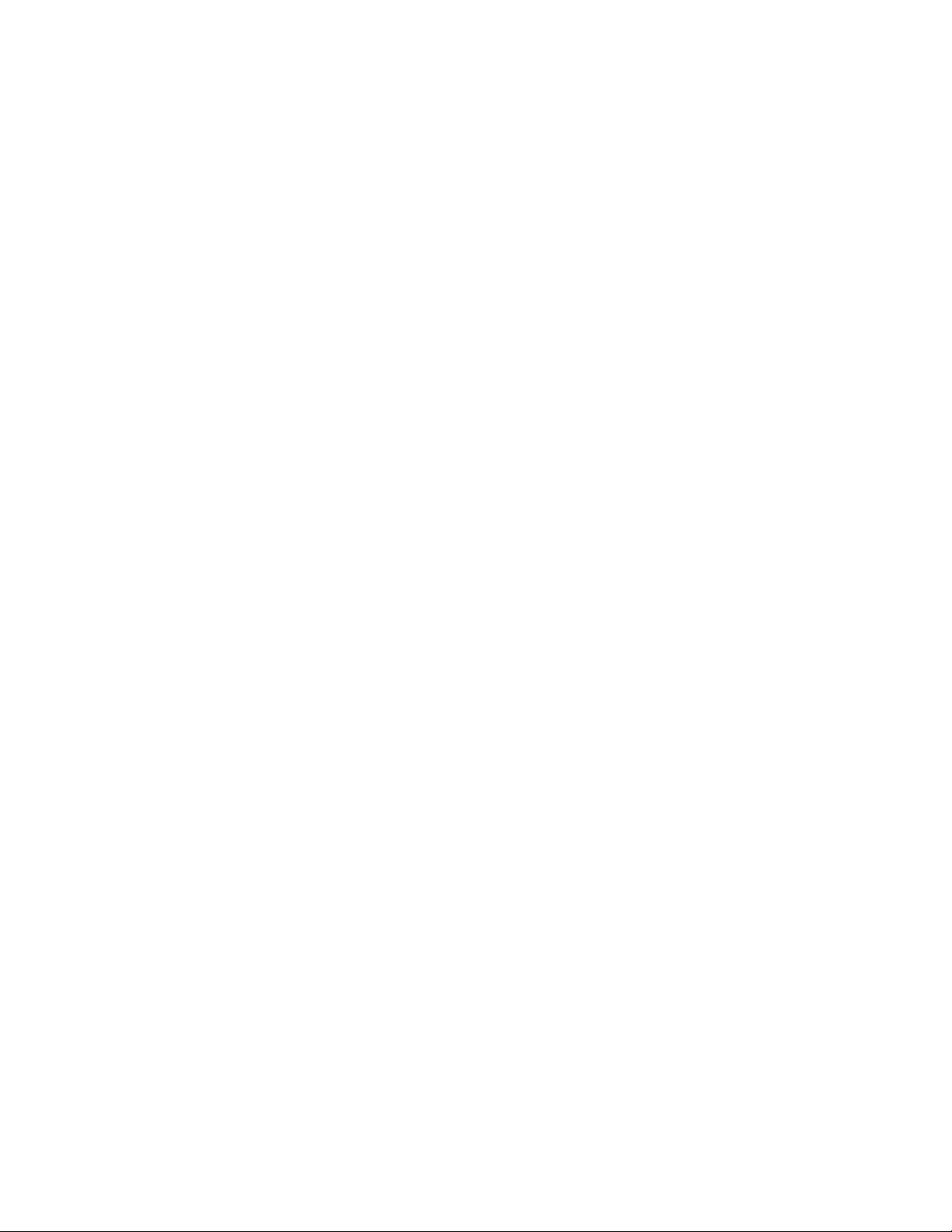
•SisäinenHD-äänijärjestelmä
•Äänisisään-,ääniulos-jamikrofoniliitäntätakalevyssä
•Mikrofoni-jakuulokeliitäntäetulevyssä
•Sisäinenkaiutin(asennettunajoissakinmalleissa)
Verkkoyhteydet
•SisäinenEthernet100/1000Mbps-ohjain
•IEEE1394-sovitin(asennettunajoissakinmalleissa)
Järjestelmänhallintaominaisuudet
•Laitteistonautomaattistenkäynnistystestien(POST)tulostentallennus
•DesktopManagementInterface(DMI)-liittymä
DesktopManagementInterface-liittymänkauttakäyttäjätvoivattarkistaatietokoneeseenliittyviätietoja,
kutensuorittimentyypin,asennuspäivämäärän,liitetyttulostimetjamuutoheislaitteet,virtalähteetja
huoltohistorian.
•PXE(PrebootExecutionEnvironment)-ympäristö
PrebootExecutionEnvironment-ympäristömahdollistaatietokoneidenkäynnistämisenverkkoliittymän
avullailmantallennuslaitteita(kutenkiintolevyasemaa)taiasennettujakäyttöjärjestelmiä.
•ErPLPS-vaatimustenmukaisuustila
ErP(energy-relatedproducts)-määräyksenLPS(lowestpowerstate)-vaatimustenmukaisuustilavähentää
sähkönkulutusta,kuntietokoneonlepotilassataipoissakäytöstä.Lisätietojaonseuraavassajaksossa:
”ErPLPS-vaatimustenmukaisuustilankäyttöönotto”sivulla98.
•IntelligentCoolingEngine(ICE)
IntelligentCoolingEngineonjärjestelmänlämmönhallintaratkaisu,jokaparantaatietokoneen
lämpösuorituskykyäjaakustistasuorituskykyä.ICE-toimintomyösvalvootietokoneenlämpötilaa
jatunnistaalämpöongelmat.Lisätietojaonkohdassa”ICE-suorituskykytila”sivulla99jakohdassa
”ICE-lämpöhälytys”sivulla99
.
•Järjestelmänhallinta-BIOS(SMBIOS)jajärjestelmänhallintaohjelmat
JärjestelmänhallinnanBIOS-ohjainmäärittäätietorakenteitajakäyttötapojaBIOSissa,jonkaavullakäyttäjä
taisovellusvoitallentaajanoutaatietokonekohtaisiatietoja.
•WakeonLAN
Lähiverkkokäynnistys(WakeonLAN,WOL)onEthernet-tietokoneverkonstandardi,jokamahdollistaa
tietokoneenkäynnistämisentaipalauttamisenlepotilastaverkkoviestinavulla.Viestinlähettääyleensä
toisensamassalähiverkossaolevantietokoneenohjelma.
•Käynnistyssoittosignaalista(WakeonRing)
Käynnistyssoittosignaalista-toiminnonavullatuetuttietokoneetjalaitteetvoidaanpalauttaavalmius-tai
lepotilasta.
•WMI(WindowsManagementInstrumentation)-palvelu
WindowsManagementInstrumentation-palvelusisältääohjainlaajennuksiaWindowsDriverModel
-ohjaimelle.Palvelunavullakäytössäolevatkomponentitvoivatvälittäähallintatietoja-jailmoituksia
ohjaimillejaohjaimiltajärjestelmälle.
2ThinkCentreM78Käyttöopas
Page 15

Siirräntäominaisuudet
•9-nastainensarjaportti(toinenvakiovaruste,toinenlisävarusteenahankittava)
•DisplayPort-liitäntä(toinenvakiovarustejatoinenlisävarusteenahankittava)
•KahdeksanUniversalSerialBus(USB)-liitäntää(kaksietulevyssäjakuusitakalevyssä)
•Ethernet-liitäntä
•YksiPersonalSystem/2(PS/2)-näppäimistöliitäntä(lisävaruste)
•YksiPS/2-hiiriliitäntä(lisävaruste)
•YksiVGA-liitäntäisennäytönliitäntä
•Kolmeääniliitäntää(äänisisään,ääniulosjamikrofoni)takalevyssä
•Kaksiääniliitäntää(mikrofonijakuuloke)etulevyssä
Lisätietojaonkohdassa”Tietokoneenetuosassaolevienliitäntöjen,säädintenjamerkkivalojensijainti”sivulla
9
jakohdassa”Tietokoneentakaosassaolevienliitäntöjensijainti”sivulla10.
Laajennusominaisuudet
•Yksiasemapaikkakiintolevyasemalle
•Yksiasemapaikkaoptiselleasemalle
•YksiPCIExpressx1-korttipaikka
•YksiPCIExpressx16-grafiikkakorttipaikka
•KaksiPCI-korttipaikkaa
Lisätietojaonkohdassa”Sisäistenasemiensijainti”sivulla14
.
Virtalähde
Tietokoneessaon240W:nvirtalähde,jossaonautomaattinenjännitteentunnistus.
Suojausominaisuudet
•ComputraceAgent-ohjelmistoupotettunalaiteohjelmistoon
•Kannenavauksentunnistuskytkin
•Laitteenkäyttöönottotaikäytöstäpoisto
•YksittäistenUSB-liitäntöjenkäyttöönottotaikäytöstäpoisto
•Sormenjälkitunnistimensisältävänäppäimistö(joissakinmalleissa)
•Käynnistyssalasana(Power-OnPassword,POP),pääkäyttäjänsalasanajakiintolevyasemansalasana,
joidenavullaestetääntietokoneenluvatonkäyttö
•Käynnistysjärjestyksenhallinta
•Käynnistysilmannäppäimistöätaihiirtä
•ValmiusKensington-vaijerilukontaivastaavanlukonkäytölle
•TPM(TrustedPlatformModule)-moduuli
Lisätietojaonseuraavassajaksossa:Luku4”Suojaus”sivulla33
.
Esiasennetutohjelmat
Tietokoneeseenonesiasennettuohjelmia,joidenavullatyöskentelysujuuhelpostijaturvallisesti.Lisätietoja
onseuraavassajaksossa:”Lenovo-ohjelmat”sivulla5.
Luku1.T uotteenyleiskuvaus3
Page 16

Esiasennettukäyttöjärjestelmä
Tietokoneeseenonesiasennettujompikumpiseuraavistakäyttöjärjestelmistä:
•MicrosoftWindows7-käyttöjärjestelmä
•MicrosoftWindows8-käyttöjärjestelmä
•MicrosoftWindows8.1-käyttöjärjestelmä
Käyttöjärjestelmät(yhteensopivuusvarmennettutaitestattu)
•Linux
®
•MicrosoftWindowsXPProfessionalSP3
1
(vaihteleemallintyypinmukaan)
1.Tämänjulkaisunvalmistumishetkeenmennessätässälueteltujenkäyttöjärjestelmienyhteensopivuusonvarmennettu
taitestattu.Lenovosaattaatämänjulkaisunvalmistumisenjälkeentodetamyösmuidenkäyttöjärjestelmien
olevanyhteensopiviatietokoneenkanssa.Tämäluettelovoimuuttuailmanennakkoilmoitusta.Tutustumalla
käyttöjärjestelmänvalmistajanWeb-sivustoonvoitselvittää,onkokäyttöjärjestelmänyhteensopivuusvarmennettu
taitestattu.
4ThinkCentreM78Käyttöopas
Page 17

Teknisettiedot
Tässäjaksossakuvataantietokoneenfyysisiäominaisuuksia.
Mitat
Leveys:339,3mm
Korkeus:99,7mm
Syvyys:385,4mm
Leveys
Enimmäiskokoonpano(toimitettaessa):7,5kg
Ympäristö
•Ilmanlämpötila:
Käytössä:10–35°C
Säilytysalkuperäisessäpakkauksessa:-40–60°C
Säilytysilmanpakkausta:-10–60°C
•Ilmankosteus:
Käytössä:20–80%(eitiivistyvä)
Säilytys:20–90%(eitiivistyvä)
•Korkeus:
Käytössä:-15,2–3048m
Säilytys:-15,2–10668m
Sähkönotto
•Tulojännite:
–Matalajännitealue:
Vähimmäisjännite:100V:nvaihtovirta
Enimmäisjännite:127V:nvaihtovirta
Virrantaajuus:50–60Hz
–Korkeajännitealue:
Vähimmäisjännite:200V:nvaihtovirta
Enimmäisjännite:240V:nvaihtovirta
Virrantaajuus:50–60Hz
Lenovo-ohjelmat
TietokoneeseenonesiasennettuLenovo-ohjelmia,joidenavullatyöskentelysujuuhelpostijaturvallisesti.
KäytettävissäolevatohjelmatsaattavatvaihdellaesiasennetunWindows-käyttöjärjestelmänmukaan.
Lenovo-ohjelmienkäyttäminenWindows7-käyttöjärjestelmässä
Lenovo-ohjelmatvoidaankäynnistääWindows7-käyttöjärjestelmässäWindowsinhakutoiminnonkautta
taiOhjauspaneelista.HakutuloksessataiOhjauspaneelissanäkyväkuvakkeennimivoierotaohjelman
nimestä.Ohjelmaavoietsiäjokoohjelmannimellätaikuvakkeennimellä,jokaonkerrottuWindows7
-käyttöjärjestelmässäsaatavillaolevatLenovo-ohjelmat-taulukossa.
Luku1.T uotteenyleiskuvaus5
Page 18

Huomautus:Josetlöydäetsimääsiohjelmaa,avaaLenovoThinkVantage
®
Tools-ohjelmajaetsiohjelman
himmennettykuvake.Asennasittenohjelmakaksoisnapsauttamallasenkuvaketta.
Lenovo-ohjelmienkäynnistäminenWindowsinhakutoiminnonkautta:
1.NapsautaKäynnistä-painikettajakirjoitaohjelmantaikuvakkeennimihakuruutuun.
2.Etsiohjelmaohjelmantaikuvakkeennimelläjakäynnistäsenimeänapsauttamalla.
Lenovo-ohjelmienkäynnistäminenOhjauspaneelinkautta:
Huomautus:KaikkiLenovo-ohjelmateivätvälttämättänäyOhjauspaneelissa.Voitetsiätällaisiaohjelmia
Windowsinhakutoiminnonavulla.
1.ValitseKäynnistä➙Ohjauspaneeli.VaihdaOhjauspaneelinnäyttötapaLuokka-asetuksesta
asetukseksiSuuretkuvakkeettaiPienetkuvakkeet.
2.Etsiohjelmakuvakkeennimenavullajakäynnistäohjelmanapsauttamallanimeä.
SeuraavassataulukossaonluetteloituWindows7-käyttöjärjestelmällesaatavatohjelmat.
Huomautus:JotkinLenovo-ohjelmateivätvälttämättäolekäytettävissäkaikissatietokonemalleissa.
Taulukko1.Windows7-käyttöjärjestelmässäsaatavillaolevatLenovo-ohjelmat
Ohjelmannimi
CommunicationsUtility
FingerprintManagerProtai
ThinkVantageFingerprintSoftware
LenovoBluetoothLockLenovoBluetoothLock
LenovoReachLenovoReach
LenovoSHAREitLenovoSHAREit
LenovoSolutionCenter
LenovoThinkVantageToolsLenovoThinkVantageT ools
PasswordManager
PCCloudManagerPCCloudManager
PowerManagerLenovo-Virranhallinta
RecoveryMediaLenovo-FactoryRecoveryDiskstaiElvytystietovälineidenluonti
RescueandRecovery
SystemUpdate
ViewManagementUtilityLenovo-ViewManagementUtility
®
Kuvakkeennimi
Lenovo-Videoneuvottelut
Lenovo-FingerprintManagerProtaiLenovo-sormenjälkitunnistin
Lenovo-Järjestelmäntoimintakuntojavianmääritys
Lenovo-Salasanaholvi
Lenovo-EnhancedBackupandRestore
Lenovo-Päivityksetjaajurit
Lenovo-ohjelmienkäyttäminenWindows8-taiWindows8.1
-käyttöjärjestelmässä
JostietokoneeseenonesiasennettuWindows8-taiWindows8.1-käyttöjärjestelmä,voitkäyttää
Lenovo-ohjelmiajollakinseuraavistatavoista:
•Windows8-käyttöjärjestelmässävoitsiirtyäaloitusnäyttöönpainamallaWindows-näppäintä.Käynnistä
Lenovo-ohjelmanapsauttamallasitä.Josetlöydähaluamaasiohjelmaa,tuooikopolutnäkyviinviemällä
osoitinnäytönoikeaanalakulmaan.EtsisittenhaluamasiohjelmavalitsemallaHae-oikopolku.
•Windows8.1-käyttöjärjestelmässävoitsiirtyäaloitusnäyttöönpainamallaWindows-näppäintä
.KäynnistäLenovo-ohjelmanapsauttamallasitä.Josetlöydähaluamaasiohjelmaa,siirry
6ThinkCentreM78Käyttöopas
Page 19

Sovellukset-näyttöönnapsauttamallanäytönvasemmassaalakulmassaolevaanuolikuvaketta.Etsi
haluamasiohjelmasovellusluettelostataikäytänäytönoikeassayläkulmassaolevaahakuruutua.
KäytettävissäonseuraaviaLenovo-ohjelmia(käytettävissäolevatohjelmatvaihtelevattietokonemallin
mukaan):
•FingerprintManagerProtaiThinkVantageFingerprintSoftware
•LenovoBluetoothLock
•LenovoCompanion
•LenovoReach
•LenovoSHAREit
•LenovoSolutionCenter
•LenovoSupport
•LenovoTools
•PasswordManager
•PCCloudManager
•PowerManager
•SystemUpdate
Lenovo-ohjelmienesittely
TässäosiossaonlyhytkuvausjoistakinLenovo-ohjelmista.
Huomautus:Jotkinohjelmateivätvälttämättäolekäytettävissäkaikissatietokonemalleissa.
•CommunicationsUtility(Windows7)
CommunicationsUtility-ohjelmakeskittääintegroidunkameranjamikrofoninasetuksetyhteenpaikkaan.
SenavullavoithallitaintegroidunmikrofoninjakameranlisäasetuksiavideoneuvotteluidenjaVoice
overIP(VOIP)-toimintojenkäytönparantamiseksi.
•FingerprintManagerProtaiThinkVantageFingerprintSoftware(Windows7,Windows8jaWindows
8.1)
Joidenkinmalliennäppäimistöönyhdistetynsormenjälkitunnistimenavullavoittallentaa
sormenjälkesijaliittääsenkäynnistyssalasanaan,kiintolevynsalasanaanjaWindows-salasanaan.
Sormenjälkitodennuskorvaasalasanojenannonjamahdollistaatietokoneenvaivattomanjasuojatun
käytön.Sormenjälkitunnistimensisältävänäppäimistötoimitetaanvaintiettyjentietokonemallienmukana,
muttakyseisennäppäimistönvoiostaasitätukevaatietokonettavarten.
•LenovoBluetoothLock(Windows7jaWindows8.1)
LenovoBluetoothLock-ohjelmanavullavoitkäyttääBluetooth-laitetta,kutenälypuhelinta,tietokoneen
lukitsemiseenjalukituksenavaamiseenautomaattisesti.LenovoBluetoothLock-ohjelmamittaa
tietokoneenjamäärittämäsiBluetooth-laitteenvälisenetäisyydenjalukitseetietokoneenautomaattisesti,
kunsiirrytpoiskoneesiäärestä,jaavaalukituksen,kunpalaattakaisinkoneesiääreen.Näinvoithelposti
estäätietokoneesiluvattomankäytön,vaikkaunohtaisitlukitatietokoneen.
•LenovoCompanion(Windows8jaWindows8.1)
LenovoCompanion-ohjelmankauttasaattietojatietokoneesilisävarusteista.Voitmyöslukea
tietokonettasikoskeviablogejajaartikkeleitasekätutustuamuihinsuositeltuihinohjelmiin.
•LenovoReach(Windows7,Windows8jaWindows8.1)
LenovoReach-ohjelmahelpottaapilvipalveluidenkäyttöä.LenovoReach-ohjelmanavullavoitkäyttää
suosikkejasimillointahansatietokoneesta,älypuhelimestataitaulutietokoneesta.Tämänansiosta
voitkäyttää,muokatajajakaatiedostojasimistätahansa.LenovoReach-ohjelmanavullavoitmyös
Luku1.T uotteenyleiskuvaus7
Page 20

lisätäkäyttämäsiverkkopalveluttyöpöydällejapysyäkirjautuneenaverkkosivustoihinsalasanojen
pilvipalveluhallinnanavulla.
•LenovoSHAREit(Windows7,Windows8jaWindows8.1)
LenovoSHAREit-ohjelmanavullavoithelpostijanopeastijakaatiedostojajakansioitasellaisten
tietokoneiden,älypuhelimien,taulutietokoneidentaiälytelevisioidenvälillä,joihinonasennettuAndroidtaiWindows-käyttöjärjestelmä.SHAREitvoijakaatiedostojajakansioitakäyttäenmillaistaverkkoa
tahansataijopailmanverkkoa.
•LenovoSolutionCenter(Windows7,Windows8jaWindows8.1)
LenovoSolutionCenter-ohjelmanavullavoittehdätietokoneongelmienvianmäärityksiäsekäratkaista
ongelmia.Seyhdistäävianmääritystestit,järjestelmätietojenkeräämisen,suojaustilansekätukitiedotja
vinkitjärjestelmänmahdollisimmantehokkaaseenkäyttöön.
•LenovoSupport(Windows8jaWindows8.1)
LenovoSupport-ohjelmanavullavoitrekisteröidätietokoneesiLenovonpalvelussa,tarkistaatietokoneen
kunnonjaakuntilan,ladatajatarkastellatietokoneenkäyttöoppaita,saadatietokoneentakuutiedot
sekäselataohje-jatukitietoja.
•LenovoThinkVantageTools(Windows7)
LenovoThinkVantageTools-ohjelmanavullalöydäthelpostitietolähteitäjatyökaluja,joidenavulla
tietokoneenkäyttöonhelppoajaturvallista.
•LenovoT ools(Windows8jaWindows8.1)
LenovoTools-ohjelmanavullalöydäthelpostitietolähteitäjatyökaluja,joidenavullatietokoneenkäyttöon
helppoajaturvallista.
•PasswordManager(Windows7,Windows8jaWindows8.1)
PasswordManager-ohjelmakerääjatäyttääautomaattisestiverkkosivustojenjaWindows-ohjelmien
todennustiedot.
•PCCloudManager(Windows7jaWindows8.1)
PCCloudManager(PCM)onselainpohjainenratkaisuasiakastietokoneidenhallintaan.PCM-ohjelmassa
onkaksiosaa:PCMServerjaPCMClient.PCMServer-ohjelmaasennetaantietokoneelle,jolla
pääkäyttäjäsuorittaahallintatöitä,kutenvirran-jaturvallisuushallintaa.PCMClient-ohjelmaasennetaan
hallinnoitavilleasiakastietokoneille.PääkäyttäjävoikirjautuaPCMServer-ohjelmaanInternet-selaimellaja
hallinnoidatietokoneita,joihinonasennettuPCMClient-ohjelma.
•PowerManager(Windows7,Windows8jaWindows8.1)
PowerManager-apuohjelmamahdollistaatietokoneenhelpon,joustavanjamonipuolisenvirranhallinnan.
Ohjelmanavullavoithelpostimäärittäätietokoneenvirranhallinnanasetuksetniin,ettäsuorituskykyon
mahdollisimmanhyväjavirtaakuluumahdollisimmanvähän.
•RecoveryMedia(Windows7)
RecoveryMedia-ohjelmanavullakiintolevynsisältövoidaanpalauttaatehdasasetustenmukaiseksi.
•RescueandRecovery(Windows7)
RescueandRecovery-ohjelmaonhelppokäyttöinenelvytys-japalautusratkaisu,johonsisältyvien
elvytystyökalujenavullakäyttäjävoijärjestelmähäiriöidenilmetessäselvittäähäiriöidensyyt,
etsiähäiriöihinliittyviäohjeitajaelvyttääjärjestelmännormaaliintoimintakuntoonsilloinkin,kun
Windows-käyttöjärjestelmäeikäynnisty.
•SystemUpdate(Windows7,Windows8jaWindows8.1)
SystemUpdate-ohjelmanavullavoitpitäätietokoneenohjelmistonajantasaisena.Ohjelmanoutaaja
asentaatietokoneeseenohjelmistojenpäivityspaketteja(Lenovo-ohjelmia,laiteajureitasekäUEFIBIOS
-päivityksiäjamuitakolmansienosapuolienohjelmia).
•ViewManagementUtility(Windows7)
8ThinkCentreM78Käyttöopas
Page 21

ViewManagementUtility-ohjelmanavullavoitjärjestääavoimetikkunathelposti.Ohjelmajakaa
näytönuseisiinosiinjamuuttaaavoimienikkunoidenkokoajasijaintiasiten,ettätyöpöytäkäytetään
mahdollisimmantehokkaasti.Ohjelmaavoikäyttäämyösuseissanäytöissätuottavuudenparantamiseksi.
Sijainnit
Tämänosiontietojenavullavoitpaikantaatietokoneenetu-jatakaosanliitännät,emolevynosatsekä
tietokoneensisäisetasematjaosat.
Tietokoneenetuosassaolevienliitäntöjen,säädintenjamerkkivalojen sijainti
Kuva1”Etuosanliitännät,säätimetjamerkkivalot”sivulla9näyttäätietokoneenetuosassaolevienliitäntöjen,
säädintenjamerkkivalojensijainnin.
Kuva1.Etuosanliitännät,säätimetjamerkkivalot
1Optisenasemanpainike
3Kiintolevyasemantoiminnanmerkkivalo4Virranmerkkivalo
5USB2.0‑liitäntä(USB-liitäntä2)
7Kuulokeliitäntä
2Virtakytkin
6Mikrofoniliitäntä
8USB2.0‑liitäntä(USB-liitäntä1)
Luku1.T uotteenyleiskuvaus9
Page 22

Tietokoneentakaosassaolevienliitäntöjensijainti
Kuva2”Takaosanliitännät”sivulla10näyttäätietokoneentakaosassaolevienliitäntöjensijainnin.
Joissakintietokoneentakalevyssäolevissaliitännöissäonvärikoodi,jokaauttaaselvittämäänkaapeleiden
kytkentäpaikat.
Kuva2.Takaosanliitännät
1Verkkojohdonliitäntä
3VGA-näytönliitäntä
5USB3.0-liitännät(USB-portit5–8)6USB2.0-liitännät(USB-portit3ja4)
7Mikrofoniliitäntä
9Äänisisään-liitäntä
11PCIExpressx1-korttipaikka12PCI-korttipaikat(2)
13Valinnainensarjaportti(sarjaportti2)14Vaijerilukonpaikat(2)
15Ethernet-liitäntä16Turvalukonpaikka
17Kannenvapautuspainike
19PS/2-näppäimistö-ja-hiiriliitäntä(lisävaruste)
2Sarjaportti(sarjaportti1)
4DisplayPort-liitäntä1
8Ääniulos-liitäntä
10PCIExpressx16-grafiikkakorttipaikka
18DisplayPort-liitäntä2(lisävaruste)
Huomautus:Jostietokoneeseenonasennettunäytönohjainkortti,varmista,ettäkäytätnäytönohjainkortin
liitäntöjä.
10ThinkCentreM78Käyttöopas
Page 23

LiitäntäKuvaus
Linjasisään-liitäntäTämänliitännänavullavoidaanvastaanottaaääntäerillisistääänilaitteista,kuten
stereolaitteista.Kunerillinenäänilaitekytketääntietokoneeseen,kaapelikytketään
kulkemaanlaitteenääniulos-liitännästätietokoneenäänisisään-liitäntään.
Linjaulos-liitäntäTämänliitännänkauttavoidaanlähettääääntäerillisiinlaitteisiin,kuten
aktiivistereokaiuttimiin(tällaisissakaiuttimissaonomasisäinenvahvistin),
kuulokkeisiin,multimedianäppäimistöihintaistereolaitteistontaimuunerillisen
äänityslaitteenäänisisään-liitäntään.
DisplayPort-liitäntäTähänliitäntäänvoiliittääDirectDrive-näytöntaimuunlaitteen,jokakäyttää
DisplayPort-liitäntää.
Ethernet-liitäntä
Tähänliitäntäänvoidaanliittäälähiverkon(LAN)Ethernet-kaapeli.
Huomautus:TietokoneenkäyttöFCC-luokanB(FCCClassB)rajoitusten
mukaisestiedellyttääluokanCategory5Ethernet-kaapelia.
MikrofoniliitäntäTähänliitäntäänvoidaanliittäämikrofoni,jonkaavullavoitäänittääääniätaikäyttää
puheentunnistusohjelmia.
Sarjaportti
Tähänporttiinvoidaanliittääerillinenmodeemi,sarjaporttiakäyttäväkirjoitintai
jokinmuu9-nastaistasarjaporttiakäyttävälaite.
PS/2-näppäimistöliitäntä
Tähänliitäntäänvoidaanliittäänäppäimistö,jokakäyttääPS/2-näppäimistöliitäntää.
(lisävaruste)
PS/2-hiiriliitäntä(lisävaruste)
Tähänliitäntäänvoidaanliittäähiiritaijokinmuupaikannuslaite,jokakäyttää
PS/2-hiiriliitäntää.
USB2.0-liitäntäNäihinliitäntöihinvoidaanliittääUSB2.0-väylääkäyttäviälaitteita,esimerkiksi
USB-hiiri,-näppäimistö,-kuvanlukijatai-kirjoitin.Joskäytettävissäonenemmän
kuinkahdeksanUSB-liitäntäistälaitetta,voithankkiaUSB-keskittimen,jonka
avullatietokoneeseenvoidaanliittääuseitaUSB-väylääkäyttäviälaitteita.
USB3.0-liitäntäNäihinliitäntöihinvoidaanliittääUSB2.0-tai3.0-väylääkäyttäviälaitteita,
esimerkiksiUSB-hiiri,-näppäimistö,-kuvanlukijatai-kirjoitin.Joskäytettävissäon
enemmänkuinkahdeksanUSB-liitäntäistälaitetta,voithankkiaUSB-keskittimen,
jonkaavullatietokoneeseenvoidaanliittääuseitaUSB-väylääkäyttäviälaitteita.
VGA-liitäntäisennäytönliitäntäTähänliitäntäänvoidaankytkeäVGA-liitäntäinennäyttötaijokinmuukyseistä
liitäntääkäyttävälaite.
Luku1.T uotteenyleiskuvaus11
Page 24

Sisäistenosiensijainti
Kuva3”Osiensijainti”sivulla12näyttääosiensijainnintietokoneessa.Tietokoneenkannenavausohjeetovat
kohdassa”Tietokoneenkannenavaus.”sivulla38
.
Kuva3.Osiensijainti
1Jäähdytyslevy-tuuletinmoduuli2Virtalähdemoduuli
3Muistimoduuli
5Etulevynääni-jaUSB-liitännätsisältävämoduuli
7Järjestelmäntuuletinmoduuli
9Kannenavauksentunnistuskytkin(asennettuna
joissakinmalleissa)
11PCI-kortti(asennettunajoissakinmalleissa)
12ThinkCentreM78Käyttöopas
4Optinenasema
6Etuosanpeitelevy
8Sisäinenkaiutin(asennettunajoissakinmalleissa)
10Kiintolevyasematai(SolidStateDrive-asema)
12Jäähdytyslevyntuuletinputki
Page 25

Emolevynosiensijainti
Kuva4”Emolevynosiensijainti”sivulla13näyttääosiensijainninemolevyssä.
Kuva4.Emolevynosiensijainti
14-nastainenvirtalähteenliitäntä
3Suorittimentuulettimenliitäntä4Muistipaikka1(DIMM1)
5Muistipaikka2(DIMM2)6Muistipaikka3(DIMM3)
7Muistipaikka4(DIMM4)
94-nastaisetvirtalähteenliitännät(2)
11Paristo
13Virtalähteentuulettimenliitäntä14Rinnakkaisportinliitäntä
15Etupaneelinliitäntä(LED-merkkivaloilleja
virtakytkimelle)
17EtuosanUSB-liitäntä2(muidenUSB-laitteiden
liittämistävarten)
19Sarjaportin(COM2)liitäntä20Sisäisenkaiuttimenliitäntä
21Etulevynääniliitäntä
23PCIExpressx1-korttipaikka24PCIExpressx16-grafiikkakorttipaikka
25Kannenavauksentunnistuskytkimenliitäntä26Järjestelmäntuulettimenliitäntä
27DisplayPort-liitäntä
2Suoritin
8Lämpöanturinliitäntä
1014-nastainenvirtalähteenliitäntä
12SATA3.0‑liitännät(4)
16EtuosanUSB-liitäntä1(etuosanpeitelevyn
USB-porttien1ja2liittämistävarten)
18CMOS-muistintyhjennyksenjapalautuksen
hyppyjohdin
22PCI-korttipaikat(2)
28PS/2-näppäimistö-ja-hiiriliitäntä
Luku1.T uotteenyleiskuvaus13
Page 26

Sisäistenasemiensijainti
Sisäisetasematovatlaitteita,joihintietokonetallentaatietojajajoistaselukeetietoja.Lisäämällä
tietokoneeseenasemiavoitlaajentaatallennustilaajaottaakäyttöönmuunlaisiatietokoneessaluettavia
tietovälineitä.Sisäisetasematasennetaanasemapaikkoihin.Tietokoneeseenonesiasennettuseuraavat
asemat:
•Optinenasemaasemapaikassa1.
•3,5tuumankiintolevyasematai2,5tuumanSSD-asemaasemapaikassa3.
Sisäistäasemaaasennettaessataivaihdettaessaontärkeääselvittää,minkätyyppistäja-kokoistaasemaa
kussakinasemapaikassavoidaankäyttääjamitenasennetunasemankaapelitkytketäänoikein.Tietokoneen
sisäistenasemienasennus-javaihto-ohjeetovatasianomaisissajaksoissaseuraavassakohdassa:Luku5
”Laitteidenasennustaivaihto”sivulla37
.
Kuva5”Asemapaikkojensijainti”sivulla14
Kuva5.Asemapaikkojensijainti
näyttääasemapaikkojensijainnit.
1Asemapaikka1–Asemapaikkaoptiselleasemalle(optinenasemaonasennettuna)
2Asemapaikka2–AsemapaikkakortinlukijalletaiasemapaikkamSA TASolidStateDrive-asemalle
3Asemapaikka3–AsemapaikkaSATA-kiintolevyasemalle(3,5tuumankiintolevyasematai2,5tuumanSSD-asema
asennettuna)
14ThinkCentreM78Käyttöopas
Page 27

Koneentyyppi-jamallimerkintä
Koneentyyppi-jamallimerkintähelpottaatietokoneentunnistamista.KunotatyhteyttäLenovon
tukipalveluun,tukihenkilöttunnistavattietokoneesikoneentyyppi-jamallitietojenperusteella.Tämän
ansiostahevoivattarjotasinullenopeampaapalvelua.
Seuraavassaonesimerkkikoneentyyppi-jamallimerkinnästä.
Kuva6.Koneentyyppi-jamallimerkintä
Luku1.T uotteenyleiskuvaus15
Page 28

16ThinkCentreM78Käyttöopas
Page 29

Luku2.Tietokoneenkäyttö
Tässäluvussaontietojatietokoneenjoidenkinosienkäyttämisestä.
Useinesitettyjäkysymyksiä
Seuraavassaonjoitakintietokoneenkäyttöönliittyviäoptimointivihjeitä.
Mistävoinsaadamuunkielisenkäyttöoppaan?
KäyttöoppaanmuunkielisetversiotonsaatavillaLenovontukipalvelujenverkkosivustossaosoitteessa
http://www.lenovo.com/UserManuals
Missäelvytystietolevytovat?
Lenovotarjoaaohjelman,jonkaavullavoidaanluodaelvytystietolevyjä.Lisätietojaelvytystietolevyjen
luomisestaonkohdassa”Elvytystietovälineidenluonti”sivulla87.
KiintolevynvikatilanteissavoittilatatuotteenProductRecovery-tietolevytLenovonasiakastukikeskuksesta.
LisätietojayhteydenotostaasiakastukikeskukseenonkohdassaLuku11”Tietojen,tuenjahuoltopalvelujen
saanti”sivulla131
levyjenkäyttöä.
Huomio:ProductRecovery-tietolevypakkauksessasaattaaollauseitalevyjä.Varmista,ettäkaikki
tarvittavatlevytovatkäytettävissäennenelvytyksenaloitusta.Järjestelmäsaattaaelvytyksenaikanapyytää
vaihtamaantietolevyn.
.KatsolisätietojaProductRecovery-tietolevyjenmukanatoimitetuistaohjeistaennen
MistäsaanWindows-käyttöjärjestelmänkäyttöönliittyviäohjeita?
Windowsinohje-jatukijärjestelmässäontietojaWindows-käyttöjärjestelmänkäytöstäjasenominaisuuksien
hyödyntämisestä.VoitkäynnistääWindowsinohje-jatukijärjestelmäntekemälläyhdenseuraavistatoimista:
•ValitseWindows7-käyttöjärjestelmässäKäynnistä➙Ohjejatuki.
•KunkäytössäonWindows8-taiWindows8.1-käyttöjärjestelmä,tuooikopolutnäkyviinviemällä
osoitintyöpöydänoikeaanylä-taialakulmaan.ValitsesittenAsetukset➙Ohje.LisäksiWindows8.1
-käyttöjärjestelmässäonOhje+vinkit-sovellus,jonkavoiavataaloitusnäytöstätaiSovellukset-näytöstä.
VoinkomäärittääWindows8.1-käyttöjärjestelmänavautumaanoletuksenatyöpöydälletai
aloitusnäyttöön?
Windows8.1-käyttöjärjestelmänvoimäärittääavautumaanoletuksenajokotyöpöydälletaialoitusnäyttöön.
Voitmäärittääoletusnäytönseuraavasti:
1.Siirrätyöpöydälläosoitinnäytönalareunassaolevantehtäväpalkinkohdallejanapsautatehtäväpalkkia
kakkospainikkeella.
2.ValitseOminaisuudet-vaihtoehto.KuvaruutuuntuleeT ehtäväpalkkijasiirtyminen-ikkuna.
3.PaikannaSiirtyminen-välilehdenAloitusnäyttö-kohtajateejokinseuraavista:
•Joshaluatmäärittäätyöpöydänoletusnäytöksi,valitseKunkirjaudunsisääntaisuljenjonkin
näytönkaikkisovellukset,siirrytyöpöytäänaloitusnäytönsijaan-valintaruutu.
•Joshaluatmäärittääaloitusnäytönoletusnäytöksi,poistavalintaKunkirjaudunsisääntaisuljen
jonkinnäytönkaikkisovellukset,siirrytyöpöytäänaloitusnäytönsijaan-valintaruudusta.
4.TallennauudetasetuksetnapsauttamallaOK-painiketta.
TämätoimintoeiolekäytettävissäWindows8-käyttöjärjestelmässä.
©CopyrightLenovo2012,2014
17
Page 30

SiirtyminenerinäyttöjenvälilläWindows8-jaWindows8.1
-käyttöjärjestelmässä
Tässäjaksossaonohjeitasiitä,kuinkavoitsiirtyätyöpöydän,aloitusnäytönjaaloitusnäytöstäavattujen
sovellustenvälilläWindows8-jaWindows8.1-käyttöjärjestelmässä.Ohjeetovatkohdissa”Windows8:n
käyttö”sivulla18
ja”Windows8.1:nkäyttö”sivulla19.
Windows8:nkäyttö
VoitsiirtyäWindows8-käyttöjärjestelmässätyöpöydän,aloitusnäytönjaaloitusnäytöstäavattujen
sovellustenvälilläseuraavillatavoilla:
•Voitsiirtyäaloitusnäytöstäviimeksikäytettyyntyötilaan(sovellus,tietokoneenasetuksettaityöpöytä)
jollakinseuraavistatavoista:
–Paikannuslaitteenkäyttö:Siirräosoitinnäytönvasempaanalakulmaan,jolloinnäkyviintuleepieni
kuvatyötilasta.Napsautasittentyötilankuvaa.
–Kosketusnäytönkäyttö:Sipaisenäytönvasemmastareunastakeskellejatakaisin.Käytettävissäolevien
työtilojenkuvattulevatnäkyviinnäytönvasempaanreunaan.Napautahaluamaasityötilankuvaa.
Huomautus:Työtilojenkuvattulevatnäkyviinvainsilloin,josainakinyksityötilaontaustallaaktiivisena.
•Voitsiirtyätyöpöydältätaimistätahansaaloitusnäytöstäaloitetustatyötilastaaloitusnäyttöönseuraavasti:
–Paikannuslaitteenkäyttö:Siirräosoitinnäytönvasempaanalakulmaan,jolloinnäkyviintuleepieni
kuvaaloitusnäytöstä.Napsautasittentätäkuvaa.
–Kosketusnäytönkäyttö:Teejompikumpiseuraavistatoimista:
–Sipaisenäytönvasemmastareunastakeskellejasittentakaisin.Käytettävissäolevientyötilojen
kuvattulevatnäkyviinnäytönvasempaanreunaan.Napautaaloitusnäytönkuvaa.
–Tuooikopolutnäkyviinsipaisemallatyöpöydälläkuvaruudunoikeastareunastasisäänpäin.Napauta
sittenAloitus.
•Voitsiirtyämistätahansatyötilasta(aloitusnäyttö,työpöytä,tietokoneenasetuksettaialoitusnäytöstä
aloitettusovellus)toiseenaiemminavattuuntyötilaanseuraavillatavoilla:
–Voitsiirtyäaiemminkäytettyyntyötilaan(sovellus,tietokoneenasetuksettaityöpöytä)jollakin
seuraavistatavoista:
–Paikannuslaitteenkäyttö:
1.Teejokinseuraavistatoimista:
•Siirräosoitinnäytönvasempaanyläkulmaanjasiirräsittenosoitintaalaspäinvasentareunaa
pitkin.
•Siirräosoitinnäytönvasempaanalakulmaanjasiirräsittenosoitintaylöspäinnäytönvasenta
reunaapitkin.
Käytettävissäolevientyötilojenkuvattulevatnäkyviinnäytönvasempaanreunaan.
Huomautus:Ainoastaanaktiivisettyötilat,joitaoletkäyttänytnykyisenWindows-istunnon
aikana,tulevatnäkyviinnäytönvasempaanreunaan.Josoletsulkenutaktiivisentyötilan,se
eitulenäkyviinnäytönvasempaanreunaan.
2.Napsautatyötilankuvaa.
–Kosketusnäytönkäyttö:
•Menetelmä1
18ThinkCentreM78Käyttöopas
Page 31

1.Sipaisenäytönvasemmastareunastakeskellejasittentakaisin.Käytettävissäolevien
työtilojenkuvattulevatnäkyviinnäytönvasempaanreunaan.
2.Napautahaluamaasityötilaa.
•Menetelmä2
1.Siirryseuraavaankäytettävissäolevaantyötilaansipaisemallanäytönvasemmastareunasta
keskelle.
2.Toistatätä,kunnesoletsiirtynythaluamaasityötilaan.
–Voitsiirtyäviimeksikäytettyyntyötilaan(sovellus,tietokoneenasetuksettaityöpöytä)jollakin
seuraavistatavoista:
–Paikannuslaitteenkäyttö:Siirräosoitinnäytönvasempaanyläkulmaan,jolloinnäkyviintuleepieni
kuvatyötilasta.Napsautasittentyötilankuvaa.
–Kosketusnäytönkäyttö:Sipaisenäytönvasemmastareunastakeskelle.
TietojaWindows8-käyttöjärjestelmänmuistatoiminnoistaonWindowsinohje-jatukitiedoissa.Lisätietoja
onseuraavassajaksossa:”Ohjejatuki”sivulla131.
Windows8.1:nkäyttö
VoitsiirtyäWindows8.1-käyttöjärjestelmässätyöpöydän,aloitusnäytönjaaloitusnäytöstäavattujen
sovellustenvälilläseuraavillatavoilla:
•Voitsiirtyäaloitusnäytöstäviimeksikäytettyyntyötilaan(sovellus,asetuksettaityöpöytä)jollakin
seuraavistatavoista:
–Paikannuslaitteenkäyttö:Siirräosoitinnäytönvasempaanalakulmaan,jolloinnäkyviintuleeWindowsin
aloitusnäytönkuvake
–Kosketusnäytönkäyttö:Sipaisenäytönvasemmastareunastakeskellejatakaisin.Käytettävissä
olevientyötilojenkuvattulevatnäkyviinnäytönvasempaanreunaan.Napautaalareunassaolevaa
Windowsinaloitusnäytönkuvaketta.
Huomautus:Windowsinaloitusnäytönkuvake
ontaustallaaktiivisena.
•Voitsiirtyätyöpöydältätaimistätahansaaloitusnäytöstäaloitetustatyötilastaaloitusnäyttöönseuraavasti:
–Paikannuslaitteenkäyttö:
–Josolettyöpöydällä,napsautanäytönvasemmassaalakulmassaolevaaWindowsinaloitusnäytön
kuvaketta.
–Josoletjossainmuussatyötilassa,siirräosoitinnäytönvasempaanalakulmaan,jolloinnäkyviintulee
Windowsinaloitusnäytönkuvake.Napsautasittentätäkuvaketta.
–Kosketusnäytönkäyttö:Teejompikumpiseuraavistatoimista:
–Josolettyöpöydällä,napautanäytönvasemmassaalakulmassaolevaaWindowsinaloitusnäytön
kuvaketta.
–Josoletjossainmuussatyötilassa,teejokinseuraavista:
•Sipaisenäytönvasemmastareunastakeskellejasittentakaisin.Käytettävissäolevientyötilojen
kuvattulevatnäkyviinnäytönvasempaanreunaan.NapautaalareunassaolevaaWindowsin
aloitusnäytönkuvaketta
•Tuooikopolutnäkyviinsipaisemallatyöpöydälläkuvaruudunoikeastareunastasisäänpäin.
NapautasittenAloitus.
.Napsautasittentätäkuvaketta.
tuleenäkyviinvainsilloin,josainakinyksityötila
.
Luku2.Tietokoneenkäyttö19
Page 32

•Voitsiirtyämistätahansatyötilasta(aloitusnäyttö,työpöytä,tietokoneenasetuksettaialoitusnäytöstä
aloitettusovellus)toiseenaiemminavattuuntyötilaanseuraavillatavoilla:
–Voitsiirtyäaiemminkäytettyyntyötilaan(sovellus,asetuksettaityöpöytä)jollakinseuraavistatavoista:
–Paikannuslaitteenkäyttö:
1.Teejokinseuraavistatoimista:
•Siirräosoitinnäytönvasempaanyläkulmaanjasiirräsittenosoitintaalaspäinvasentareunaa
pitkin.
•Siirräosoitinnäytönvasempaanalakulmaanjasiirräsittenosoitintaylöspäinnäytönvasenta
reunaapitkin.
Käytettävissäolevientyötilojenkuvattulevatnäkyviinnäytönvasempaanreunaan.
Huomautus:Ainoastaanaktiivisettyötilat,joitaoletkäyttänytnykyisenWindows-istunnon
aikana,tulevatnäkyviinnäytönvasempaanreunaan.Josoletsulkenutaktiivisentyötilan,se
eitulenäkyviinnäytönvasempaanreunaan.
2.Napsautatyötilankuvaa.
–Kosketusnäytönkäyttö:
•Menetelmä1
1.Sipaisenäytönvasemmastareunastakeskellejasittentakaisin.Käytettävissäolevien
työtilojenkuvattulevatnäkyviinnäytönvasempaanreunaan.
2.Napautahaluamaasityötilaa.
•Menetelmä2
1.Siirryseuraavaankäytettävissäolevaantyötilaansipaisemallanäytönvasemmastareunasta
keskelle.
2.Toistatätä,kunnesoletsiirtynythaluamaasityötilaan.
–Voitsiirtyäviimeksikäytettyyntyötilaan(sovellus,tietokoneenasetuksettaityöpöytä)jollakin
seuraavistatavoista:
–Paikannuslaitteenkäyttö:Siirräosoitinnäytönvasempaanyläkulmaan,jolloinnäkyviintulee
Windowsinaloitusnäytönkuvake.Napsautasittentätäkuvaketta.
–Kosketusnäytönkäyttö:Sipaisenäytönvasemmastareunastakeskelle.
TietojaWindows8.1-käyttöjärjestelmänmuistatoiminnoistasaatavaamallaOhje+vinkit-sovelluksen
aloitusnäytöstätaiSovelluksetnäytöstäsekätutustumallaWindowsinohje-jatukitietoihin.Lisätietojaon
seuraavassajaksossa:”Ohjejatuki”sivulla131.
OhjauspaneelinkäyttäminenWindows8-taiWindows8.1
-käyttöjärjestelmässä
VoittarkastellajamuokatatietokoneenasetuksiaohjauspaneelinkauttaWindows-käyttöjärjestelmässä.Voit
avataOhjauspaneelinWindows8-taiWindows8.1-käyttöjärjestelmäjollakinseuraavistatavoista:
•Työpöydältä
1.Tuooikopolutnäkyviinviemälläosoitinnäytönoikeaanylä-taialakulmaan.
2.ValitseAsetukset.
3.ValitseOhjauspaneeli.
•Aloitusnäytöstä
–Windows8:
20ThinkCentreM78Käyttöopas
Page 33

1.Tuooikopolutnäkyviinviemälläosoitinnäytönoikeaanylä-taialakulmaan.
2.ValitseHaku.
3.SiirrySovellukset-näytössäoikeaanreunaanjavalitseOhjauspaneeli
Windows-järjestelmä-osiossa.
–Windows8.1:
1.SiirrySovellukset-näyttöönnapsauttamallanäytönvasemmassaalakulmassaolevaa
nuolikuvaketta.
2.SiirrynäytössäoikeaanreunaanjavalitseOhjauspaneeliWindows-järjestelmä-osiossa.
Näppäimistönkäyttö
Tietokoneenmukanatoimitetaanjokotavallinennäppäimistötaisormenjälkitunnistinnäppäimistö(vaihtelee
mallinmukaan).MolemmissanäppäimistöissäonMicrosoftWindows-pikanäppäimet.
Tässäosiossaontietojaseuraavistaaiheista:
•”Windowsinpikanäppäintenkäyttö”sivulla21
•”Sormenjälkitunnistimenkäyttö”sivulla21
Windowsinpikanäppäintenkäyttö
Vakionäppäimistössäjasormenjälkitunnistinnäppäimistössäonkummassakinkolmenäppäintä,joilla
voidaankäyttääMicrosoftWindows-käyttöjärjestelmäntoimintoja.
•KaksiWindows-logonäppäintäsijaitsevatAlt-näppäimenvieressävälinäppäimenkummallakinpuolella.
NiissäonWindows-logo.Windows7-käyttöjärjestelmässäWindows-näppäimen
näkyviinKäynnistä-valikon.Windows8-taiWindows8.1-käyttöjärjestelmässäWindows-näppäimen
painalluksellavoivaihtaanykyisentyötilanjaaloitusnäytönvälillä.Windows-logontyylivaihtelee
näppäimistöntyypinmukaan.
•Alt-näppäimenvieressävälinäppäimenoikeallapuolellaonkohovalikkonäppäin.Sitäpainamallasaat
näkyviinvalittunaolevaanohjelmaan,kuvakkeeseentaiobjektiinliittyvänkohovalikon.
Huomautus:Voitvalitavalikonvaihtoehtojahiirellätaiylä-jaalanuolinäppäimillä.Voitsulkea
Käynnistä-valikontaikohovalikonhiirellänapsauttamallataipainamallaEsc-näppäintäWindows7
-käyttöjärjestelmässä.
painallustuo
Sormenjälkitunnistimenkäyttö
Joidenkinmalliennäppäimistöönyhdistetynsormenjälkitunnistimenavullavoittallentaasormenjälkesijaliittää
senkäynnistyssalasanaan,kiintolevynsalasanaanjaWindows-salasanaan.Sormenjälkitodennuskorvaa
salasanojenannonjamahdollistaatietokoneenvaivattomanjasuojatunkäytön.Sormenjälkitunnistimen
sisältävänäppäimistötoimitetaanvaintiettyjentietokonemallienmukana,muttakyseisennäppäimistönvoi
ostaasitätukevaatietokonettavarten.
VoitavataFingerprintManagerPro-taiThinkVantageFingerprintSoftware-ohjelmanjakäyttää
sormenjälkitunnistintaseuraavasti:
•Windows7-käyttöjärjestelmässäkatsoohje”Lenovo-ohjelmienkäyttäminenWindows7
-käyttöjärjestelmässä”sivulla5.
•Windows8.1-käyttöjärjestelmässäkatsoohje”Lenovo-ohjelmienkäyttäminenWindows8-taiWindows
8.1-käyttöjärjestelmässä”sivulla6.
Luku2.Tietokoneenkäyttö21
Page 34

Noudatakuvaruutuuntulevaaohjetta.LisätietojasormenjälkitunnistimenkäytöstäonFingerprintManager
Pro-jaThinkVantageFingerprintSoftware-ohjelmienohjetoiminnoissa.
Rullahiirenkäyttö
Rullahiiressäonseuraavatsäätimet:
1HiirenykköspainikeT älläpainikkeellaaloitetaanohjelmataivalitaanvalikostavaihtoehto.
2RullapainikeRullallaohjataanhiirellävieritystä.Vierityskohdistuusiihensuuntaan,johonrullaa
pyöritetään.
3HiirenkakkospainikeTälläpainikkeellatuodaankuvaruutuunaktiivisenohjelman,kuvakkeentaimuun
objektinkohovalikko.
Voitvaihtaahiirenykkös-jakakkospainikkeentoiminnotkeskenäänjamuuttaamuitaoletustoimintoja
Windowsinohjauspaneelinhiirenominaisuusvalintaikkunasta.
Äänitoimintojensäätö
Äänitoiminnotovatolennainenosatietokoneenkäyttöä.Tietokoneenemolevyssäondigitaalinenääniohjain.
JoissakinmalleissaonmyöstehokasäänisovitinasennettunajohonkinPCI-korttipaikoista.
Tietojatietokoneenäänitoiminnoista
Jostietokoneeseenasennetaantehokasäänisovitin,emolevynääniliitännättietokoneentakaosassa
poistetaanyleensäkäytöstä.Käytäniidensijastasovittimessaolevialiitäntöjä.
Jokaisessaääniohjaimessatai-sovittimessaonvähintäänkolmeääniliitäntää:linjasisään-,linjaulosjamikrofoniliitäntä.Joissakinmalleissaonmyösneljäsliitäntäilmanerillistävirtalähdettätoimivien
stereokaiuttimienliittämistävarten.Äänisovittimenavullavoittallentaajatoistaaääniäjamusiikkiasekä
hyödyntäämultimediasovelluksiajaäänentunnistusohjelmia.
Voithalutessasiliittäälinjaulos-liitäntäänaktiivistereokaiuttimetmultimediasovellustenäänentoiston
parantamiseksi.
Äänenvoimakkuudensäätäminentyöpöydältä
ÄänenvoimakkuuttavoisäätääWindowsintehtäväpalkinoikeassaalakulmassaolevan
äänenvoimakkuuskuvakkeenavulla.Voitsäätäääänenvoimakkuuttanapsauttamalla
äänenvoimakkuuskuvakettajavetämälläliukusäädintäylöstaialas.Voitvaimentaaäänetvalitsemalla
Vaimenna-kuvakkeen.Josäänenvoimakkuuskuvakettaeinäytehtäväpalkissa,katsokohta
”Äänenvoimakkuudenkuvakkeenlisäystehtäväpalkkiin”sivulla23.
22ThinkCentreM78Käyttöopas
Page 35

Äänenvoimakkuudenkuvakkeenlisäystehtäväpalkkiin
VoitlisätääänenvoimakkuudenkuvakkeentehtäväpalkkiinWindows7-käyttöjärjestelmässäseuraavasti:
1.ValitseWindowsintyöpöydältäKäynnistä➙Ohjauspaneeli➙Ulkoasujamukauttaminen.
2.ValitseTehtäväpalkkijaKäynnistä-valikko-kohdanMukautatehtäväpalkinkuvakkeita-vaihtoehto.
3.ValitseOtajärjestelmäkuvakkeetkäyttööntaipoistanekäytöstäjavaihdaäänenvoimakkuustoiminnot
Eikäytössä-asennostaKäytössä-asentoon.
4.TallennauudetasetuksetnapsauttamallaOK-painiketta.
VoitlisätääänenvoimakkuudenkuvakkeentehtäväpalkkiinWindows8-taiWindows8.1-käyttöjärjestelmässä
seuraavasti:
1.AvaaohjauspaneelijavalitseUlkoasujamukauttaminen.
Huomautus:OhjeetOhjauspaneelinavaamisestaWindows8-jaWindows8.1-käyttöjärjestelmässäovat
kohdassa”OhjauspaneelinkäyttäminenWindows8-taiWindows8.1-käyttöjärjestelmässä”sivulla20.
2.Teejokinseuraavistatoimista:
•Windows8:
ValitseTehtäväpalkki-kohdanMukautatehtäväpalkinkuvakkeita-vaihtoehto.
•Windows8.1:
ValitseTehtäväpalkkijasiirtyminen-kohdanMukautatehtäväpalkinkuvakkeita-vaihtoehto.
3.ValitseOtajärjestelmäkuvakkeetkäyttööntaipoistanekäytöstäjavaihdaäänenvoimakkuustoiminnot
Eikäytössä-asennostaKäytössä-asentoon.
4.TallennauudetasetuksetnapsauttamallaOK-painiketta.
Äänenvoimakkuudensäätäminenohjauspaneelinavulla
Voitmäärittäätietokoneenäänenvoimakkuudenohjauspaneelinavulla.Määritätietokoneen
äänenvoimakkuusohjauspaneelistaseuraavasti:
1.ValitseWindows7-käyttöjärjestelmässäKäynnistä➙Ohjauspaneeli➙Laitteistojaäänet.Avaa
Windows8-taiWindows8.1-käyttöjärjestelmässäohjauspaneelijavalitseLaitteistojaäänet.
Huomautus:OhjeetOhjauspaneelinavaamisestaWindows8-jaWindows8.1-käyttöjärjestelmässäovat
kohdassa”OhjauspaneelinkäyttäminenWindows8-taiWindows8.1-käyttöjärjestelmässä”sivulla20
2.ValitseÄänet-osiossaJärjestelmänäänenvoimakkuus.
3.Voitlisätätaivähentäätietokoneenäänenvoimakkuuttavetämälläliukusäädintäylös-taialaspäin.
CD-jaDVD-levyjenkäyttäminen
TietokoneessasaattaaollaasennettunaDVD-ROM-taitallentavaDVD-asema.DVD-asematkäyttävät
yleisiä12cm:nCD-taiDVD-levyjä.JostietokoneessaonDVD-asema,tämänasemanavullavoidaanlukea
DVD-ROM-,DVD-R-,DVD-RAM-jaDVD-RW-levyjäjakaikenlaisiaCD-levyjä,kutenCD-ROM-,CD-RW-ja
CD-R-levyjäsekäCD-äänilevyjä.JostietokoneessaontallentavaDVD-asema,voitlisäksitallentaatietoja
DVD-R-jaDVD-RW-levyihin,tyypinIIDVD-RAM-levyihin,normaalianopeutta(standardspeed)tukeviinja
nopeaanopeutta(highspeed)tukeviinCD-RW-levyihinsekäCD-R-levyihin.
Toimiseuraavasti,kunkäytätDVD-asemaa:
•Äläsijoitatietokonettapaikkaan,jossasejoutuualttiiksiseuraavilleasioille:
.
–Korkeatlämpötilat
–Suurikosteus
Luku2.Tietokoneenkäyttö23
Page 36

–Liiallinenpöly
–Liiallinentärinätaiäkillinenisku
–Kaltevapinta
–Suoraauringonvalo
•ÄläasetaasemaanmuitaesineitäkuinCD-taiDVD-levyjä.
•Ennenkuinliikutattietokonetta,poistaCD-taiDVD-levyasemasta.
CD-jaDVD-levyjenkäsittelyjasäilytys
CD-jaDVD-levytovatkestäviäjaluotettavia,muttanevaativathiemanhuolenpitoajaerityiskäsittelyä.
Noudatanäitäohjeita,kunkäsittelettaivarastoitCD-taiDVD-levyjä:
•Pidälevystäkiinnisenreunoista.Äläkoskelevynpintaasiltäpuolelta,jossaeiolemerkintöjä.
•Joslevyonpölyinentaisiinäonsormenjälkiä,puhdistalevypyyhkimälläsitäpehmeälläliinallakeskustasta
ulkoreunojakohti.JosCD-tietolevyäpyyhitäänpyörivinliikkein,tietojasaattaakadota.
•Äläkirjoitalevyyntaikiinnitäsiihenmitään.
•Älänaarmutalevyätaiteesiihenmerkintöjä.
•Äläsäilytälevyäsuorassaauringonvalossa.
•Äläkäytäbentseeniä,tinnereitätaimuitapuhdistusaineitalevynpuhdistuksessa.
•Äläpudotalevyätaitaivutasitä.
•Äläasetavahingoittunuttalevyäasemaan.Vääntyneet,naarmuuntuneettailikaisetlevytvoivat
vahingoittaaasemaa.
CD-taiDVD-levyntoisto
JostietokoneessaonDVD-asema,voitkuunnellaCD-äänilevyjätaikatsellaDVD-elokuvia.Voittoistaa
CD-taiDVD-levyäseuraavasti:
1.AvaakelkkapainamallaDVD-asemanavaus-/latauspainiketta.
2.Kunkelkkaontäysinauki,asetaCD-taiDVD-levykelkkaan.JoidenkinDVD-asemienlevykelkankeskellä
onpidikelevyävarten.Jostietokoneesiasemassaontällainenlevykelkka,tuekelkkaaalapuolelta
toisellakädelläjapainaCD-taiDVD-levyäkeskeltä,kunnessenapsahtaapaikalleen.
3.Suljelevykelkkapainamallalevykelkanavaus-/latauspainikettauudelleentaityöntämällälevykelkkaa
varovastisisäänpäin.CD-taiDVD-soitinohjelmakäynnistyyautomaattisesti.LisätietojaonCD-tai
DVD-soitinohjelmanohjetoiminnossa.
VoitpoistaaCD-taiDVD-levynDVD-asemastaseuraavasti:
1.Kuntietokoneessaonvirtakytkettynä,painaasemanlevykelkanpainiketta.Poistalevyvarovasti
levykelkasta,kunkelkkaonavautunutkokonaanautomaattisesti.
2.Suljelevykelkkapainamallalevykelkanpainikettataityöntämällälevykelkkaavarovastisisäänpäin.
Huomautus:Joslevykelkkaeiliu'uulosDVD-asemastalevykelkanpainikettapainettaessa,asetasuoristetun
paperiliittimenpäälevynvarapoistopainikkeenreikään,jokasijaitseeDVD-asemanetuosassa.Varmista,että
asemastaonkatkaistuvirta,kunkäytätvarapoistopainiketta.Käytävarapoistopainikettavainhätätilanteessa.
CD-taiDVD-levyntallentaminen
JostietokoneessaontallentavaDVD-asema,voittallentaaCD-jaDVD-levyjä.
VoittallentaaCD-taiDVD-levynseuraavasti:
•JoskäytössäonWindows7-käyttöjärjestelmä,tietokoneeseenonasennettujokoCorelDVDMovieFactory
LenovoEdition-ohjelmataiPower2Go-ohjelma.
24ThinkCentreM78Käyttöopas
Page 37

–VoitsuorittaaCorelDVDMovieFactoryLenovoEdition-ohjelmanvalitsemallaKäynnistä➙Kaikki
ohjelmat➙CorelDVDMovieFactoryLenovoEdition➙CorelDVDMovieFactoryLenovoEdition.
Noudatanäyttööntuleviaohjeita.
–VoitsuorittaaPower2Go-ohjelmanvalitsemallaKäynnistä➙Kaikkiohjelmat➙PowerDVDCreate➙
Power2Go.Noudatanäyttööntuleviaohjeita.
•VoitsuorittaaPower2Go-ohjelmanWindows8-käyttöjärjestelmässäseuraavasti:
1.Tuooikopolutnäkyviinviemälläosoitinnäytönoikeaanylä-taialakulmaan.ValitseHakujakirjoita
Power2Go.
2.AvaaohjelmanapsauttamallaPower2Govasemmallaolevassapaneelissa.
3.Noudatanäyttööntuleviaohjeita.
•VoitsuorittaaPower2Go-ohjelmanWindows8.1-käyttöjärjestelmässäseuraavasti:
1.SiirrySovellukset-näkymäännapsauttamallaaloitusnäytönvasemmassaalakulmassaolevaa
nuolikuvaketta.KirjoitasittenPower2Gonäytönoikeassayläkulmassaolevaanhakuruutuun.
2.AvaaohjelmanapsauttamallaPower2Gohakutuloksissa.
3.Noudatanäyttööntuleviaohjeita.
VoittallentaaCD-levyjäjaDVD-datalevyjämyösWindowsMedia
seuraavassajaksossa:”Ohjejatuki”sivulla131
.
®
Player-ohjelmanavulla.Lisätietojaon
Luku2.Tietokoneenkäyttö25
Page 38

26ThinkCentreM78Käyttöopas
Page 39

Luku3.Tietokonejakäyttäjä
Tässäluvussaontietojahelppokäyttötoiminnoista,käyttömukavuudestajatietokoneensiirtämisestätoiseen
maahantaitoisellealueelle.
Helppokäyttötoiminnotjakäyttömukavuus
Ergonomisestioikeidentyöskentelytapojennoudattaminentehostaatietokoneenkäyttöäjavähentää
epämukavuutta.Järjestätyöpisteesijasenlaitteettarpeisiisijatyöhösisopivallatavalla.Noudatamyös
terveellisiätyötapoja,silläneparantavattehokkuuttajamukavuutta.
Seuraavissaohjeaiheissaontietojatyöympäristönjärjestelystä,tietokonelaitteistonsijoittelustaja
terveellisistätyötavoista.
Työtilanjärjestely
Jottatietokoneenkäyttösujuisimahdollisimmantehokkaasti,järjestäsekäkäyttämäsilaitteistoettätyötila
tarpeisiisijatyötapoihisisopivallatavalla.Tärkeintäonlöytäähyvätyöskentelyasento,muttamyösvalaistus,
ilmanvaihtojapistorasioidensijaintivoivatvaikuttaatyöpisteesijärjestykseen.
Mukavuus
Vaikkamikääntiettytyöasentoeisovellukaikillekäyttäjille,tähänonkoottujoitakinyleisohjeita,joidenavulla
löydätitsellesiparhaitensopivantyöskentelyasennon.
Hyvätuolivähentääsamassaasennossaistumisenaiheuttamaaväsymystä.Tuolinselkänojanjaistuinosan
tulisiollaerikseensäädettävät,janiidentulisiantaahyvätukiistuttaessa.Istuimenetureunanonhyväolla
pyöristetty,jottaseeipainareisiä.Säädäistuinosaniin,ettäreitesiovatvaakasuorassajajalkasiulottuvat
lattiaantaijalkatuenpäälle.
Pidäkyynärvarretvaakasuorassaasennossa,kunkirjoitatnäppäimistöllä.Varmistamyös,ettäranteesiovat
mukavassajarennossaasennossa.Kirjoitakevyestinäppäillen,niinettäkätesiovatsormiamyötenrentoina.
Voitsäätäänäppäimistönsopivaankulmaanvaihtamallanäppäimistönjalakkeidenasentoa.
Käännänäyttösellaiseenasentoon,ettäkuvaruudunyläreunaonsilmiesitasollataivähänsenalapuolella.
Sijoitanäyttösopivallekatseluetäisyydelle(yleensä50–60cm)niin,ettävoitkatsoasiihenkääntyilemättä.
Sijoitamuutuseinkäyttämäsilaitteet,kutenpuhelinjahiiri,kädenulottuville.
Valaistusjaheijastukset
Sijoitanäyttösellaiseenasentoon,etteikattovalaisimista,ikkunoistataimuistalähteistätulevavalopääse
heijastumaankuvaruudusta.Kiiltävistäpinnoistaheijastuvavalosaattaaaiheuttaakuvaruutuunhäiritseviä
©CopyrightLenovo2012,2014
27
Page 40

heijastuksia.Sijoitanäyttösuoraankulmaansuhteessaikkunoihinjamuihinvalolähteisiin,josmahdollista.
Vähennäylhäältätulevanvalonmäärääsammuttamallavalojataikäyttämällävalaisimissatavallista
himmeämpiälamppuja.Jossijoitatnäytönlähelleikkunaa,suojaaseauringonvaloltaikkunaverhoillatai
sälekaihtimilla.Kuvaruudunkontrastiajakirkkauttaonhyväsäätää,joshuoneenvalaistusolotmuuttuvat
päivänaikana.
Josheijastuksiltaeivoivälttyätaivalaistustaeivoisäätää,kannattaaharkitakuvaruuduneteenasetettavan
heijastuksiapoistavansuodattimenkäyttöä.Tällaisetsuodattimetvoivatkuitenkinvaikuttaakuvan
selkeyteen,jotenniidenkäyttöonsuositeltavaavainsiinätapauksessa,ettäheijastuksiaeivoivähentää
muillakeinoin.
Pölylisääheijastuksiinliittyviäongelmia.Muistapuhdistaakuvaruutusäännöllisestipehmeälläliinallanäytön
mukanatoimitettujenohjeidenmukaisesti.
Ilmanvaihto
Tietokonejanäyttötuottavatlämpöä.Tietokoneessaontuuletin,jokaimeesisäänhuoneilmaajapuhaltaa
uloslämmintäilmaalaitteensisältä.Laitteessaontuuletusaukot,joidenkauttalämminilmapääsee
poistumaan.T uuletusaukkojenpeittäminenvoiaiheuttaalaitteidenylikuumenemisen,jolloinnesaattavat
toimiavirheellisestitaivaurioitua.Sijoitatietokoneniin,etteivättuuletusaukotpeity.Yleensänoinviiden
senttimetrintilalaitteenympärilläonriittävä.Varmistamyös,etteilaitteistatulevalämminilmapuhallu
suoraanmuitaihmisiäkohti.
Pistorasiat,verkkojohdotjakaapelienpituus
Tietokoneenlopullinensijaintimääräytyypistorasioidensijainninsekänäytön,kirjoittimenjamuiden
tietokoneeseenliitettävienlaitteidenverkkojohtojenjakaapelienpituudenmukaan.
Noudataseuraaviaohjeitatyötilanjärjestelyssä:
•Vältäjatkojohtojenkäyttöä.Kytketietokoneenverkkojohtosuoraanpistorasiaan,jostämäonmahdollista.
•Sijoitaverkkojohdotjakaapelitsiististi,niinetteivätneolekulkuväylillätaimuissapaikoissa,joissane
saattavatirrotavahingossa.
Lisätietojaverkkojohdoistaonseuraavassakohdassa:”Verkkojohdotjaverkkolaitteet”sivullavi.
Tietojahelppokäyttötoiminnoista
Lenovopyrkiiedistämäänrajoitteistenihmistenmahdollisuuksiakäsitellätietojajateknisiälaitteita.Jotkin
tekniikatovatjovalmiinakäyttöjärjestelmässä.Muuttekniikatovatostettavissatuotteidentoimittajilta.
MyösWindows-käyttöjärjestelmänHelppokäyttökeskuksenavullavoimukauttaatietokonetta
yksilöllisten(fyysistenjakognitiivisten)tarpeidenmukaiseksi.Helppokäyttökeskuksessavoi
määrittääWindows-käyttöjärjestelmänhelppokäyttöasetuksetja-ohjelmatkeskitetysti.Voit
käyttääHelppokäyttökeskustaavaamallaOhjauspaneelinjavalitsemallaHelppokäyttötoiminnot➙
Helppokäyttökeskus.
Seuraavassaontietojasiitä,mitenkuulo-,näkö-jaliikuntarajoitteisettietokoneidenkäyttäjätvoivat
hyödyntäähankkimaansatekniikkaaparhaiten.
Visuaalisetilmoitukset
Visuaalistenilmoitustenavullamyöskuulorajoitteisetpysyvättietoisinatietokoneentilasta.Visuaaliset
ilmoituksetkorvaavattietokoneentoimintoihinliittyvätäänimerkitnäkyvillävihjeillätaitekstillä.Järjestelmän
ilmoituksetpystyysiishavaitsemaan,vaikkaniitäeikuulisikaan.Esimerkiksinäppäimistönavullavalittu
28ThinkCentreM78Käyttöopas
Page 41

objektikorostuu.Kunsiirräthiirenosoittimenjonkinobjektinkohdalle,siihenliittyväesittelytekstitulee
näkyviin.
VoitottaavisuaalisetilmoituksetkäyttöönavaamallaOhjauspaneelin,valitsemallaHelppokäyttötoiminnot
➙HelppokäyttökeskusjavalitsemallasittenKäytätekstiätaivisuaalisiaäänivaihtoehtoja.
Ääniominaisuuksiakoskevailmoitus
Ääni-ilmoitustenavullamyösnäkörajoitteisetjaheikkonäköisetpysyvättietoisinatietokoneentilasta.
Voitottaaääni-ilmoituksetkäyttöönavaamallaOhjauspaneelin,valitsemallaHelppokäyttötoiminnot➙
Helppokäyttökeskus➙KäytätietokonettailmannäyttöäjavalitsemallasittenOtakäyttöönäänikuvaus.
Lukija
Lukijaonnäytönlukuohjelma,jokatoistaaääneennäytössänäkyvättilanteetjaesimerkiksivirhesanomat.
VoitavataLukijanseuraavasti:
•Windows7:NapsautaKäynnistä-painiketta.Kirjoitasittenhakukenttäänlukija.Valitsehakutuloksista
Lukija.
•Windows8taiWindows8.1:T uooikopolutnäkyviinviemälläosoitintyöpöydänoikeaanylä-taialakulmaan
javalitseHae.Kirjoitasittenhakukenttäänlukija.ValitsehakutuloksistaLukija.
LisätietojalukijankäytöstäjamäärityksestäonWindowsinOhjejatuki-tietojärjestelmässä.
Puhesyntetisaattoritekniikat
Puhesyntetisaattoritonsuunniteltuensisijaisestiohjelmienkäyttöliittymiä,ohjetekstejäjatekstimuotoisia
asiakirjojavarten.Lisätietojanäytönlukuohjelmista:
•NäytönlukuohjelmienkäyttöPDF-tiedostoissa:
http://www.adobe.com/accessibility.html?promoid=DJGVE
•JAWS-näytönlukuohjelmankäyttö:
http://www.freedomscientific.com/jaws-hq.asp
•NVDA-näytönlukuohjelmankäyttö:
http://www.nvaccess.org/
Puheentunnistus
Puheentunnistusmahdollistaatietokoneenohjauksenpuheenavulla.
Pelkänpuheääneenavullavoikäynnistääohjelmia,avatavalikoita,napsauttaapainikkeitajamuitanäytön
objekteja,sanellatekstiäasiakirjoihinsekäkirjoittaajalähettääsähköpostiviestejä.Kaikkinäppäimistö-ja
hiirikomennotvoitehdäpelkänpuheäänenavulla.
Voitavatapuheentunnistuksenseuraavasti:
•Windows7:NapsautaKäynnistä-painiketta.KirjoitasittenhakukenttäänPuheentunnistus.Valitse
hakutuloksistaPuheentunnistus.
•Windows8taiWindows8.1:T uooikopolutnäkyviinviemälläosoitintyöpöydänoikeaanylä-taialakulmaan
javalitseHae.KirjoitasittenhakukenttäänPuheentunnistus.ValitsehakutuloksistaPuheentunnistus.
LisätietojapuheentunnistuksenkäytöstäjamäärityksestäonWindowsinOhjejatuki-tietojärjestelmässä.
Luku3.Tietokonejakäyttäjä29
Page 42

Mukautettavatekstinkoko
Halutessasivoitmuuttaavaintekstinkokoasensijaan,ettämuuttaisittyöpöydänkokosisällönkokoa.Voit
muuttaatekstinkokoaavaamallaOhjauspaneelinjavalitsemallaUlkoasujamukauttaminen➙Näyttö.
ValitsesittenMuutavaintekstinkokoajaasetatekstinkokoitsellesisopivaksi.
Suurennuslasi
TietokoneessaonMicrosoft-suurennuslasi,jonkaavullamyösnäkörajoitteistenonmukavampikäyttää
tietokonetta.Suurennuslasionhyödyllinenapuohjelma,jollavoisuurentaanäytönosantaikokonäytönniin,
ettätekstijakuvatonhelpponähdä.SuurennuslasinvoiavataHelppokäyttökeskuksesta.
Voitavatasuurennuslasinseuraavasti:
•Windows7:NapsautaKäynnistä-painikettajavalitseKaikkiohjelmat➙Apuohjelmat➙
Helppokäyttötoiminnot.ValitsesittenSuurennuslasi.
•Windows8taiWindows8.1:T uooikopolutnäkyviinviemälläosoitintyöpöydänoikeaanylä-taialakulmaan
javalitseHae.Kirjoitasittenhakukenttäänsuurennuslasi.ValitsehakutuloksistaSuurennuslasi.
LisätietojasuurennuslasinkäytöstäjamäärityksestäonWindowsinOhjejatuki-tietojärjestelmässä.
Huomautus:Kosketusnäyttötietokoneissavoilähentääjaloitontaamyösnäppäimistöäkäyttämättä
kosketusliikkeidenavulla.Katsokohta”Zoomaus”sivulla30
.
Zoomaus
Zoomauksenavullavoisuurentaataipienentäätekstinkokoa,kuvia,karttojajamuitaobjekteja.
•Näppäimistönavulla:
–Lähennys:PainamallaWindows-logonäppäintäjaplusnäppäintä(+)voitsuurentaatekstinkokoa,kuvia,
karttojajamuitaobjekteja.
–Loitonnus:PainamallaWindows-logonäppäintäjamiinusnäppäintä(-)voitpienentäätekstinkokoa,
kuvia,karttojajamuitaobjekteja.
•Kosketusnäytönavulla:
–Lähennys:T yöntämälläkosketusnäytössäkahtasormeaerilleenvoitsuurentaatekstinkokoa,kuvia,
karttojajamuitaobjekteja.
–Loitonnus:Vetämälläkosketusnäytössäkahtasormeakohtitoisiaanvoitpienentäätekstinkokoa,
kuvia,karttojajamuitaobjekteja.
Näytöntarkkuus
Voitparantaaasiakirjojentekstinluettavuuttamuuttamallatietokoneennäytöntarkkuutta.Joshaluat
muuttaanäytöntarkkuutta,napsautatyöpöytäähiirenkakkospainikkeella,valitseNäytöntarkkuusja
muutaasetuksetmieluisiksesi.
Huomautus:Liianpienentarkkuudenmääritysvoiaiheuttaasen,ettäosanäyttökuvastaeimahdunäkyviin.
Vaihtoehtoisiatapojatekstinkoonjamuidenobjektiensuurentamiseen:
•”Mukautettavatekstinkoko”sivulla30
•”Suurennuslasi”sivulla30
•”Zoomaus”sivulla30
Helppokäyttötoimintojenpikanäppäimet
Seuraavaantaulukkoononkoottutietokoneenkäyttöähelpottaviapikanäppäimiä.
30ThinkCentreM78Käyttöopas
Page 43

Pikanäppäin
Windows-logonäppäin+UHelppokäyttökeskuksenavaus.
Oikeanvaihtonäppäimenpainaminenkahdeksansekunnin
ajan
VaihtonäppäimenpainaminenviidestiAlasjääviennäppäimienkäyttöönottojakäytöstäpoisto
NumerolukonpainaminenviidensekunninajanVaihtonäppäimienkäyttöönottojakäytöstäpoisto
VasenAlt-näppäin+vasenvaihtonäppäin+NumLockHiirinäppäimienkäyttöönottojakäytöstäpoisto
VasenAlt-näppäin+vasenvaihtonäppäin+PrtScn(tai
PrtSc)
Toimintotila
Näppäimientoistonsuodatuksenkäyttöönottojakäytöstä
poisto
Suurenkontrastinkäyttöönottojakäytöstäpoisto
Lisätietojaonosoitteessahttp://windows.microsoft.com/.Kirjoitahakukenttäänjokinseuraavista
avainsanoista:näppäimistönpikanäppäimet,näppäinyhdistelmättaipikanäppäimet.
Näyttönäppäimistö
Joskirjoitattietojamieluumminilmanfyysistänäppäimistöä,voitkäyttäänäyttönäppäimistöä.Seon
näytössänäkyvänäppäimistö,jossaonkaikkivakionäppäimet.Näppäimiävoivalitahiirentaimuun
paikannuslaitteenavulla.Monikosketusnäytönavullanäppäimiävoikäyttäämyösnapauttamalla.
Voitavatanäyttönäppäimistönseuraavasti:
•Windows7:NapsautaKäynnistä-painiketta.KirjoitasittenhakukenttäänNäyttönäppäimistö.Valitse
hakutuloksistaNäyttönäppäimistö.
•Windows8taiWindows8.1:T uooikopolutnäkyviinviemälläosoitintyöpöydänoikeaanylä-taialakulmaan
javalitseHae.KirjoitasittenhakukenttäänNäyttönäppäimistö.ValitsehakutuloksistaNäyttönäppäimistö.
LisätietojanäyttönäppäimistönkäytöstäjamäärityksestäonWindowsinOhjejatuki-tietojärjestelmässä.
Mukautettunäppäimistö
Näppäimistönkohokuvioinnittoimivatkiintopisteinä,joidenavullakaikkinäppäimetonhelppopaikantaa
ilmannäköaistinapua.
VoitmukauttaanäppäimistönasetuksiaavaamallaOhjauspaneelin,valitsemallaHelppokäyttötoiminnot➙
HelppokäyttökeskusjavalitsemallasittenHelpotanäppäimistönkäyttöä.
Standardienmukaisetliitännät
Tietokoneessaonvakiintuneidenstandardienmukaisetliitännät,joidenavullavoittarvittaessaliittää
apulaitteita.
Lisätietojaliitäntöjensijainnistajatoiminnastaonkohdissa”Tietokoneenetuosassaolevienliitäntöjen,
säädintenjamerkkivalojensijainti”sivulla9ja”Tietokoneentakaosassaolevienliitäntöjensijainti”sivulla10.
TTY-/TDD-muuntomodeemi
Tietokonetukeetekstipuhelimeen(TTY)jakuulovammaisilletarkoitetuntietoliikennelaitteeseen(TDD)liittyvän
muuntomodeeminkäyttöä.ModeemituleeliittäätietokoneenjaTTY -/TDD-puhelimenväliin.Tämänjälkeen
voitlähettäätietokoneellakirjoitetunviestinpuhelimeen.
Ohjeaineistonhelppokäyttöisetversiot
Lenovotoimittaasähköisetohjeethelppokäyttöisinäversioina.Lenovonsähköisetohjeet,esimerkiksi
asianmukaisestimuotoillutPDF-tiedostottaiHTML(HyperTextMarkupLanguage)-tiedostot,laaditaanniin,
ettänäkörajoitteisetvoivatlukeaohjeitanäytönlukuohjelmanavulla.Lisäksiohjeidenjokaiseenkuvaan
Luku3.Tietokonejakäyttäjä31
Page 44

liittyyvaihtoehtoinenteksti,jonkaansiostanäkörajoitteisetsaavatkäsityksenkuvansisällöstäkäyttäessään
näytönlukuohjelmaa.
Tietokoneenrekisteröinti
Kunrekisteröittietokoneen,antamasitiedottallennetaantietokantaan,jonkaavullaLenovovoiottaasinuun
yhteydenongelmatilanteissa.Kunoletrekisteröinyttietokoneesi,saatpalveluanopeammin,kunsoitat
Lenovontukeen.T ämänlisäksijoissakinmaissarekisteröidytkäyttäjätsaavatkäyttöönsälisäetujaja
-palveluja.
VoitrekisteröidäLenovo-tietokoneesiseuraavasti:
•Rekisteröitietokoneesisiirtymälläosoitteeseenhttp://www.lenovo.com/registerjanoudattamallanäytön
ohjeita.
•YhdistätietokoneesiInternetiinjarekisteröitietokoneesiasennetunrekisteröintiohjelmankautta:
–Windows7:EsiasennettuLenovoProductRegistration-ohjelmakäynnistyyautomaattisesti,kun
tietokonettaonkäytettyjonkinaikaa.Rekisteröitietokonenoudattamallakuvaruutuuntuleviaohjeita.
–Windows8taiWindows8.1:AvaaLenovoSupport-ohjelma.NapsautaRekisteröintijarekisteröi
tietokonekuvaruutuuntulevienohjeidenmukaan.
Tietokoneensiirtäminentoiseenmaahantaitoisellealueelle
Muistahuomioidapaikallisetsähköstandardit,kunsiirrättietokoneentoiseenmaahantaitoisellealueelle.
Jostietokonesiirretäänmaahantaialueelle,jossasähköpistokkeentyyppionerilainenkuinpaikassa,
jossatietokonettakäytettiinaiemmin,tietokoneeseenonostettavasähköpistokkeensovittimettaiuudet
virtajohdot.VoittilatavirtajohtojasuoraanLenovolta.
Lisätietojavirtajohdostajaosanumeroistaonosoitteessa
http://www.lenovo.com/powercordnotice
32ThinkCentreM78Käyttöopas
Page 45
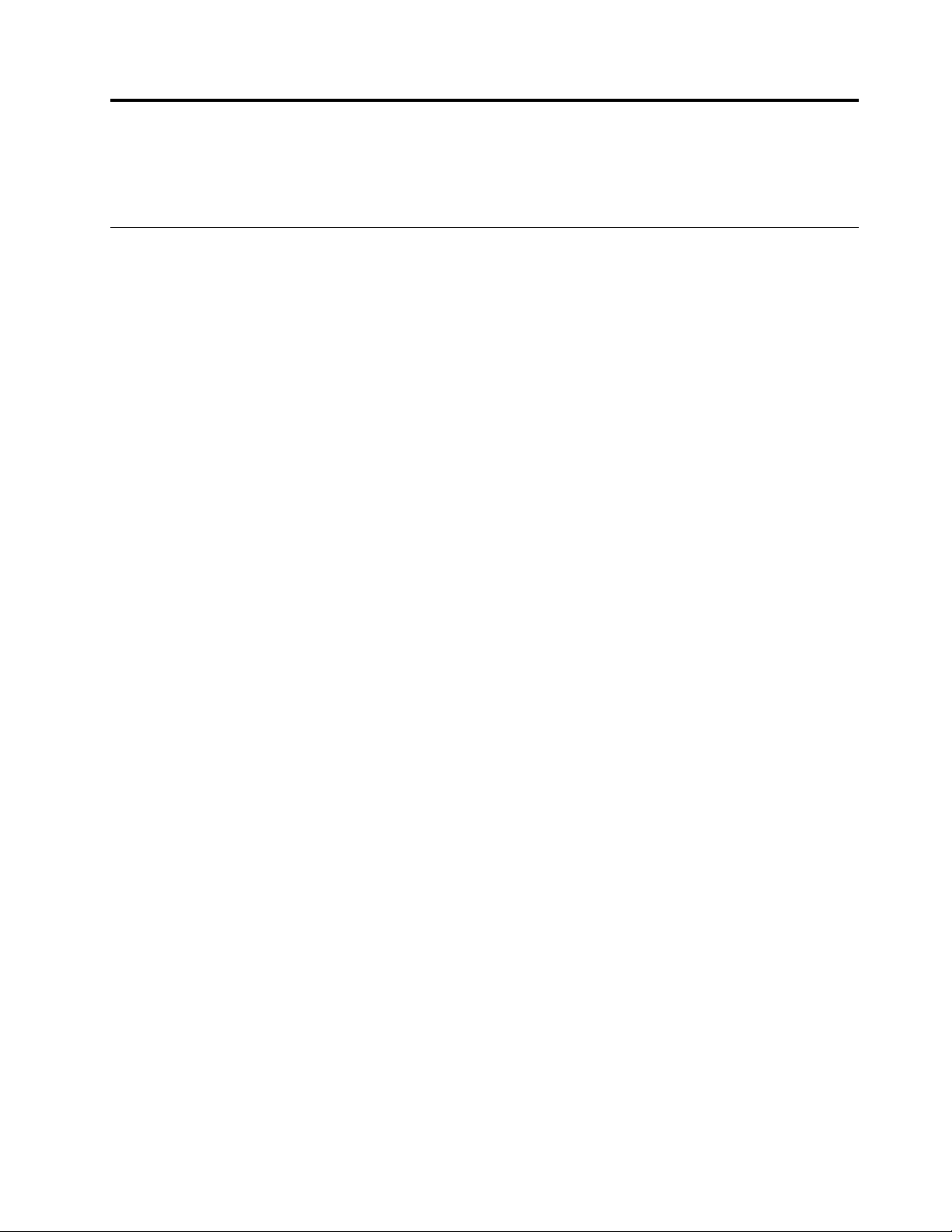
Luku4.Suojaus
Tässäjaksossaonohjeitatietokoneensuojaamiseksivarkaudeltajaluvattomaltakäytöltä.
Suojausominaisuudet
Seuraavatsuojausominaisuudetovatkäytettävissätietokoneessa:
•ComputraceAgent-ohjelmistoupotettunalaiteohjelmistoon
ComputraceAgent-ohjelmistoonIT-omaisuudenhallintatyökalujavarastetuntietokoneen
palautusratkaisu.Ohjelmistohavaitseetietokoneeseentehdytmuutokset,kutenlaitteisto-ja
ohjelmistomuutoksetjatietokoneensijainnin.
Huomautus:ComputraceAgent-ohjelmistonkäyttösaattaaedellyttäämaksullistaaktivointia.
•Kannenavauksentunnistuskytkin
Kannenavauksentunnistuskytkinestääkirjautumisenkäyttöjärjestelmään,jostietokoneenkanttaeiole
asennettutaisuljettuoikein.Voitottaakäyttöönkannenavauksentunnistuskytkimenliitännänemolevyssä
seuraavasti:
1.AloitaSetupUtility-ohjelma.Katsokohta”SetupUtility-ohjelmanaloitus”sivulla95.
2.Asetajärjestelmänvalvojansalasana.Katsokohta”Salasananasetus,muuttojapoisto”sivulla97.
3.ValitseSecurity-alivalikostaChassisIntrusionDetection➙Enabled.Kannenavauksen
tunnistuskytkimenonotettukäyttöönemolevyssä.
Kuntietokonekäynnistetäänjakannenavauksentunnistuskytkinhavaitsee,ettätietokoneenkantta
eioleasennettutaisuljettuoikein,näyttööntuleevirheviesti.Voitohittaavirheviestinjakirjautua
käyttöjärjestelmääntoimimallaseuraavasti:
1.Varmista,ettätietokoneenkansionasennettutaisuljettuoikein.Katsokohta”Osienasennuksen
viimeistely”sivulla85
2.AloitaSetupUtility-ohjelmapainamallaF1-näppäintä.TallennasittenmuutoksetjapoistuSetup
Utility-asetusohjelmastapainamallaF10-näppäintä.Virheviestieituleenäänäyttöön.
•LaitteidenjaUSB-liitäntöjenkäyttöönottotaikäytöstäpoisto
Lisätietojaonseuraavassajaksossa:”Laitteenkäyttöönottotaikäytöstäpoisto”sivulla97.
•Integroitusormenjälkitunnistin(saatavanajoissakinmalleissa)
Tietokoneenmallinmukaannäppäimistösaattaasisältääsormenjälkitunnistimen.Kunoletrekisteröinyt
sormenjäljenjaliittänytsenkäynnistys-taikiintolevysalasanaantaikumpaankinniistä,voitsalasanaa
kirjoittamattakäynnistäätietokoneen,kirjautuajärjestelmäänjaaloittaaSetupUtility-ohjelman
pyyhkäisemälläsormeatunnistimenyli.Sormenjäljentunnistukseenperustuvakäyttäjäntodennuson
luotettavajavaivatonkeinovarmistaa,ettätietokonettavoikäyttäävainasianomainenhenkilö,jasitävoi
käyttääsalasananasemesta.
•Käynnistysjärjestyksenhallinta
Lisätietojaonseuraavassajaksossa:”Käynnistyslaitteidenlukujärjestyksenvalintataimuutto”sivulla98.
•Käynnistysilmannäppäimistöätaihiirtä
Tietokonevoikirjautuakäyttöjärjestelmäänilman,ettänäppäimistötaihiirionkytketty.
•TPM(TrustedPlatformModule)-moduuli
TrustedPlatformModule-turvapiirionsalaussuoritin,jokatallentaatietokoneentietojasuojaavat
salausavaimet.
.
©CopyrightLenovo2012,2014
33
Page 46
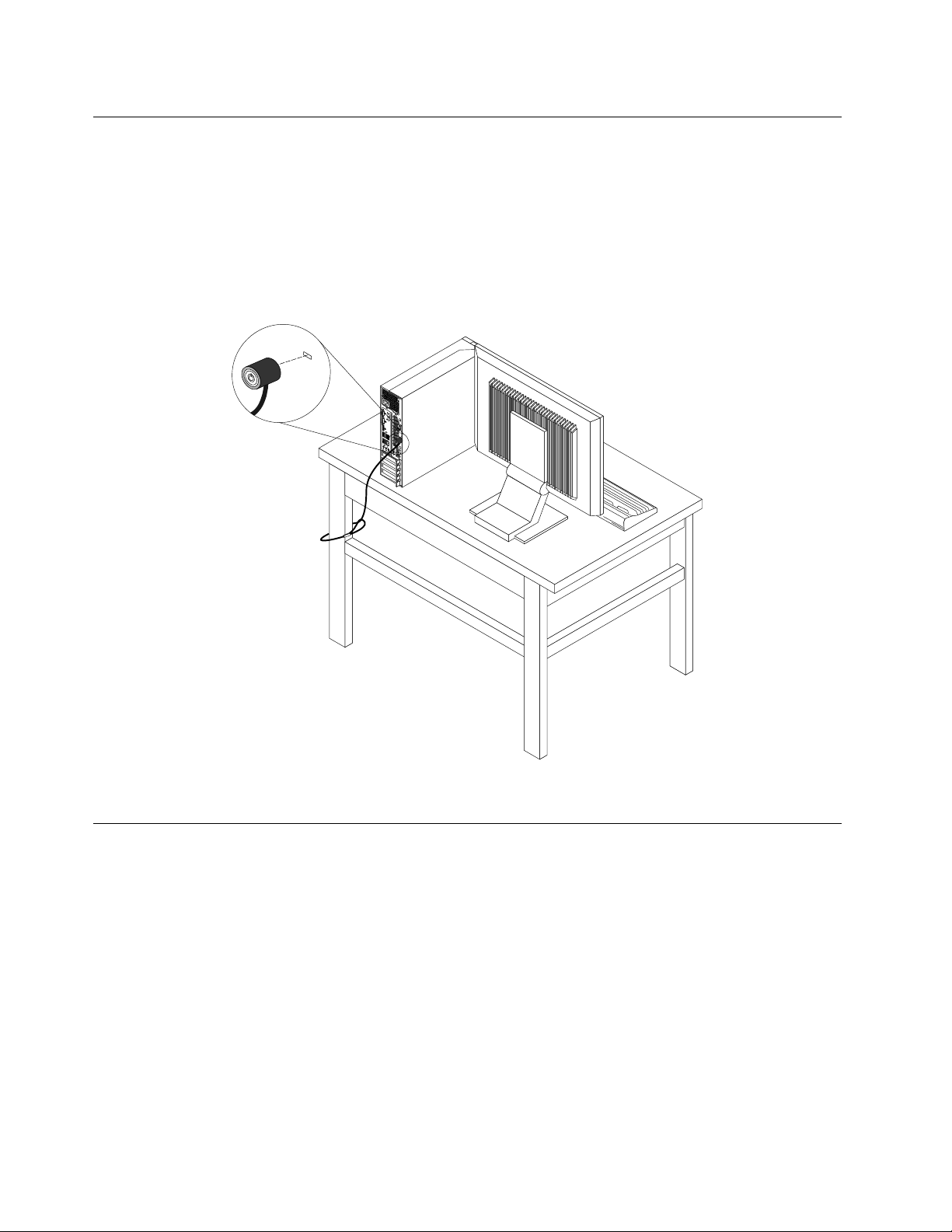
Kensington-vaijerilukontaivastaavanlukonkiinnitys
VoitasentaatietokoneeseenKensington-lukontaivastaavanvaijerilukon,jonkaavullavoitkiinnittää
tietokoneentyöpöytääntaijohonkinmuuhunkiinteäänesineeseen.Vaijerilukkokiinnitetääntietokoneen
takaosassaolevaanaukkoon,jasitäkäytetäänavaimellatainumeroyhdistelmällälukontyypistäriippuen.
Vaijerilukkolukitseemyöstietokoneenkannenavauspainikkeet.Samantyyppinenlukkoonkäytössä
monissakannettavissatietokoneissa.VaijerilukonvoitilatasuoraanLenovolta.TeehakusanallaKensington
osoitteessa
http://www.lenovo.com/support
Kuva7.Kensington-lukkotaivastaavavaijerilukko
Salasanojenkäyttö
VoitmäärittääerilaisiatietokoneenluvattomankäytönestäviäsalasanojaMicrosoftWindows
-käyttöjärjestelmänjatietokoneenBIOS-järjestelmänavulla.
BIOS-salasanat
BIOSSetupUtility-ohjelmassavoitmäärittääsalasanoja,jotkasuojaavattietokonettajatietojaluvattomalta
käytöltä.Ohjelmassavoimäärittääseuraavatsalasanat:
•Power-OnPassword:Kunjärjestelmäänonasetettukäynnistyssalasana,järjestelmäkehottaa
kirjoittamaankelvollisensalasananaina,kuntietokoneeseenkytketäänvirta.Tietokonettavoikäyttää
vasta,kunoikeasalasanaonkirjoitettu.Lisätietojaonkohdassa”Power-OnPassword”sivulla96.
•HardDiskPassword:Kiintolevyasemansalasanan(HardDiskPassword)asetusestääkiintolevyaseman
tietojenluvattomankäytön.Kunkiintolevyasemansalasanaonasetettu,järjestelmäkehottaakirjoittamaan
34ThinkCentreM78Käyttöopas
Page 47

kelvollisensalasananaina,kunkiintolevyasemaayritetäänkäyttää.Lisätietojaonseuraavassajaksossa:
”HardDiskPassword”sivulla96
•AdministratorPassword:Pääkäyttäjänsalasananasetusestäätietokoneenasetustenluvattoman
muuttamisen.Josoletvastuussauseantietokoneenkokoonpanoasetustenylläpidosta,sinunkannattaa
määrittääpääkäyttäjänsalasana.Lisätietojaonseuraavassajaksossa:”AdministratorPassword”sivulla
96.
Tietokonettavoikäyttäänormaalisti,vaikkasalasanojaeiolisikaanasetettu.Salasanojenkäyttökuitenkin
parantaatietokoneenkäytönturvallisuutta.
.
Windows-salasanat
Voitkäyttääsalasanojasuojaamaaneritoimintoja,esimerkiksisisäänkirjautumista,yhteisresurssienkäyttöä,
verkonkäyttöäjayksittäistenkäyttäjienasetuksia.Käytettävissäolevatsalasanavaihtoehdotvaihtelevat
käytettävänWindows-käyttöjärjestelmänversionmukaan.Lisätietojaonseuraavassajaksossa:”Ohjeja
tuki”sivulla131
.
Sormenjälkitunnistimenkokoonpanonmääritys
Josnäppäimistössäsionsormenjälkitunnistin,voitmäärittääsenkokoonpanonSetupUtility-ohjelmassa.
SetupUtility-ohjelmanSecurity-valikonFingerprintSetup-alivalikossavoivalitaseuraavatvaihtoehdot:
•PrebootAuthentication:ottaasormenjälkitunnistintoiminnonkäyttöönBIOS-salasananantamistavarten
taipoistaasenkäytöstä.
•EraseFingerprintData:poistaasormenjälkitunnistimeentallennetutsormenjälkitiedot.
Voitmäärittääsormenjäljentunnistimenkokoonpanonseuraavasti:
1.AloitaSetupUtility-ohjelma.Katsokohta”SetupUtility-ohjelmanaloitus”sivulla95.
2.ValitseSetupUtility-ohjelmanpäävalikostaSecurity➙FingerprintSetupjapainasitten
Enter-näppäintä.FingerprintSetup-ikkunatuleenäkyviin.
3.ValitsePrebootAuthenticationtaiEraseFingerprintDatatarpeenmukaan,japainaEnter-näppäintä.
4.ValitsehaluamasiasetuksetjapainaEnter-näppäintä.
5.TallennamuutoksetjasuljeSetupUtility-ohjelmapainamallaF10-näppäintä.Vahvistaohjelmanlopetus
painamallakehotteessaEnter-näppäintä.
Palomuurienkäyttöjatuntemus
Palomuurivoiollalaitteisto,ohjelmistotainäidenyhdistelmätarvittavansuojaustasonmukaan.Palomuurit
valvovatsaapuviajalähteviätietoyhteyksiäpalomuuriinmääritettyjensääntöjenperusteella.Jos
tietokoneessaonesiasennettupalomuuriohjelma,sesuojaatietokonettaInternetinsuojausuhilta,
luvattomaltakäytöltä,tunkeutumisiltajaInternet-hyökkäyksiltä.Palomuurisuojaamyösyksityisyyttäsi.
Lisätietojapalomuurinkäytöstäonpalomuuriohjelmistonohjetoiminnossa.
TietokoneeseenasennetussaWindows-käyttöjärjestelmässäonWindows-palomuuri.Lisätietoja
Windows-palomuurinkäytöstäonkohdassa”Ohjejatuki”sivulla131
.
Tietojensuojausviruksiavastaan
Tietokoneeseenonesiasennettuvirustentorjuntaohjelma,jonkaavullavoitetsiäjapoistaaviruksiajasuojata
tietokoneenviruksilta.
Luku4.Suojaus35
Page 48

Lenovotoimittaatietokoneessavirustentorjuntaohjelmistontäydellisenversion,johonsinullaon30päivän
maksutonkäyttöoikeus.30päivänjälkeenkäyttöoikeusonuusittava,jottasaatjatkossapäivityksiä
virustentorjuntaohjelmistoon.
Huomautus:Virusmääritystiedostotonpidettäväajantasalla,jottatietokoneonsuojattuuusiltaviruksilta.
Lisätietojavirustentorjuntaohjelmistonkäytöstäonvirustentorjuntaohjelmistonohjetoiminnossa.
36ThinkCentreM78Käyttöopas
Page 49

Luku5.Laitteidenasennustaivaihto
Tämälukusisältäätietokoneenlaitteidenasennus-javaihto-ohjeet.
Staattisellesähkölleherkkienlaitteidenkäsittely
Äläavaauudenosansisältäväästaattiseltasähköltäsuojaavaapakkausta,ennenkuinviallinenosaon
poistettutietokoneesta,jaoletvalmisasentamaanuudenosan.Staattisestasähköstäeiolevaaraaihmiselle,
muttasesaattaavioittaatietokoneenosia.
Jottavälttäisitstaattisensähkönaiheuttamatvauriot,noudataseuraaviavarotoimiakäsitellessäsi
laitteisto-osiajamuitatietokoneenosia:
•Vältätarpeettomialiikkeitä.Liikkuminenvoimuodostaastaattistasähkövaraustaympärillesi.
•Käsittelelaitteisto-osiajamuitatietokoneenosiaainavarovaisesti.TartuPCI-kortteihin,muistimoduuleihin,
emolevyihinjasuorittimiinainaniidenreunoista.Äläkoskepaljaisiinvirtapiireihintailiittimiin.
•Äläannamuidenhenkilöidenkoskealaitteisto-osiintaimuihintietokoneenosiin.
•Ennenkuinvaihdatjärjestelmäänuudenosan,kosketaosanstaattiseltasähköltäsuojaavallapakkauksella
sovitinkorttipaikanmetallistakanttataitietokoneenmaalaamatontametallipintaavähintäänkahden
sekunninajan.Tämäpienentääpakkauksenjakehosistaattistavarausta.
•Mikälimahdollista,poistaosapakkauksestaanjaasennasesuoraantietokoneeseenlaskemattasitävälillä
käsistäsi.Jostämäeionnistu,asetaosanstaattiseltasähköltäsuojaavapakkaustasaisellealustalleja
osapakkauksenpäälle.
•Äläasetaosaatietokoneenkannentaimuunmetallipinnanpäälle.
Laitteidenasennustaivaihto
Tämäjaksosisältäätietokoneenlaitteidenasennus-javaihto-ohjeet.Voitylläpitäätietokonettajalaajentaa
senominaisuuksiaasentamallataivaihtamallalaitteita.
Huomio:
Äläavaatietokonettataiyritäkorjaustoimia,ennenkuinoletlukenuthuolellisestitietokoneenmukanatoimitetun
”Tärkeätturvaohjeet”sivullav-julkaisun.
Huomautuksia:
Huomautuksia: Huomautuksia:
1.KäytävainLenovontoimittamiatietokoneenosia.
2.Kunasennattaivaihdatlisävarustetta,käytätämänjaksonasianmukaistenohjeidenlisäksimyös
lisävarusteenmukanatoimitettujaohjeita.
Ulkoistenlisävarusteidenasennus
Voitkytkeätietokoneeseenulkoisialisävarusteitaelioheislaitteita,kutenerillisetkaiuttimet,kirjoittimentai
kuvanlukijan.Fyysisenkytkennänlisäksijotkinoheislaitteetedellyttävätmyösohjelmistonasennusta.Kun
asennatoheislaitetta,paikannakäytettäväliitäntäkohdasta”Tietokoneenetuosassaolevienliitäntöjen,
säädintenjamerkkivalojensijainti”sivulla9
sivulla10.Asennasittenlaitejamahdollisetohjelmattaiajuritoheislaitteenmukanatoimitettujenohjeiden
mukaisesti.
jakohdasta”Tietokoneentakaosassaolevienliitäntöjensijainti”
©CopyrightLenovo2012,2014
37
Page 50

Tietokoneenkannenavaus.
Huomio:
Äläavaatietokonettataiyritäkorjaustoimia,ennenkuinoletlukenuthuolellisestitietokoneenmukanatoimitetun
”Tärkeätturvaohjeet”sivullav-julkaisun.
Tämäjaksosisältäätietokoneenkannenavausohjeet.
VAROITUS:
Ennenkuinavaattietokoneenkannen,katkaisetietokoneestavirtajaannatietokoneenjäähtyä
muutamiaminuutteja.
Voitavatatietokoneenkannenseuraavasti:
1.Poistaasemistakaikkitietovälineetjakatkaisesittenvirtakaikistatietokoneeseenliitetyistälaitteista
jatietokoneesta.
2.Irrotakaikkiverkkojohdotpistorasioista.
3.Irrotatietokoneeseenliitetytverkkojohdot,siirräntäkaapelitjamuutkaapelit.Katsokohta”Tietokoneen
etuosassaolevienliitäntöjen,säädintenjamerkkivalojensijainti”sivulla9
takaosassaolevienliitäntöjensijainti”sivulla10.
4.Irrotamahdollisettietokoneenkanttakiinnipitävätlukituslaitteet,kutenKensington-lukkotaivastaava
vaijerilukko.Katsokohta”Kensington-vaijerilukontaivastaavanlukonkiinnitys”sivulla34.
5.Painatietokoneentakaosassaolevaakannenavauspainikettajakäännätietokoneenkanttaylöspäin.
jakohta”Tietokoneen
Kuva8.Tietokoneenkannenavaus.
Etuosanpeitelevynirrotusjauudelleenasennus
Huomio:
Äläavaatietokonettataiyritäkorjaustoimia,ennenkuinoletlukenuthuolellisestitietokoneenmukanatoimitetun
”Tärkeätturvaohjeet”sivullav-julkaisun.
Tämäjaksosisältääetuosanpeitelevynirrotus-jakiinnitysohjeet.
Voitirrottaajaasentaaetuosanpeitelevynseuraavasti:
1.Poistaasemistakaikkitietovälineetjakatkaisesittenvirtakaikistatietokoneeseenliitetyistälaitteistaja
tietokoneesta.Irrotasittenkaikkiverkkojohdotpistorasioistajakaikkitietokoneeseenliitetytkaapelit.
38ThinkCentreM78Käyttöopas
Page 51

2.Avaatietokoneenkansi.Katsokohta”Tietokoneenkannenavaus.”sivulla38.
3.Irrotaetuosanpeitelevyavaamallapeitelevynyläosassaolevatkolmemuovistapidikettäjakääntämällä
etuosanpeitelevyäulospäin.
Kuva9.Etuosanpeitelevynirrotus
Luku5.Laitteidenasennustaivaihto39
Page 52

4.Asennaetuosanpeitelevytakaisinpaikalleenasettamallapeitelevynalaosassaolevatkolme
muovikielekettärungossaoleviinvastaaviinreikiinjakääntämälläsittenpeitelevyäsisäänpäin,kunnesse
napsahtaapaikalleen.
Kuva10.Etuosanpeitelevynasennuspaikalleen
Jatkotoimet:
•Joshaluatkäsitelläjotakinmuutalaitetta,siirrykyseistälaitettakäsitteleväänkohtaan.
•Voittehdäasennuksentaivaihdonvalmiiksitoteuttamallaseuraavassajaksossakuvatuttoimet:”Osien
asennuksenviimeistely”sivulla85.
Emolevynosienjaasemienkäsittely
Huomio:
Äläavaatietokonettataiyritäkorjaustoimia,ennenkuinoletlukenuthuolellisestitietokoneenmukanatoimitetun
”Tärkeätturvaohjeet”sivullav-julkaisun.
Tämäjaksosisältääemolevynosienjaasemienkäsittelyohjeet.
Joshaluatkäsitelläemolevynosiajaasemia,toimiseuraavasti:
1.Poistaasemistakaikkitietovälineetjakatkaisesittenvirtakaikistatietokoneeseenliitetyistälaitteistaja
tietokoneesta.Irrotasittenkaikkiverkkojohdotpistorasioistajakaikkitietokoneeseenliitetytkaapelit.
2.Avaatietokoneenkansi.Katsokohta”Tietokoneenkannenavaus.”sivulla38.
3.Irrotaetuosanpeitelevy.Katsokohta”Etuosanpeitelevynirrotusjauudelleenasennus”sivulla38.
4.Irrotajäähdytyslevyntuuletinputki.Katsokohta”Jäähdytyslevy-tuuletinmoduulinvaihto”sivulla58.
5.Irrotakiintolevyasema.Katsokohta”Kiintolevyasemanvaihto”sivulla53.
40ThinkCentreM78Käyttöopas
Page 53

6.Käännäoptisenasemanasemapaikkaaylöspäin,jottapääsetkäsiksiemolevynosiinjakaapeleihin.
Katsokohta”Optisenasemanvaihto”sivulla55
.
Muistimoduulinasennusjavaihto
Huomio:
Äläavaatietokonettataiyritäkorjaustoimia,ennenkuinoletlukenuthuolellisestitietokoneenmukanatoimitetun
”Tärkeätturvaohjeet”sivullav-julkaisun.
Tämäjaksosisältäämuistimoduulinasennus-javaihto-ohjeet.
TietokoneessaonneljäDDR3UDIMM-muistimoduulipaikkaa,joihinvoidaanasentaaenintään32gigatavua
järjestelmämuistia.Käytä2,4tai8gigatavunDDR3UDIMM-muistimoduulejaminätahansaenintään32
gigatavunyhdistelmänä.
Seuraavassataulukossaontärkeitämuistimoduulienasennustakoskeviatietoja,jotkatuleeottaahuomioon,
kunmuistimoduuliasennetaantaipoistetaan.Muistipaikat,joihinmuistimoduuli(t)onasennettavaeri
tilanteissa,onmerkitty”X”-merkillä.Numerot1,2,3ja4ilmoittavatasennusjärjestyksen.Lisätietoja
muistimoduulivastakkeidenpaikantamisestaonkohdassa”Emolevynosiensijainti”sivulla13.
UDIMMDIMM1DIMM2DIMM3DIMM4
YksiUDIMMX
KaksiUDIMM:iäX,1X,2
KolmeUDIMM:iäX,3X,1X,2
NeljäUDIMM:iäX,3X,1X,4X,2
Voitasentaataivaihtaamuistimoduulinseuraavasti:
1.Katkaisetietokoneestavirtajairrotakaikkiverkkojohdotpistorasioista.
2.Avaatietokoneenkansi.Katsokohta”Tietokoneenkannenavaus.”sivulla38.
3.Irrotaetuosanpeitelevy.Katsokohta”Etuosanpeitelevynirrotusjauudelleenasennus”sivulla38.
4.Irrotajäähdytyslevyntuuletinputki.Katsokohta”Jäähdytyslevy-tuuletinmoduulinvaihto”sivulla58.
5.Irrotakiintolevyasema.Katsokohta”Kiintolevyasemanvaihto”sivulla53.
6.Käännäoptisenasemanasemapaikkaaylöspäin,jottapääsetkäsiksimuistimoduulinvastakkeisiin.
Katsokohta”Optisenasemanvaihto”sivulla55
.
7.Paikannamuistivastakkeet.Katsokohta”Emolevynosiensijainti”sivulla13.
8.Poistasellaisetosat,jotkaestävätpääsynmuistimoduulinvastakkeisiin.
9.Teejompikumpiseuraavistatoimistasenmukaan,asennatkovaivaihdatkomuistimoduulin:
Luku5.Laitteidenasennustaivaihto41
Page 54

•Josoletvaihtamassavanhaamuistimoduulia,avaakiinnityspidikkeetjavedämuistimoduulivarovasti
irtimuistivastakkeesta.
Kuva11.Muistimoduulinirrotus.
•Josoletasentamassamuistimoduulia,avaasenmuistivastakkeenkiinnityspidikkeet,johonhaluat
asentaamuistimoduulin.
Kuva12.Kiinnityspidikkeidenavaus.
42ThinkCentreM78Käyttöopas
Page 55

10.Asetauusimuistimoduulimuistivastakkeenyläpuolelle.Varmista,ettämuistimoduulinkohdistusura1
onkohdakkainemolevynvastakkeessaolevanohjausulokkeen2kanssa.Painamuistimoduuliasuoraan
alaspäinvastakkeeseen,kunnespidikkeetsulkeutuvat.
Kuva13.Muistimoduulinasennus.
Jatkotoimet:
•Joshaluatkäsitelläjotakinmuutalaitetta,siirrykyseistälaitettakäsitteleväänkohtaan.
•Voittehdäasennuksentaivaihdonvalmiiksitoteuttamallaseuraavassajaksossakuvatuttoimet:”Osien
asennuksenviimeistely”sivulla85.
PCI-kortinasennustaivaihto
Huomio:
Äläavaatietokonettataiyritäkorjaustoimia,ennenkuinoletlukenuthuolellisestitietokoneenmukanatoimitetun
”Tärkeätturvaohjeet”sivullav-julkaisun.
TämäjaksosisältääPCI-kortinasennus-javaihto-ohjeet.TietokoneessaonvakionakaksiPCI-korttipaikkaa,
joistatoinenonPCIExpressx1-korttipaikkajatoinenPCIExpressx16-korttipaikkanäytönohjainkortille.
VoitasentaataivaihtaaPCI-kortinseuraavasti:
1.Katkaisetietokoneestavirtajairrotakaikkiverkkojohdotpistorasioista.
2.Avaatietokoneenkansi.Katsokohta”Tietokoneenkannenavaus.”sivulla38.
3.KäännäPCI-kortinkiinnityspidikeauki.
4.Teejompikumpiseuraavistatoimistasenmukaan,asennatkovaivaihdatkoPCI-kortin:
•JosoletasentamassaPCI-korttia,irrotakyseisenpaikanmetallikansi.
•JosoletvaihtamassavanhaaPCI-korttia,tartuasennettunaolevaankorttiinkiinnijavedäsevarovasti
irtipaikasta.
Luku5.Laitteidenasennustaivaihto43
Page 56

Kuva14.PCI-kortinirrotus.
Huomautuksia:
Huomautuksia: Huomautuksia:
a.Korttivoiollatiukastikiinnikorttipaikassa.Käänteletarvittaessakorttiapieninliikkeinvarovasti
edestakaisin,jottaseirtoaakorttipaikasta.
b.Joskorttionkiinnitettysalvallapaikalleen,avaasalpapainamallakortinkiinnityssalpaa1kuvassa
näkyvällätavalla.Vedäkorttivarovastiuloskorttipaikasta.
5.PoistauusiPCI-korttistaattiseltasähköltäsuojaavastapakkauksesta.
44ThinkCentreM78Käyttöopas
Page 57

6.Asennauusikorttisopivaanemolevynkorttipaikkaanjakäännäkortinkiinnityspidikekiinni.Katsokohta
”Emolevynosiensijainti”sivulla13.
Kuva15.PCI-kortinasennus
Jatkotoimet:
•Joshaluatkäsitelläjotakinmuutalaitetta,siirrykyseistälaitettakäsitteleväänkohtaan.
•Voittehdäasennuksentaivaihdonvalmiiksitoteuttamallaseuraavassajaksossakuvatuttoimet:”Osien
asennuksenviimeistely”sivulla85.
Kortinlukijanasennustaivaihto
Huomio:
Äläavaatietokonettataiyritäkorjaustoimia,ennenkuinoletlukenuthuolellisestitietokoneenmukanatoimitetun
”Tärkeätturvaohjeet”sivullav-julkaisun.
Tämäosiosisältääkortinlukijanasennus-javaihto-ohjeet.
Huomautus:Kortinlukijaonsaatavanavainjoissakinmalleissa.Lisätietojakortinlukijanasentamisesta
onkohdassa”Kortinlukijanasennus.”sivulla45
”Kortinlukijanvaihto”sivulla48.
Kortinlukijanasennus.
Voitasentaakortinlukijanseuraavasti:
1.Poistaasemistakaikkitietovälineetjakatkaisesittenvirtakaikistatietokoneeseenliitetyistälaitteistaja
tietokoneesta.Irrotasittenkaikkiverkkojohdotpistorasioistajakaikkitietokoneeseenliitetytkaapelit.
2.Avaatietokoneenkansi.Katsokohta”Tietokoneenkannenavaus.”sivulla38.
.Lisätietojakortinlukijanvaihtamisestaonkohdassa
Luku5.Laitteidenasennustaivaihto45
Page 58

3.Irrotaetuosanpeitelevy.Katsokohta”Etuosanpeitelevynirrotusjauudelleenasennus”sivulla38.
4.Paikannakortinlukijanasemapaikka.Katsokohta”Sisäistenasemiensijainti”sivulla14.
Huomautus:Kortinlukijanmetallisuojusonehkäirrotettavakortinlukijanasemapaikasta.
5.Asetauusikortinlukijapaikalleenkortinlukijanasemapaikkaan.Kiinnitäsittenkortinlukijapidikkeeseen
kiertämälläkaksikiinnitysruuviakiinni.
6.Kiinnitäkortinlukijanpidikerunkoon.Painapidikettävasemmallejakohdistakiinnitysruuvinreikä
rungossaolevaanvastaavaanruuvinreikään.
Kuva16.Kortinlukijanasennus.
46ThinkCentreM78Käyttöopas
Page 59

7.Kiinnitäkortinlukijanpidikerunkoonkiertämälläkiinnitysruuvikiinni.
Kuva17.Kortinlukijankiinnitysruuvinkiertäminenkiinni
8.KytkekortinlukijankaapelijohonkinemolevyssäolevaanUSB-liitäntään.Katsokohta”Emolevynosien
sijainti”sivulla13.
9.Käännäoptisenasemanasemapaikkaaalaspäinsiten,ettäsenapsahtaapaikalleen.
10.Asetaetuosanpeitelevytakaisinpaikalleen.Katsokohta”Etuosanpeitelevynirrotusja
uudelleenasennus”sivulla38.
Huomautus:Kortinlukijansuojus
2onehkäirrotettavaetuosanpeitelevystä.Poistakortinlukijansuojus
irrottamallakortinlukijansuojuksenkaksikiinnityspidikettä1javedäkortinlukijansuojuskokonaanirti
etuosanpeitelevystä.
Kuva18.Kortinlukijansuojuksenirrotus
Jatkotoimet:
•Joshaluatkäsitelläjotakinmuutalaitetta,siirrykyseistälaitettakäsitteleväänkohtaan.
Luku5.Laitteidenasennustaivaihto47
Page 60

•Voittehdäasennuksentaivaihdonvalmiiksitoteuttamallaseuraavassajaksossakuvatuttoimet:”Osien
asennuksenviimeistely”sivulla85
.
Kortinlukijanvaihto
Voitvaihtaakortinlukijanseuraavasti:
1.Poistaasemistakaikkitietovälineetjakatkaisesittenvirtakaikistatietokoneeseenliitetyistälaitteistaja
tietokoneesta.Irrotasittenkaikkiverkkojohdotpistorasioistajakaikkitietokoneeseenliitetytkaapelit.
2.Avaatietokoneenkansi.Katsokohta”Tietokoneenkannenavaus.”sivulla38.
3.Irrotaetuosanpeitelevy.Katsokohta”Etuosanpeitelevynirrotusjauudelleenasennus”sivulla38.
4.Paikannakortinlukijanasemapaikka.Katsokohta”Sisäistenasemiensijainti”sivulla14.
5.Käännäoptisenasemanasemapaikkaaylöspäinjairrotakortinlukijankaapeliemolevyssäolevasta
USB-liitännästä.Katsokohta”Emolevynosiensijainti”sivulla13.
6.Irrotakortinlukijanpidikkeenkiinnitysruuvi.Irrotasittenkortinlukijanpidikerungosta.
Kuva19.Kortinlukijankiinnitysruuvinirrottaminen
7.Irrotakaksikiinnitysruuvia,joillakortinlukijaonkiinnitettypidikkeeseen.Irrotasittenviallinenkortinlukija
pidikkeestä.
8.Asennauusikortinlukijapidikkeeseenjakiinnitäkortinlukijapidikkeeseenkiertämälläkaksikiinnitysruuvia
kiinni.
48ThinkCentreM78Käyttöopas
Page 61
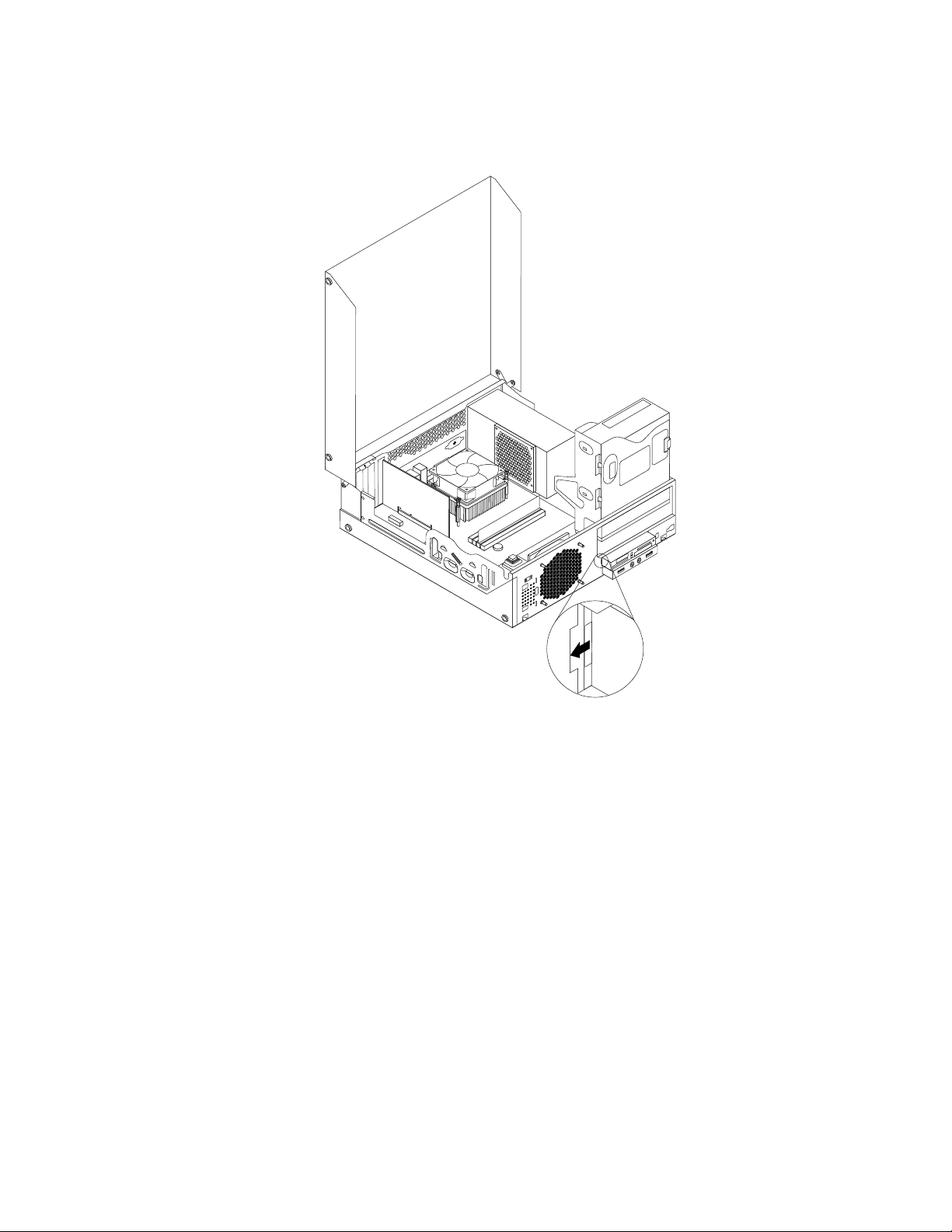
9.Kiinnitäkortinlukijanpidikerunkoon.Painapidikettävasemmallejakohdistakiinnitysruuvinreikä
rungossaolevaanvastaavaanruuvinreikään.
Kuva20.Kortinlukijanasennus.
Luku5.Laitteidenasennustaivaihto49
Page 62

10.Kiinnitäkortinlukijanpidikerunkoonkiertämälläkiinnitysruuvikiinni.
Kuva21.Kortinlukijankiinnitysruuvinkiertäminenkiinni
11.KytkekortinlukijankaapelitakaisinjohonkinemolevyssäolevaanUSB-liitäntään.Katsokohta”Emolevyn
osiensijainti”sivulla13.
12.Käännäoptisenasemanasemapaikkaaalaspäinsiten,ettäsenapsahtaapaikalleen.
13.Asetaetuosanpeitelevytakaisinpaikalleen.Katsokohta”Etuosanpeitelevynirrotusja
uudelleenasennus”sivulla38.
Jatkotoimet:
•Joshaluatkäsitelläjotakinmuutalaitetta,siirrykyseistälaitettakäsitteleväänkohtaan.
•Voittehdäasennuksentaivaihdonvalmiiksitoteuttamallaseuraavassajaksossakuvatuttoimet:”Osien
asennuksenviimeistely”sivulla85.
Paristonvaihto
Huomio:
Äläavaatietokonettataiyritäkorjaustoimia,ennenkuinoletlukenuthuolellisestitietokoneenmukanatoimitetun
”Tärkeätturvaohjeet”sivullav-julkaisun.
Tietokoneessaonerityinenmuisti,jokasäilyttääpäivämäärän,kellonajanjaesimerkiksirinnakkaisporttien
asetukset(kokoonpanoasetukset).Muistisaatarvitsemansavirranparistosta,kuntietokoneestaonkatkaistu
virta.
Paristoeiedellytälataustataihuoltoa,muttaparistostaloppuujossakinvaiheessavirta.Josnäinkäy,
päivämäärä,kellonaikajakokoonpanoasetukset(esimerkiksisalasanat)katoavat.Kuntietokoneeseen
kytketäänvirta,kuvaruutuuntuleevirhesanoma.
50ThinkCentreM78Käyttöopas
Page 63

Lisätietojaparistonvaihdostajahävityksestäonjulkaisun”Turvaohjeet,takuutiedotjaasennusopas”
kohdassaLitiumparistoonliittyväturvaohje.
Voitvaihtaaparistonseuraavasti:
1.Katkaisetietokoneestavirtajairrotakaikkiverkkojohdotpistorasioista.
2.Avaatietokoneenkansi.Katsokohta”Tietokoneenkannenavaus.”sivulla38.
3.Paikannaparisto.Katsokohta”Emolevynosiensijainti”sivulla13.
4.Poistavanhaparisto.
Kuva22.Paristonirrotus
5.Asennauusiparisto.
Kuva23.Uudenparistonasennus.
6.Suljetietokoneenkansijakytkekaapelit.Katsokohta”Osienasennuksenviimeistely”sivulla85.
Huomautus:Kuntietokoneeseenkytketäänvirtaparistonvaihdonjälkeen,kuvaruutuunsaattaatulla
virhesanoma.Tämäonnormaalia.
7.Kytkevirtatietokoneeseenjakaikkiinsiihenliitettyihinlaitteisiin.
8.SetupUtility-ohjelmanavullavoitasettaapäivämäärän,kellonajanjasalasanat.KatsokohtaLuku7
”SetupUtility-ohjelmankäyttö”sivulla95.
Jatkotoimet:
•Joshaluatkäsitelläjotakinmuutalaitetta,siirrykyseistälaitettakäsitteleväänkohtaan.
•Voittehdäasennuksentaivaihdonvalmiiksitoteuttamallaseuraavassajaksossakuvatuttoimet:”Osien
asennuksenviimeistely”sivulla85.
SSD-asemanasennus
Huomio:
Äläavaatietokonettataiyritäkorjaustoimia,ennenkuinoletlukenuthuolellisestitietokoneenmukanatoimitetun
”Tärkeätturvaohjeet”sivullav-julkaisun.
Tässäjaksossaonohjeet2,5tuumanSSD-asemanasennukseen3,5tuumankiintolevyasemanpidikkeeseen.
Luku5.Laitteidenasennustaivaihto51
Page 64

VoitasentaaSSD-asemanseuraavasti:
1.AsennaSSD-asemasovittimeen.KiinnitäsittenSSD-asemasovittimeenneljälläkiinnitysruuvilla.
Kuva24.SSD-asemanasentaminensovittimeen
2.AsennaSSD-asemajaasemasovitin3,5tuumankiintolevyasemanpidikkeeseentaivuttamallapidikettä
jakohdistamallasennastat1,2,3ja4sovittimenvastaaviinreikiin.
Kuva25.SSD-asemanjasovittimenasentaminenkiintolevyasemanpidikkeeseen
3.Kytkeliitäntä-javirtakaapeliSSD-asemaan.
4.AsennaSSD-asemakiintolevyasemapaikkaan.Katsokohta”Kiintolevyasemanvaihto”sivulla53.
Jatkotoimet:
•Joshaluatkäsitelläjotakinmuutalaitetta,siirrykyseistälaitettakäsitteleväänkohtaan.
52ThinkCentreM78Käyttöopas
Page 65

•Voittehdäasennuksentaivaihdonvalmiiksitoteuttamallaseuraavassajaksossakuvatuttoimet:”Osien
asennuksenviimeistely”sivulla85
.
Kiintolevyasemanvaihto
Huomio:
Äläavaatietokonettataiyritäkorjaustoimia,ennenkuinoletlukenuthuolellisestitietokoneenmukanatoimitetun
”Tärkeätturvaohjeet”sivullav-julkaisun.
Tämäjaksosisältääkiintolevyasemanvaihto-ohjeet.
Huomautus:Joissakintietokonemalleissaonvalmiiksiasennettu2,5tuumanSSD-asema.Lisätietoja
SSD-asemanasentamisestaonkohdassa”SSD-asemanasennus”sivulla51.
Voitvaihtaakiintolevyasemanseuraavasti:
1.Katkaisetietokoneestavirtajairrotakaikkiverkkojohdotpistorasioista.
2.Avaatietokoneenkansi.Katsokohta”Tietokoneenkannenavaus.”sivulla38.
3.Paikannakiintolevyasema.Katsokohta”Sisäistenosiensijainti”sivulla12.
4.Vedäkiintolevyasemanpidikkeenkahvaajanostakiintolevyasemanpidikeylösoptisenaseman
asemapaikasta.
Kuva26.Kiintolevyasemanirrotus
5.Irrotaliitäntä-javirtakaapelikiintolevyasemastajairrotakiintolevyasematietokoneesta.
Luku5.Laitteidenasennustaivaihto53
Page 66

6.Irrotakiintolevyasemapidikkeestätaivuttamallakiinnityspidikkeitä.
Kuva27.Kiintolevyasemanirrotuspidikkeestä.
7.Asetauusikiintolevyasemapidikkeeseentaivuttamallapidikettäjakohdistamallasennastat1,2,4ja
5vastaaviinkiintolevyasemanreikiin.
Tärkeää:Äläkoskekiintolevyasemanpohjassaolevaanpiirilevyyn
8.Liitäliitäntä-javirtakaapelituuteenkiintolevyasemaan.
3.
54ThinkCentreM78Käyttöopas
Page 67

9.Asetakiintolevyasemanpidikkeenkaksilukituspidikettä1optisenasemanasemapaikansivussaoleviin
vastaaviinreikiinjakäännäkiintolevyasemaajasenpidikettäalaspäin,kunnespidikenapsahtaa
paikalleen.
Kuva28.Kiintolevyasemanasennus
Jatkotoimet:
•Joshaluatkäsitelläjotakinmuutalaitetta,siirrykyseistälaitettakäsitteleväänkohtaan.
•Voittehdäasennuksentaivaihdonvalmiiksitoteuttamallaseuraavassajaksossakuvatuttoimet:”Osien
asennuksenviimeistely”sivulla85.
Optisenasemanvaihto
Huomio:
Äläavaatietokonettataiyritäkorjaustoimia,ennenkuinoletlukenuthuolellisestitietokoneenmukanatoimitetun
”Tärkeätturvaohjeet”sivullav-julkaisun.
Tämäjaksosisältääoptisenasemanvaihto-ohjeet.
Voitvaihtaaoptisenasemanseuraavasti:
1.Katkaisetietokoneestavirtajairrotakaikkiverkkojohdotpistorasioista.
2.Avaatietokoneenkansi.Katsokohta”Tietokoneenkannenavaus.”sivulla38.
3.Irrotaetuosanpeitelevy.Katsokohta”Etuosanpeitelevynirrotusjauudelleenasennus”sivulla38.
4.Irrotakiintolevyasema.Katsokohta”Kiintolevyasemanvaihto”sivulla53.
Luku5.Laitteidenasennustaivaihto55
Page 68

5.Käännäoptisenasemanasemapaikkaaylöspäinpainamallasinisestäkiinnityspidikkeestä.
Kuva29.Optisenasemanasemapaikankääntäminen
6.Irrotaliitäntä-javirtakaapelioptisenasemantakaosasta.
56ThinkCentreM78Käyttöopas
Page 69

7.Painaoptisenasemanlukituspainiketta1jairrotaoptinenasemavetämälläseirtiasemapaikkakehikon
takaosasta.
Kuva30.Vanhanoptisenasemanirrotus.
8.Asennaoptisenasemanpidikeuudenoptisenasemankylkeen.
Kuva31.Optisenasemanpidikkeenasennus.
Luku5.Laitteidenasennustaivaihto57
Page 70

9.Liu'utauusioptinenasemaasemapaikkaanniin,ettäsenapsahtaapaikalleen.
Kuva32.Uudenoptisenasemanasennus
10.Kytkeliitäntä-javirtakaapelioptisenasemantakaosaan.
Jatkotoimet:
•Joshaluatkäsitelläjotakinmuutalaitetta,siirrykyseistälaitettakäsitteleväänkohtaan.
•Voittehdäasennuksentaivaihdonvalmiiksitoteuttamallaseuraavassajaksossakuvatuttoimet:”Osien
asennuksenviimeistely”sivulla85.
Jäähdytyslevy-tuuletinmoduulinvaihto
Huomio:
Äläavaatietokonettataiyritäkorjaustoimia,ennenkuinoletlukenuthuolellisestitietokoneenmukanatoimitetun
”Tärkeätturvaohjeet”sivullav-julkaisun.
Tämäjaksosisältääjäähdytyslevy-tuuletinmoduulinvaihto-ohjeet.
VAROITUS:
Jäähdytyslevy-tuuletinmoduulisaattaaollahyvinkuuma.Ennenkuinavaattietokoneenkannen,
katkaisetietokoneestavirtajaannatietokoneenjäähtyämuutamiaminuutteja.
Voitvaihtaajäähdytyslevy-tuuletinmoduulinseuraavasti:
1.Poistaasemistakaikkitietovälineetjakatkaisesittenvirtakaikistatietokoneeseenliitetyistälaitteistaja
tietokoneesta.Irrotasittenkaikkiverkkojohdotpistorasioistajakaikkitietokoneeseenliitetytkaapelit.
58ThinkCentreM78Käyttöopas
Page 71

2.Avaatietokoneenkansi.Katsokohta”Tietokoneenkannenavaus.”sivulla38.
3.Irrotajäähdytyslevy-tuuletinmoduulinkaapeliemolevyssäolevastasuorittimentuulettimenliitännästä.
Katsokohta”Emolevynosiensijainti”sivulla13.
4.Kierräseuraavienohjeidenmukaisestiirtineljäruuvia,jotkakiinnittävätjäähdytyslevy-tuuletinmoduulin
emolevyyn:
a.Irrotaruuvi1osittain,irrotaruuvi2kokonaanjairrotasittenruuvi1kokonaan.
b.Irrotaruuvi3osittain,irrotaruuvi4kokonaanjairrotasittenruuvi3kokonaan.
Huomautus:Irrotaneljäruuviaemolevystävarovasti,jottaemolevyeivahingoitu.Näitäneljääruuvia
eivoiirrottaajäähdytyslevy-tuuletinmoduulista.
Kuva33.Jäähdytyslevy-tuuletinmoduulinkiinnitysruuvit
5.Nostatuuletinputkellavarustettujäähdytyslevy-tuuletinmoduuliirtiemolevystä.
Huomautuksia:
Huomautuksia: Huomautuksia:
a.Jäähdytyslevy-tuuletinmoduuliaonehkäväännettävävarovasti,jottaseirtoaasuorittimesta.
b.Äläkoskejäähdytyslevy-tuuletinmoduulinalapinnallaolevaanlämpörasvaan,kunkäsittelet
jäähdytyslevy-tuuletinmoduulia.
Luku5.Laitteidenasennustaivaihto59
Page 72

6.Irrotakaksikiinnitysruuvia,joillajäähdytyslevyntuuletinputkionkiinnitetty.Irrotasittenjäähdytyslevyn
tuuletinputkiviallisestajäähdytyslevy-tuuletinmoduulista.
Kuva34.Jäähdytyslevyntuuletinputkenirrotus
7.Asetauusijäähdytyslevy-tuuletinmoduuliemolevynpäällesiten,ettäjäähdytyslevy-tuuletinmoduulin
neljäruuviajaemolevynvastaavatreiätovatkohdakkain.Asetauusijäähdytyslevy-tuuletinmoduuli
siten,ettäuudenmoduulinkaapelionhelpostikytkettävissäemolevyssäolevaansuorittimentuulettimen
liitäntään.
8.Asennaseuraavienohjeidenmukaisestineljäruuvia,jotkakiinnittävätuuden
jäähdytyslevy-tuuletinmoduulinemolevyyn(katsoKuva33”Jäähdytyslevy-tuuletinmoduulin
kiinnitysruuvit”sivulla59
):
a.Kiristäruuvi1osittain,kiristäruuvi2kokonaanjakiristäsittenruuvi1kokonaan.
b.Kiristäruuvi3osittain,kiristäruuvi4kokonaanjakiristäsittenruuvi3kokonaan.
9.Kiinnitäuudenjäähdytyslevy-tuuletinmoduulinkaapeliemolevyssäolevaansuorittimentuulettimen
liitäntään.Katsokohta”Emolevynosiensijainti”sivulla13
.
60ThinkCentreM78Käyttöopas
Page 73

10.Asetajäähdytyslevyntuuletinputkijäähdytyslevy-tuuletinmoduulinpäällesiten,ettäjäähdytyslevyn
tuuletinputkenkaksiruuvinreikääovatkohdakkainjäähdytyslevy-tuuletinmoduulinvastaavienreikien
kanssa.Kiinnitäjäähdytyslevyntuuletinputkikiertämälläkaksikiinnitysruuviakiinni.
Kuva35.Jäähdytyslevyntuuletinputkenasennus
Jatkotoimet:
•Joshaluatkäsitelläjotakinmuutalaitetta,siirrykyseistälaitettakäsitteleväänkohtaan.
•Voittehdävaihdonvalmiiksitoteuttamallaseuraavassajaksossakuvatuttoimet:”Osienasennuksen
viimeistely”sivulla85.
Virtalähdemoduulinvaihto
Huomio:
Äläavaatietokonettataiyritäkorjaustoimia,ennenkuinoletlukenuthuolellisestitietokoneenmukanatoimitetun
”Tärkeätturvaohjeet”sivullav-julkaisun.
Tämäjaksosisältäävirtalähdemoduulinvaihto-ohjeet.
Vaikkatietokoneenosateivätliikusenjälkeen,kunverkkojohtoonirrotettu,otaseuraavaasianmukaisen
UnderwritersLaboratories(UL)-sertifikaatinedellyttämävaroitushuomioonomanturvallisuutesivuoksi:
VAROITUS:
Luku5.Laitteidenasennustaivaihto61
Page 74

Vaarallisialiikkuviaosia.Varo,etteivätsormettaimuutruumiinosatkosketaosiin.
VAROITUS:
Äläirrotavirtalähteensuojakuortataimuitaosia,jossaonseuraavatarra.
Osissa,joissaontämätarra,onvaarallinenjännite.Näissäosissaeiolehuollettaviksitarkoitettuja
komponentteja.Josepäiletnäidenosienolevanviallisia,otayhteyshuoltoteknikkoon.
Voitvaihtaavirtalähdemoduulinseuraavasti:
1.Poistaasemistakaikkitietovälineetjakatkaisesittenvirtakaikistatietokoneeseenliitetyistälaitteistaja
tietokoneesta.Irrotasittenkaikkiverkkojohdotpistorasioistajakaikkitietokoneeseenliitetytkaapelit.
2.Avaatietokoneenkansi.Katsokohta”Tietokoneenkannenavaus.”sivulla38.
3.Irrotaetuosanpeitelevy.Katsokohta”Etuosanpeitelevynirrotusjauudelleenasennus”sivulla38.
4.Irrotakiintolevyasema.Katsokohta”Kiintolevyasemanvaihto”sivulla53.
62ThinkCentreM78Käyttöopas
Page 75

5.Irrotajäähdytyslevyntuuletinputkenkaksikiinnitysruuviajanostasittenjäähdytyslevyntuuletinputki
rungosta.
Kuva36.Jäähdytyslevyntuuletinputkenirrotus
Luku5.Laitteidenasennustaivaihto63
Page 76
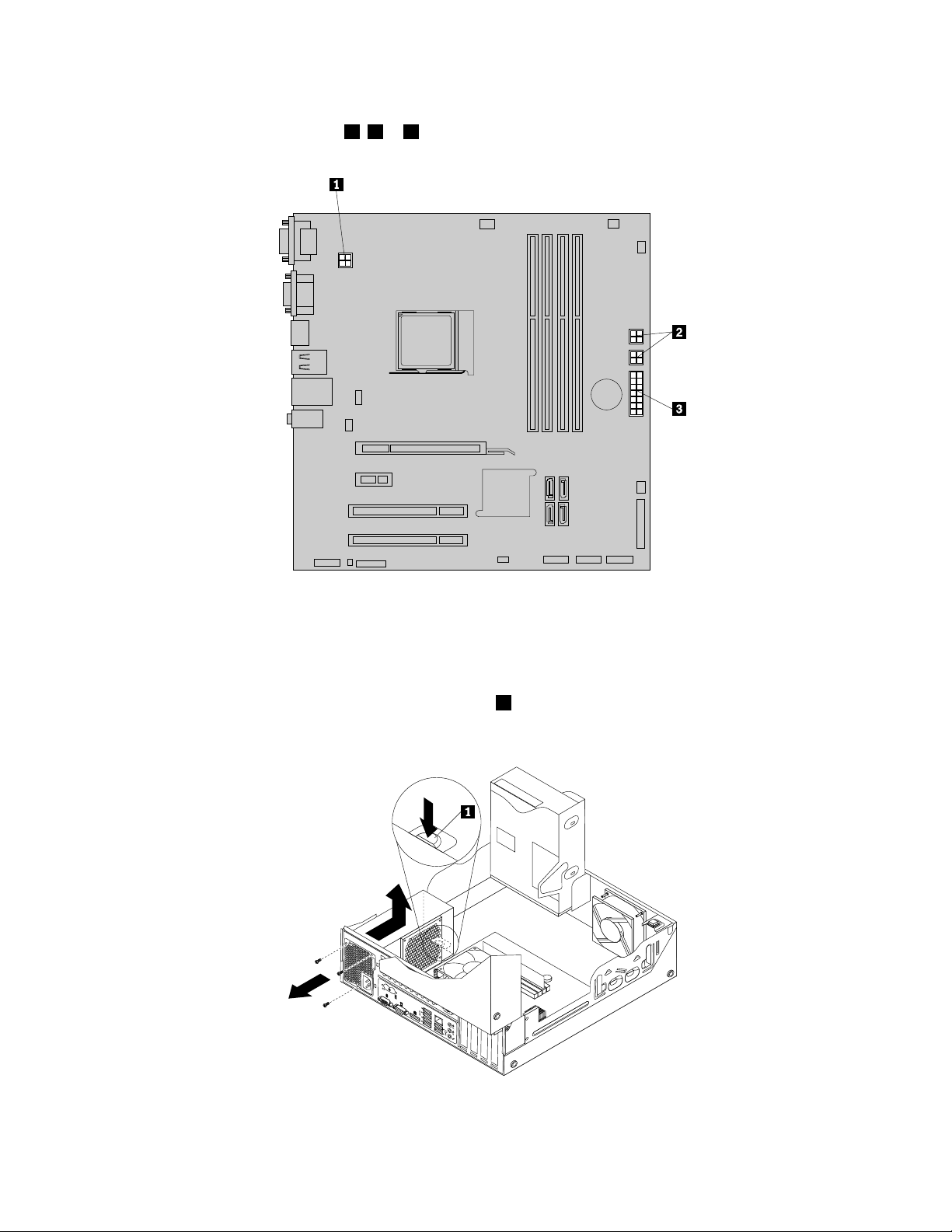
6.Käännäoptistaasemaaylöspäinjairrotavirtalähdemoduulinkaapelitkaikistaasemistasekäemolevyssä
olevistavirtalähteenliitännöistä
1,2ja3.
Kuva37.Emolevyssäolevatvirtalähteenliitännät.
Huomautus:Myösvirtalähdemoduulinkaapelitonehkäirrotettavajoistakinkaapelikiinnikkeistä,joilla
kaapelitkiinnitetäänrunkoon.Merkitsemuistiin,kuinkakaapelitolikytketty,ennenkuinirrotatne.
7.Kierräirtitietokoneentakaosassaolevatvirtalähdemoduulinkolmekiinnitysruuvia.Irrota
virtalähdemoduulipainamallavirtalähteenkiinnikkeitä
1alaspäinjaliu'utasittenvirtalähdemoduuli
tietokoneenetuosaan.Nostavirtalähdemoduulitietokoneesta.
Kuva38.Virtalähdemoduulinirrotus
64ThinkCentreM78Käyttöopas
Page 77

8.Varmista,ettäuusivirtalähdemoduulionoikeantyyppinen.
9.Asennauusivirtalähdemoduulirunkoonsiten,ettävirtalähdemoduulissaolevatruuvienreiätovat
kohdakkainrungontakaosassaolevienvastaavienreikienkanssa.Kiinnitäsittenuusivirtalähdemoduuli
kiertämälläkolmekiinnitysruuviakiinni.
Huomautus:KäytävainLenovontoimittamiaruuveja.
Kuva39.Virtalähdemoduulinasentaminen
10.Kytkeuudenvirtalähdemoduulinkaapelitkaikkiinasemiinjaemolevyyn.Katsokohta”Emolevynosien
sijainti”sivulla13
.
Luku5.Laitteidenasennustaivaihto65
Page 78

11.Asetajäähdytyslevyntuuletinputkijäähdytyslevy-tuuletinmoduulinpäällesiten,ettäjäähdytyslevyn
tuuletinputkenkaksiruuvinreikääovatkohdakkainjäähdytyslevy-tuuletinmoduulinvastaavienreikien
kanssa.Kiinnitäjäähdytyslevyntuuletinputkikiertämälläkaksikiinnitysruuviakiinni.
Kuva40.Jäähdytyslevyntuuletinputkenasennus
Jatkotoimet:
•Joshaluatkäsitelläjotakinmuutalaitetta,siirrykyseistälaitettakäsitteleväänkohtaan.
•Voittehdävaihdonvalmiiksitoteuttamallaseuraavassajaksossakuvatuttoimet:”Osienasennuksen
viimeistely”sivulla85.
Suorittimenvaihto
Huomio:
Äläavaatietokonettataiyritäkorjaustoimia,ennenkuinoletlukenuthuolellisestitietokoneenmukanatoimitetun
”Tärkeätturvaohjeet”sivullav-julkaisun.
Tämäjaksosisältääsuorittimenvaihto-ohjeet.
VAROITUS:
Jäähdytyslevyjasuoritinsaattavatollahyvinkuumia.Ennenkuinavaattietokoneenkannen,katkaise
tietokoneestavirtajaannatietokoneenjäähtyämuutamiaminuutteja.
Voitvaihtaasuorittimenseuraavasti:
1.Poistaasemistakaikkitietovälineetjakatkaisesittenvirtakaikistatietokoneeseenliitetyistälaitteistaja
tietokoneesta.Irrotasittenkaikkiverkkojohdotpistorasioistajakaikkitietokoneeseenliitetytkaapelit.
66ThinkCentreM78Käyttöopas
Page 79

2.Avaatietokoneenkansi.Katsokohta”Tietokoneenkannenavaus.”sivulla38.
3.Paikannaemolevyjairrotakaikkiemolevyynkytketytkaapelit.Katsokohta”Emolevynosiensijainti”
sivulla13.
4.Irrotatuuletinputkellavarustettujäähdytyslevy-tuuletinmoduuli.Katsokohta
”Jäähdytyslevy-tuuletinmoduulinvaihto”sivulla58
.
Huomautus:Äläannajäähdytyslevy-tuuletinmoduulinalapinnallaolevanlämpörasvankoskea
mihinkään.
5.Vapautaemolevyynlukittusuoritin2nostamallapienikahva1yläasentoon.
Kuva41.Suorittimenkäsittely
6.Nostasuoritinsuoraanylösjaulossuorittimenvastakkeesta.
Kuva42.Suorittimenirrotus
Huomautuksia:
Huomautuksia: Huomautuksia:
a.Suoritinjavastakesaattavatpoiketakuvassanäkyvistä.
Luku5.Laitteidenasennustaivaihto67
Page 80

b.Panemerkillesuorittimensuuntavastakkeessa.Etsipienikolmio1suorittimenkulmasta.Silläon
merkitystä,kunuusisuoritinasennetaanemolevyyn.
c.Tartusuorittimeenvainsenreunoista.Äläkosketapohjassaoleviakullattujaliittimiä.
d.Varopudottamastamitäänsuorittimenvastakkeeseensenollessaavoimena.Vastakkeennastaton
pidettävämahdollisimmanpuhtaina.
7.Varmista,ettäpienikahvaonyläasennossa.
8.Irrotauudensuorittimenkullattujaliittimiäsuojaavasuojakuori.
9.Pidäuudestasuorittimestakiinnisensivuiltajaasetasuoritinsellaiseenasentoon,ettäsenkulmassa
olevapienikolmioonkohdakkainsuorittimenvastakkeessaolevanvastaavanpienenkolmionkanssa.
10.Laskeuusisuoritinsuoraanemolevynsuoritinvastakkeeseen.
11.Lukitseuusisuoritinvastakkeeseenkääntämälläpienikahvaala-asentoon.
12.Asennatuuletinputkellavarustettujäähdytyslevy-tuuletinmoduulitakaisinpaikalleen.Katsokohta
”Jäähdytyslevy-tuuletinmoduulinvaihto”sivulla58
.
Kuva43.T uuletinputkellavarustetunjäähdytyslevy-tuuletinmoduulinasentaminentakaisinpaikalleen
13.Kytkekaikkiemolevystäirrotetutkaapelittakaisinpaikoilleen.
68ThinkCentreM78Käyttöopas
Page 81

Jatkotoimet:
•Joshaluatkäsitelläjotakinmuutalaitetta,siirrykyseistälaitettakäsitteleväänkohtaan.
•Voittehdävaihdonvalmiiksitoteuttamallaseuraavassajaksossakuvatuttoimet:”Osienasennuksen
viimeistely”sivulla85
.
Kannenavauksentunnistuskytkimenvaihtaminen
Huomio:
Äläavaatietokonettataiyritäkorjaustoimia,ennenkuinoletlukenuthuolellisestitietokoneenmukanatoimitetun
”Tärkeätturvaohjeet”sivullav-julkaisun.
Tämäosiosisältääkannenavauksentunnistuskytkimenvaihto-ohjeet.
Voitvaihtaakannenavauksentunnistuskytkimenseuraavasti:
1.Katkaisetietokoneestavirtajairrotakaikkiverkkojohdotpistorasioista.
2.Avaatietokoneenkansi.Katsokohta”Tietokoneenkannenavaus.”sivulla38.
3.Irrotaetuosanpeitelevy.Katsokohta”Etuosanpeitelevynirrotusjauudelleenasennus”sivulla38.
4.Paikannakannenavauksentunnistuskytkin.Katsokohta”Sisäistenosiensijainti”sivulla12.
5.Irrotakannenavauksentunnistuskytkinkannenavauksentunnistuskytkimenliitännästäemolevyllä.
Katsokohta”Emolevynosiensijainti”sivulla13.
6.Irrotakiinnitysruuvi,jollakannenavauksentunnistuskytkinonkiinnitetty,jairrotakannenavauksen
tunnistuskytkinrungosta.
Kuva44.Kannenavauksentunnistuskytkimenirrottaminen
Luku5.Laitteidenasennustaivaihto69
Page 82

7.Asetauusikannenavauksentunnistuskytkinpaikalleenjakohdistakannenavauksentunnistuskytkimen
reikärungossaolevaanvastaavaanreikään.
8.Kiinnitäkannenavauksentunnistuskytkinrunkoonasentamallakiristysruuvipaikalleen.
Kuva45.Kannenavauksentunnistuskytkimenasennus
9.Liitäkannenavauksentunnistuskytkimenkaapelitakaisinemolevyyn.Katsokohta”Emolevynosien
sijainti”sivulla13.
10.Asetaetuosanpeitelevytakaisinpaikalleen.Katsokohta”Etuosanpeitelevynirrotusja
uudelleenasennus”sivulla38.
Jatkotoimet:
•Joshaluatkäsitelläjotakinmuutalaitetta,siirrykyseistälaitettakäsitteleväänkohtaan.
•Voittehdäasennuksentaivaihdonvalmiiksitoteuttamallaseuraavassajaksossakuvatuttoimet:”Osien
asennuksenviimeistely”sivulla85
.
Sisäisenkaiuttimenvaihto
Huomio:
Äläavaatietokonettataiyritäkorjaustoimia,ennenkuinoletlukenuthuolellisestitietokoneenmukanatoimitetun
”Tärkeätturvaohjeet”sivullav-julkaisun.
Tämäjaksosisältääsisäisenkaiuttimenvaihto-ohjeet.
70ThinkCentreM78Käyttöopas
Page 83

Huomautus:Sisäinenkaiutinonsaatavanaainoastaanjoissakinmalleissa.
Voitvaihtaasisäisenkaiuttimenseuraavasti:
1.Katkaisetietokoneestavirtajairrotakaikkiverkkojohdotpistorasioista.
2.Avaatietokoneenkansi.Katsokohta”Tietokoneenkannenavaus.”sivulla38.
3.Irrotaetuosanpeitelevy.Katsokohta”Etuosanpeitelevynirrotusjauudelleenasennus”sivulla38.
4.Paikannasisäinenkaiutin.Katsokohta”Sisäistenosiensijainti”sivulla12.
5.Irrotasisäisenkaiuttimenkaapeliemolevyssäolevastasisäisenkaiuttimenliitännästä.Katsokohta
”Emolevynosiensijainti”sivulla13.
6.Irrotakannenavauksentunnistuskytkin.Katsokohta”Kannenavauksentunnistuskytkimenvaihtaminen”
sivulla69
.
7.Irrotasisäinenkaiutintietokoneenrungonmetallikielekkeistätyöntämälläsisäistäkaiutintaulospäinreiän
läpi1.Liu'utasisäistäkaiutintasittenoikeallejairrotakaiutinrungosta.
Kuva46.Sisäisenkaiuttimenirrotus.
8.Asetauusisisäinenkaiutintietokoneenrungonmetallipidikkeisiinjaliu'utakaiutintaniin,ettäse
napsahtaapaikalleen.
Luku5.Laitteidenasennustaivaihto71
Page 84

Kuva47.Uudensisäisenkaiuttimenasennus.
9.Kytkesisäisenkaiuttimenkaapelitakaisinemolevyyn.Katsokohta”Emolevynosiensijainti”sivulla13.
10.Asennakannenavauksentunnistuskytkintakaisinpaikalleen.Katsokohta”Kannenavauksen
tunnistuskytkimenvaihtaminen”sivulla69.
11.Asetaetuosanpeitelevytakaisinpaikalleen.Katsokohta”Etuosanpeitelevynirrotusja
uudelleenasennus”sivulla38.
Jatkotoimet:
•Joshaluatkäsitelläjotakinmuutalaitetta,siirrykyseistälaitettakäsitteleväänkohtaan.
•Voittehdäasennuksentaivaihdonvalmiiksitoteuttamallaseuraavassajaksossakuvatuttoimet:”Osien
asennuksenviimeistely”sivulla85
.
Lämpöanturinvaihto
Huomio:
Äläavaatietokonettataiyritäkorjaustoimia,ennenkuinoletlukenuthuolellisestitietokoneenmukanatoimitetun
”Tärkeätturvaohjeet”sivullav-julkaisun.
Tämäjaksosisältäälämpöanturinvaihto-ohjeet.
72ThinkCentreM78Käyttöopas
Page 85

Voitvaihtaalämpöanturinseuraavasti:
1.Katkaisetietokoneestavirtajairrotakaikkiverkkojohdotpistorasioista.
2.Avaatietokoneenkansi.Katsokohta”Tietokoneenkannenavaus.”sivulla38.
3.Irrotaetuosanpeitelevy.Katsokohta”Etuosanpeitelevynirrotusjauudelleenasennus”sivulla38.
4.Paikannalämpöanturi.Katsokohta”Sisäistenosiensijainti”sivulla12.
5.Irrotalämpöanturinkaapeliemolevyssäolevastalämpöanturinliitännästä.Katsokohta”Emolevyn
osiensijainti”sivulla13
.
6.Irrotakannenavauksentunnistuskytkin.Katsokohta”Kannenavauksentunnistuskytkimenvaihtaminen”
sivulla69.
7.Irrotasisäinenkaiutin.Katsokohta”Sisäisenkaiuttimenvaihto”sivulla70.
8.Käännärungonsisälläolevanlämpöanturinmuovipidikkeenvasentakiinnityspidikettä1javapauta
pidikesittentyöntämälläsitäulospäin.Irrotasittenmuovipidikerungostapitämälläkiinnilämpöanturista.
Kuva48.Lämpöanturinirrotus
9.Vedäkokolämpöanturiulosrungosta.
Luku5.Laitteidenasennustaivaihto73
Page 86

10.Asetauudenlämpöanturinliitinjakaapelivasempaanrungossaolevaanreikään1.Kohdistasitten
lämpöanturinmuovipidikkeenkaksikielekettärungonkahteenreikään1ja2japainamuovipidikettä,
kunnessenapsahtaapaikalleen.
Kuva49.Uudenlämpöanturinasennus
11.Kytkelämpöanturinkaapeliuudelleenemolevyyn.Katsokohta”Emolevynosiensijainti”sivulla13.
12.Asetaetuosanpeitelevytakaisinpaikalleen.Katsokohta”Etuosanpeitelevynirrotusja
uudelleenasennus”sivulla38.
Jatkotoimet:
•Joshaluatkäsitelläjotakinmuutalaitetta,siirrykyseistälaitettakäsitteleväänkohtaan.
•Voittehdäasennuksentaivaihdonvalmiiksitoteuttamallaseuraavassajaksossakuvatuttoimet:”Osien
asennuksenviimeistely”sivulla85.
74ThinkCentreM78Käyttöopas
Page 87

Etuosanääni-jaUSB-liitännätsisältävänmoduulinvaihto
Huomio:
Äläavaatietokonettataiyritäkorjaustoimia,ennenkuinoletlukenuthuolellisestitietokoneenmukanatoimitetun
”Tärkeätturvaohjeet”sivullav
Tämäjaksosisältääetulevynääni-jaUSB-liitännätsisältävänmoduulinvaihto-ohjeet.
Voitvaihtaaetulevynääni-jaUSB-liitännätsisältävänmoduulinseuraavasti:
1.Poistaasemistakaikkitietovälineetjakatkaisesittenvirtakaikistatietokoneeseenliitetyistälaitteistaja
tietokoneesta.Irrotasittenkaikkiverkkojohdotpistorasioistajakaikkitietokoneeseenliitetytkaapelit.
2.Avaatietokoneenkansi.Katsokohta”Tietokoneenkannenavaus.”sivulla38.
3.Irrotaetuosanpeitelevy.Katsokohta”Etuosanpeitelevynirrotusjauudelleenasennus”sivulla38.
4.Käännäoptisenasemanasemapaikkaaylöspäinjairrotaetulevynääni-jaUSB-liitännätsisältävän
moduulinkaapelitemolevystä.Merkitsemuistiin,kuinkakaapelitolikytketty.Katsokohta”Emolevyn
osiensijainti”sivulla13.
5.Irrotaruuvi,jokakiinnittääetulevynääni-jaUSB-liitännätsisältävänmoduulinpidikkeentietokoneen
runkoon.Irrotasittenetulevynääni-jaUSB-liitännätsisältävänmoduulinpidikerungosta.
-julkaisun.
Kuva50.Etulevynääni-jaUSB-liitännätsisältävänmoduulinirrotus
6.Irrotakaksikiinnitysruuvia,joillaetuosanääni-jaUSB-liitännätsisältävämoduulionkiinnitetty
pidikkeeseen.Irrotasittenviallisetetulevynääni-jaUSB-liitännätsisältävämoduulipidikkeestä.
7.Asennauusietulevynääni-jaUSB-liitännätsisältävämoduulipidikkeeseen.Kiinnitämoduuli
pidikkeeseenkahdellakiinnitysruuvilla.
8.Asetaetulevynääni-jaUSB-liitännätsisältävänmoduulinpidikerunkoon,jakohdistakiinnitysruuvin
reikärungossaolevaanvastaavaanruuvinreikään.
Luku5.Laitteidenasennustaivaihto75
Page 88

9.Kiinnitäuusietulevynääni-jaUSB-liitännätsisältävänmoduulinpidikerunkoonruuvilla.
10.KytkeetulevynUSB-jaääniliitäntöjenkaapelittakaisinemolevyyn.Katsokohta”Emolevynosiensijainti”
sivulla13.
11.Asetaetuosanpeitelevytakaisinpaikalleen.Katsokohta”Etuosanpeitelevynirrotusja
uudelleenasennus”sivulla38.
Jatkotoimet:
•Joshaluatkäsitelläjotakinmuutalaitetta,siirrykyseistälaitettakäsitteleväänkohtaan.
•Voittehdäasennuksentaivaihdonvalmiiksitoteuttamallaseuraavassajaksossakuvatuttoimet:”Osien
asennuksenviimeistely”sivulla85.
WiFi-yksiköidenvaihto
Huomio:
Äläavaatietokonettataiyritäkorjaustoimia,ennenkuinoletlukenuthuolellisestitietokoneenmukanatoimitetun
”Tärkeätturvaohjeet”sivullav-julkaisun.
TämäjaksosisältääWiFi-yksiköidenvaihto-ohjeet.WiFi-yksiköitäovatWiFi-sovitinkortti,WiFi-korttimoduuli
jatakaosanWiFi-antennikaapeli.
WiFi-yksiköidenvaihtosisältääseuraavattoimet:
•”WiFi-sovitinkortinirrotus”sivulla76
•”WiFi-korttimoduulinirrotus”sivulla77
•”WiFi-yksiköidenasennus”sivulla78
WiFi-sovitinkortinirrotus
VoitpoistaaWiFi-sovitinkortinseuraavasti:
1.Katkaisetietokoneestavirtajairrotakaikkiverkkojohdotpistorasioista.
2.Avaatietokoneenkansi.Katsokohta”Tietokoneenkannenavaus.”sivulla38.
3.KäännäPCI-kortinkiinnityspidikeauki.
76ThinkCentreM78Käyttöopas
Page 89

4.TartuasennettunaolevaanWiFi-sovitinkorttiinjavedäsevarovastiirtipaikasta.
Kuva51.WiFi-sovitinkortinirrotus
Huomautus:Korttivoiollatiukastikiinnikorttipaikassa.Käänteletarvittaessakorttiapieninliikkein
varovastiedestakaisin,jottaseirtoaakorttipaikasta.
WiFi-korttimoduulinirrotus
VoitpoistaaWiFi-korttimoduulinseuraavasti:
1.IrrotaWiFi-sovitinkorttitietokoneestajairrotasittenetu-jatakaosanWiFi-antennikaapelit
WiFi-korttimoduulista.
Kuva52.WiFi-antennikaapelienirrotus
Luku5.Laitteidenasennustaivaihto77
Page 90

2.Irrotakaksikiinnitysruuvia,joillaWiFi-korttimoduulionkiinnitettyWiFi-sovitinkorttiin.
Kuva53.WiFi-korttimoduulinkiinnitysruuvienirrottaminen
3.IrrotaWiFi-korttimoduuliWiFi-sovitinkortistavetämällämoduuliulosminiPCIExpress-korttipaikasta.
Kuva54.WiFi-korttimoduulinirrotus
WiFi-yksiköidenasennus
VoitasentaaWiFi-yksikötseuraavasti:
78ThinkCentreM78Käyttöopas
Page 91

1.AsetaWiFi-korttimoduuliminiPCIExpress-korttipaikkaanjakiinnitäsittenWiFi-korttimoduuli
WiFi-sovitinkorttiinkahdellaruuvilla.
Kuva55.WiFi-korttimoduulinasennus
2.LiitäetuosanantennikaapelijatakaosanantennikaapeliWiFi-korttimoduuliin.
Kuva56.WiFi-antennikaapelienliittäminen
Luku5.Laitteidenasennustaivaihto79
Page 92

3.AsennaWiFi-sovitinkorttiemolevynPCIExpressx1-paikkaan.Katsokohta”Emolevynosiensijainti”
sivulla13.
4.LukitseWiFi-sovitinkorttipaikalleenkääntämälläkortinlukitussalpakiinni.
Kuva57.WiFi-sovitinkortinasennus
Jatkotoimet:
•Joshaluatkäsitelläjotakinmuutalaitetta,siirrykyseistälaitettakäsitteleväänkohtaan.
•Voittehdäasennuksentaivaihdonvalmiiksitoteuttamallaseuraavassajaksossakuvatuttoimet:”Osien
asennuksenviimeistely”sivulla85.
TakaosanWiFi-antenninasennustaiirrotus
Huomio:
Äläavaatietokonettataiyritäkorjaustoimia,ennenkuinoletlukenuthuolellisestitietokoneenmukanatoimitetun
”Tärkeätturvaohjeet”sivullav-julkaisun.
TämäosassaonohjeettakaosanWiFi-antenninasennuksenjairrotukseen.
TakaosanWiFi-antenninasennus
VoitasentaatakaosanWiFi-antenninseuraavasti:
1.Katkaisetietokoneestavirtajairrotakaikkiverkkojohdotpistorasioista.
2.AsennatakaosanWiFi-antennitietokoneentakaosaankiinnitettyyntakaosanWiFi-antennikaapein
liitäntään.
3.Säädätakaosanantenninkulmaaniin,ettäantenninrikkoutumisenvaarapienenee.
80ThinkCentreM78Käyttöopas
Page 93

Kuva58.TakaosanWiFi-antenninasennus
Jatkotoimet:
•Joshaluatkäsitelläjotakinmuutalaitetta,siirrykyseistälaitettakäsitteleväänkohtaan.
•Voittehdäasennuksentaivaihdonvalmiiksitoteuttamallaseuraavassajaksossakuvatuttoimet:”Osien
asennuksenviimeistely”sivulla85
.
TakaosanWiFi-antenninirrotus
VoitirrottaatakaosanWiFi-antenninseuraavasti:
1.Katkaisetietokoneestavirtajairrotakaikkiverkkojohdotpistorasioista.
2.SuoristatakaosanWiFi-antenniniin,ettäsitäonhelpompikiertää.
Luku5.Laitteidenasennustaivaihto81
Page 94

3.TartutakaosanWiFi-antenninpaksumpaanpäähänjairrotatakaosanWiFi-antennitietokoneen
takaosastakiertämällä.
Kuva59.TakaosanWiFi-antenninirrotus
Jatkotoimet:
•Joshaluatkäsitelläjotakinmuutalaitetta,siirrykyseistälaitettakäsitteleväänkohtaan.
•Voittehdäasennuksentaivaihdonvalmiiksitoteuttamallaseuraavassajaksossakuvatuttoimet:”Osien
asennuksenviimeistely”sivulla85.
EtuosanWiFi-antenninasennustaiirrotus
Huomio:
Äläavaatietokonettataiyritäkorjaustoimia,ennenkuinoletlukenuthuolellisestitietokoneenmukanatoimitetun
”Tärkeätturvaohjeet”sivullav-julkaisun.
TässäosassaonohjeetetuosanWiFi-antenninasennuksenjairrotukseen.
EtuosanWiFi-antenninasennus
VoitasentaaetuosanWiFi-antenninseuraavasti:
1.Katkaisetietokoneestavirtajairrotakaikkiverkkojohdotpistorasioista.
2.Avaatietokoneenkansi.Katsokohta”Tietokoneenkannenavaus.”sivulla38.
3.Irrotaetuosanpeitelevy.Katsokohta”Etuosanpeitelevynirrotusjauudelleenasennus”sivulla38.
4.Irrotakiintolevyasema.Katsokohta”Kiintolevyasemanvaihto”sivulla53.
5.Irrotapaperi,jokasuojaaetuantennintarroja.
82ThinkCentreM78Käyttöopas
Page 95

Kuva60.Tarrojasuojaavanpaperinirrotus
6.Työnnäetuantennietupaneeliinkuvaanosoittamallatavalla.T yönnäsittenetuosanantennikaapeli
etupaneelissaolevanreiänläpi.
Kuva61.EtuosanWiFi-antenninasennus
Luku5.Laitteidenasennustaivaihto83
Page 96

7.LiitäetuosanantennikaapeliWiFi-korttimoduuliin.
8.Asennakiintolevyasematakaisinpaikalleen.Katsokohta”Kiintolevyasemanvaihto”sivulla53.
Jatkotoimet:
•Joshaluatkäsitelläjotakinmuutalaitetta,siirrykyseistälaitettakäsitteleväänkohtaan.
•Voittehdäasennuksentaivaihdonvalmiiksitoteuttamallaseuraavassajaksossakuvatuttoimet:”Osien
asennuksenviimeistely”sivulla85.
EtuosanWiFi-antenninirrotus
VoitirrottaaetuosanWiFi-antenninseuraavasti:
1.Katkaisetietokoneestavirtajairrotakaikkiverkkojohdotpistorasioista.
2.Avaatietokoneenkansi.Katsokohta”Tietokoneenkannenavaus.”sivulla38.
3.Irrotaetuosanpeitelevy.Katsokohta”Etuosanpeitelevynirrotusjauudelleenasennus”sivulla38.
4.Irrotakiintolevyasema.Katsokohta”Kiintolevyasemanvaihto”sivulla53.
5.IrrotaetuosanantennikaapeliWiFi-korttimoduulista.
6.Irrotaetuantennijakaapelitietokoneenetuosasta.
Kuva62.EtuosanWiFi-antenninirrotus
Jatkotoimet:
•Joshaluatkäsitelläjotakinmuutalaitetta,siirrykyseistälaitettakäsitteleväänkohtaan.
•Voittehdäasennuksentaivaihdonvalmiiksitoteuttamallaseuraavassajaksossakuvatuttoimet:”Osien
asennuksenviimeistely”sivulla85.
84ThinkCentreM78Käyttöopas
Page 97

Näppäimistöntaihiirenvaihto
Huomio:
Äläavaatietokonettataiyritäkorjaustoimia,ennenkuinoletlukenuthuolellisestitietokoneenmukanatoimitetun
”Tärkeätturvaohjeet”sivullav-julkaisun.
Tämäjaksosisältäänäppäimistöntaihiirenvaihto-ohjeet.
Voitvaihtaanäppäimistöntaihiirenseuraavasti:
1.Poistatietovälineetasemista.Katkaisesittenvirtakaikistatietokoneeseenliitetyistälaitteistaja
tietokoneesta.
2.Irrotakaikkiverkkojohdotpistorasioista.
3.Irrotavanhannäppäimistöntaihiirenkaapelitietokoneesta.
4.KytkeuusinäppäimistötaihiirijohonkintietokoneenUSB-liitännöistä.Katsokohta”Tietokoneen
etuosassaolevienliitäntöjen,säädintenjamerkkivalojensijainti”sivulla9taikohta”Tietokoneen
takaosassaolevienliitäntöjensijainti”sivulla10senmukaan,mihinporttiinhaluatkytkeäuuden
näppäimistöntaihiiren.
Kuva63.Uudennäppäimistöntaihiirenliittäminen.
Jatkotoimet:
•Joshaluatkäsitelläjotakinmuutalaitetta,siirrykyseistälaitettakäsitteleväänkohtaan.
•Voittehdäasennuksentaivaihdonvalmiiksitoteuttamallaseuraavassajaksossakuvatuttoimet:”Osien
asennuksenviimeistely”sivulla85.
Osienasennuksenviimeistely
Kunkaikkiosatonasennettutaivaihdettu,tietokoneenkansionasetettavatakaisinpaikalleenjairrotetut
kaapelitjajohdotonkytkettävätakaisinpaikoilleen.Joidenkinosienasennuksentaivaihdonjälkeen
päivittyneettiedotonvahvistettavaSetupUtility-ohjelmassa.LisätietojaonkohdassaLuku7”SetupUtility
-ohjelmankäyttö”sivulla95
Voitasettaatietokoneenkannenpaikalleenjakytkeäjohdotjakaapelittakaisinpaikoilleenseuraavasti:
1.Varmista,ettäkaikkiasennustavartenirrotetutosatonasennettuoikeintakaisineikätietokoneen
sisäänolejäänyttyökalujataiirtonaisiaruuveja.Lisätietojaosiensijainnistatietokoneessaonkohdassa
”Sisäistenosiensijainti”sivulla12.
2.Josoletirrottanutetuosanpeitelevyn,asetasetakaisinpaikalleen.Voitasentaaetuosanpeitelevyn
takaisinpaikalleenasettamallapeitelevyssäolevatkolmekielekettäkeskusyksikönrungossaoleviin
vastaaviinreikiinjakääntämälläsittenetuosanpeitelevyäsisäänpäin,kunnessenapsahtaapaikalleen.
3.Varmista,ettäoletreitittänytkaapelitoikein.Pidäkaapelitloitollatietokoneenrungonsaranoistaja
kyljistäsiten,etteivätkaapelitestäsulkemastatietokoneenkantta.
4.Laskeoptisenasemanasemapaikkapaikalleen.
5.Suljetietokoneenkansi.
.
Luku5.Laitteidenasennustaivaihto85
Page 98

6.JoskäytettävissäonKensington-lukkotaivastaavavaijerilukko,lukitsetietokone.
7.Kytketietokoneenulkoisetkaapelitjaverkkojohdottakaisintietokoneeseen.Katsokohta”Tietokoneen
takaosassaolevienliitäntöjensijainti”sivulla10.
8.Luku7”SetupUtility-ohjelmankäyttö”sivulla95sisältäälisätietojakokoonpanonpäivityksestä.Tutustu
siihen,joshaluatpäivittääkokoonpanoa.
Huomautus:UseimmissamaissaLenovoedellyttääviallistenasiakkaanvaihdettavissaolevienosien
palauttamista.Lisätietojatästätuleeosanmukanataimuutamanpäivänkuluttuaosansaapumisesta.
Laiteajurienhankinta
VoitnoutaalaiteajureitaWeb-osoitteestahttp://www.lenovo.com/support.Laiteajurienasennusohjeetovat
ajurienmukanatoimitetuissaREADME-tiedostoissa.
86ThinkCentreM78Käyttöopas
Page 99

Luku6.Elvytysmenetelmiäkoskeviatietoja
TässäluvussaontietojaLenovontarjoamistaelvytysratkaisuista.
•”Windows7-käyttöjärjestelmänelvytystiedot”sivulla87
•”Windows8-jaWindows8.1-käyttöjärjestelmänelvytystiedot”sivulla93
Windows7-käyttöjärjestelmänelvytystiedot
Tämäosiosisältääseuraavataiheet:
•Elvytystietovälineidenluontijakäyttö
•Varmuuskopiointijaelvytys
•RescueandRecovery-työtilankäyttö
•Pelastamistietovälineenluontijakäyttö
•Laiteajurienasennustaiuudelleenasennus
•Elvytykseenliittyvienongelmienratkaisu
Huomautuksia:
Huomautuksia: Huomautuksia:
1.Tämänluvunsisältämätelvytykseenliittyvättiedotkoskevatvaintietokoneita,joihinonasennettu
RescueandRecovery-taiProductRecovery-ohjelma.JosLenovoThinkVantageT ools-ohjelman
EnhancedBackupandRestore-kuvakeonhimmeä,setarkoittaa,ettäRescueandRecovery-ohjelma
onasennettavamanuaalisestiennensentoimintojenottamistakäyttöön.VoitasentaaRescueand
Recovery-ohjelmanseuraavasti:
a.ValitseKäynnistä➙Kaikkiohjelmat➙LenovoThinkVantageT oolsjakaksoisnapsautaEnhanced
BackupandRestore-vaihtoehtoa.
b.Noudatanäyttööntuleviaohjeita.
c.EnhancedBackupandRestore-kuvakeaktivoidaanasennuksenpäätyttyä.
2.Ohjelmienelvytykseenohjelmisto-tailaitteistohäiriönjälkeenonkäytettävissäuseitaerimenetelmiä.
Käytettävissäolevatmenetelmätsaattavatvaihdellaasennetunkäyttöjärjestelmänmukaan.
3.Elvytystietovälineessäolevaatuotettasaakäyttäävainseuraaviintarkoituksiin:
•tietokoneeseenesiasennetuntuotteenpalautus
•tuotteenuudelleenasennus
•tuotteenmuokkauslisätiedostojenavulla
Elvytystietovälineidenluontijakäyttö
RecoveryMedia-elvytystietovälineidenavullavoitpalauttaakiintolevyasemantehdasasetustenmukaiseksi.
Elvytystietovälineistäonhyötyä,kuntietokonesiirretääntoisellealueelle,myydääntailuovutetaan
uusiokäyttöön.Niidenavullaonmyösmahdollistapalauttaatietokonevielätoimintakuntoon,joskaikkimuut
elvytyskeinotovatepäonnistuneet.Elvytystietovälineetontärkeääluodamahdollisimmanpian.
Huomautus:Elvytystoimet,joitavoitoteuttaaelvytystietovälineidenavulla,vaihtelevatsenmukaan,missä
käyttöjärjestelmässäelvytystietovälineetonluotu.Elvytystietovälineetvoivatkäsittääkäynnistystietovälineen
jatietojasisältäväntietovälineen.KoskaMicrosoftWindowsinkäyttöoikeussopimusmäärää,ettäkäyttäjävoi
luodavainyhdentietovälineen,ontärkeääsäilyttääluotujaelvytystietovälineitäturvallisessapaikassa.
Elvytystietovälineidenluonti
Tässäjaksossakerrotaan,mitenelvytystietovälineitäluodaanerikäyttöjärjestelmissä.
©CopyrightLenovo2012,2014
87
Page 100

Huomautus:Windows7-käyttöjärjestelmässävoitluodaelvytystietovälineettietolevyihintaiulkoisiin
USB-tallennuslaitteisiin.
VoitluodaelvytystietovälineetWindows7-käyttöjärjestelmäävartenvalitsemallaKäynnistä➙Kaikki
ohjelmat➙LenovoThinkVantageT ools➙FactoryRecoveryDisks.Noudatasittenkuvaruutuuntulevia
ohjeita.
Elvytystietovälineidenkäyttö
Tämäjaksosisältääelvytystietovälineidenkäyttöohjeet.
Windows7-käyttöjärjestelmässävoitpalauttaakokokiintolevyasemansisällöntehdasasetustenmukaiseksi
RecoveryMedia-elvytystietovälineenavulla.RecoveryMedia-elvytystietovälineidenavullaonmahdollista
palauttaatietokonevielätoimintakuntoon,joskaikkimuutkiintolevynelvytyskeinotovatepäonnistuneet.
Huomio:KunpalautatkiintolevynsisällöntehdasasetustenmukaiseksiRecoveryMedia
-elvytystietovälineidenavulla,kaikkikiintolevyasemantiedostotpoistetaanjakorvataantehdasasetusten
mukaisellasisällöllä.
VoitkäyttääelvytystietovälineitäWindows7-käyttöjärjestelmässäseuraavasti:
1.Liitäkäynnistystietoväline(muistitikkutaimuuUSB-tallennuslaite)tietokoneeseentaiaseta
käynnistystietolevyoptiseenasemaansenmukaan,mitäelvytystietovälinettäkäytät.
2.PaineleF12-näppäintä,kunkäynnistättietokoneen.Kunnäkyviintuleekäynnistyslaitteenvalintaikkuna
(Pleaseselectbootdevice),vapautaF12-näppäin.
3.ValitsehaluamasikäynnistyslaitejapainaEnter-näppäintä.Palautusalkaa.
4.Suoritatoimintovalmiiksinoudattamallakuvaruutuuntuleviaohjeita.
Huomautus:Kunoletpalauttanuttietokoneenkiintolevyasemantehdasasetustenmukaiseksi,joidenkin
laitteidenlaiteohjaimetonehkäasennettavauudelleen.Katsokohta”Laiteajurienuudelleenasennus”
sivulla92.
Varmuuskopiointijaelvytys
RescueandRecovery-ohjelmanavullavoittehdävarmuuskopionkiintolevynkokosisällöstä
(käyttöjärjestelmä,datatiedostot,ohjelmatjahenkilökohtaisetasetuksetmukaanluettuina).Voitvalita
RescueandRecovery-ohjelmallatehtyjenvarmuuskopioidentallennuskohteeksi:
•kiintolevyasemassasijaitsevansuojatunalueen
•toissijaisenkiintolevyaseman,jostietokoneeseenonasennettutoissijainenkiintolevyasema
•tietokoneeseenliitetynerillisenUSB-kiintolevyaseman
•verkkoaseman
•tallennustatukevantietolevyn(edellyttää,ettäkäytettävissäontallennustatukevaoptinenasema)
Kunolettehnytkiintolevynsisällöstävarmuuskopion,voitvalita,haluatkopalauttaakokosisällön,vain
valitsemasiyksittäisettiedostotvaivainWindows-käyttöjärjestelmänjasovelluksetjasäilyttäämuut
kiintolevynsisältämättiedot.
Varmuuskopiointi
Tässäjaksossakerrotaan,mitenvarmuuskopiointisuoritetaanRescueandRecovery-ohjelmanavulla.
VoittoteuttaavarmuuskopioinninRescueandRecovery-ohjelmanavullaWindows7-käyttöjärjestelmässä
seuraavasti:
1.ValitseWindowsintyöpöydältäKäynnistä➙Kaikkiohjelmat➙LenovoThinkVantageTools➙
EnhancedBackupandRestore.KuvaruutuuntuleeRescueandRecovery-ohjelma.
88ThinkCentreM78Käyttöopas
